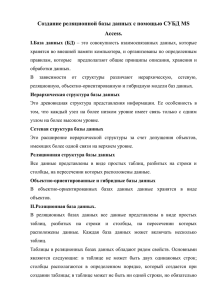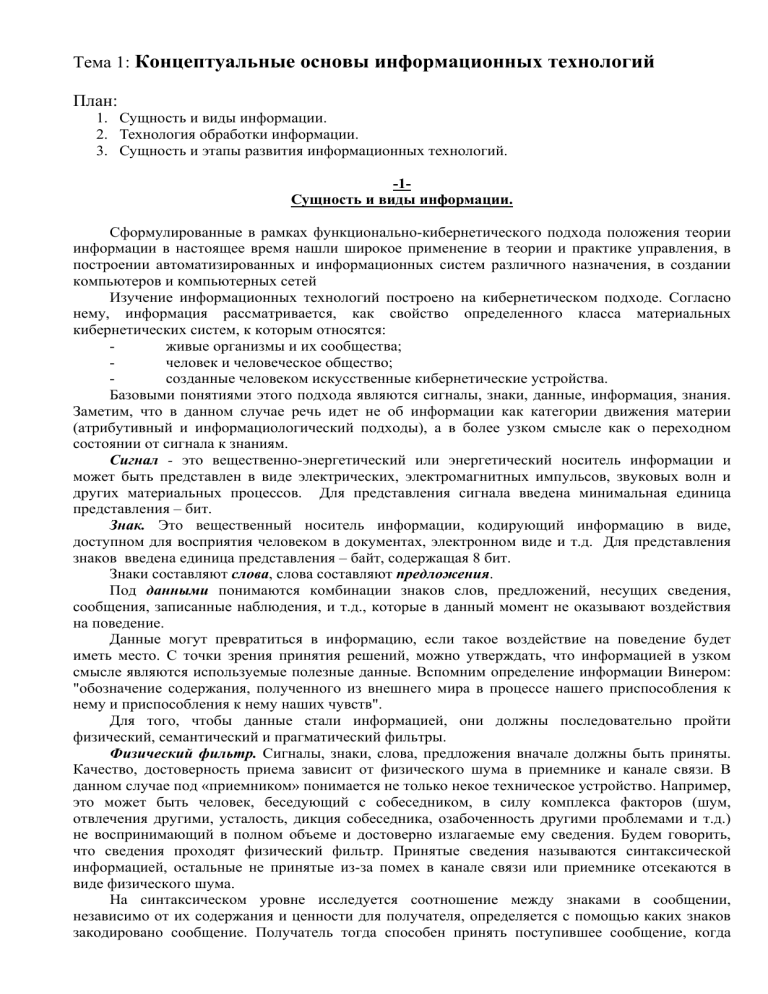
Тема 1: Концептуальные основы информационных технологий
План:
1. Сущность и виды информации.
2. Технология обработки информации.
3. Сущность и этапы развития информационных технологий.
-1Сущность и виды информации.
Сформулированные в рамках функционально-кибернетического подхода положения теории
информации в настоящее время нашли широкое применение в теории и практике управления, в
построении автоматизированных и информационных систем различного назначения, в создании
компьютеров и компьютерных сетей
Изучение информационных технологий построено на кибернетическом подходе. Согласно
нему, информация рассматривается, как свойство определенного класса материальных
кибернетических систем, к которым относятся:
живые организмы и их сообщества;
человек и человеческое общество;
созданные человеком искусственные кибернетические устройства.
Базовыми понятиями этого подхода являются сигналы, знаки, данные, информация, знания.
Заметим, что в данном случае речь идет не об информации как категории движения материи
(атрибутивный и информациологический подходы), а в более узком смысле как о переходном
состоянии от сигнала к знаниям.
Сигнал - это вещественно-энергетический или энергетический носитель информации и
может быть представлен в виде электрических, электромагнитных импульсов, звуковых волн и
других материальных процессов. Для представления сигнала введена минимальная единица
представления – бит.
Знак. Это вещественный носитель информации, кодирующий информацию в виде,
доступном для восприятия человеком в документах, электронном виде и т.д. Для представления
знаков введена единица представления – байт, содержащая 8 бит.
Знаки составляют слова, слова составляют предложения.
Под данными понимаются комбинации знаков слов, предложений, несущих сведения,
сообщения, записанные наблюдения, и т.д., которые в данный момент не оказывают воздействия
на поведение.
Данные могут превратиться в информацию, если такое воздействие на поведение будет
иметь место. С точки зрения принятия решений, можно утверждать, что информацией в узком
смысле являются используемые полезные данные. Вспомним определение информации Винером:
"обозначение содержания, полученного из внешнего мира в процессе нашего приспособления к
нему и приспособления к нему наших чувств".
Для того, чтобы данные стали информацией, они должны последовательно пройти
физический, семантический и прагматический фильтры.
Физический фильтр. Сигналы, знаки, слова, предложения вначале должны быть приняты.
Качество, достоверность приема зависит от физического шума в приемнике и канале связи. В
данном случае под «приемником» понимается не только некое техническое устройство. Например,
это может быть человек, беседующий с собеседником, в силу комплекса факторов (шум,
отвлечения другими, усталость, дикция собеседника, озабоченность другими проблемами и т.д.)
не воспринимающий в полном объеме и достоверно излагаемые ему сведения. Будем говорить,
что сведения проходят физический фильтр. Принятые сведения называются синтаксической
информацией, остальные не принятые из-за помех в канале связи или приемнике отсекаются в
виде физического шума.
На синтаксическом уровне исследуется соотношение между знаками в сообщении,
независимо от их содержания и ценности для получателя, определяется с помощью каких знаков
закодировано сообщение. Получатель тогда способен принять поступившее сообщение, когда
располагает кодом (языком), с помощью которого записано сообщение. Знание языка, его
синтаксической структуры позволяет получателю отсечь помехи и возможно восстановить
сообщение.
К.Шеннон понимал под информацией не все сообщения, а только те, которые уменьшают
неопределенность у получателя информации. Неопределенность же существует тогда, когда
происходит выбор одной из нескольких возможностей.
Согласно приведенной формуле, неопределенность будет тем больше, чем ближе между
собой значения вероятностей. Значение неопределенности при равновероятных возможностях
наступления события было принято за единицу информации и названо битом.
Далее синтаксическое сообщение должно быть понято получателем. Для этого оно должно
пройти семантический фильтр - тезаурус. (Рецензирование – Правописание - Тезаурус)
Под тезаурусом понимают систематизированный словарь понятий, в котором фиксируются
как сами понятия, так и постоянные, не зависящие от контекста, отношения между ними. На
семантическом уровне исследуется содержание сообщения, т.е. соотношение между знаками,
словами, фразами и объектами, которые они обозначают.
Семантическое сообщение будет получено только тогда, когда содержание данных
увязывается с тезаурусом. Такое сообщение будем называть данными.
Термин «информация» имеет множество толкований и определений.
Энциклопедия кибернетики трактует информацию (лат. informatio - разъяснение,
изложение, осведомленность) как одно из наиболее общих понятий науки, обозначающее
некоторые сведения, совокупность каких-либо данных, знаний и т. п.
В широком смысле информация - это обмен сведениями между людьми, обмен
сигналами между живой и неживой природой, людьми и устройствами.
Философская трактовка определяет информацию как отражение реального мира; сведения,
которые один реальный объект содержит о другом реальном объекте.
В узком смысле термин «информация» - это любые сведения, являющиеся объектом
хранения, передачи и преобразования.
Говоря «информация», мы имеем в виду и сообщения по радио и телевидению, и содержание
газет, книг, баз данных, библиотек, и знания, почерпнутые из общения с людьми и полученные в
научных журналах. Информацию хранят в книгах, библиотеках, в базах данных, на бумаге и
машинных носителях. Информацию передают устно и письменно, с помощью электрических
сигналов и радиоволн; получают с помощью органов чувств,
электрических датчиков фото и видеокамер.
Таким образом, понятие информации связано с определенным
объектом, свойства которого она отражает. Кроме того, наблюдается
относительная независимость информации от носителя, поскольку
возможны ее преобразование и передача по различным физическим
средам с помощью разнообразных физических сигналов независимо от
ее содержания.
С практической точки зрения информация всегда представляется в
виде сообщения.
Сообщение от источника к приемнику передается в материальноэнергетической форме (электрический, световой, звуковой сигналы и
т.д.).
Человек воспринимает сообщения посредством органов чувств.
Приемники
информации в технике воспринимают сообщения с
помощью различной измерительной и регистрирующей аппаратуры.
Информация – это единственный неубывающий ресурс жизнеобеспечения, более того, ее
объем с течением времени возрастает.
В 70-е годы объем информации удваивался каждые 5-7 лет.
В 80-е годы – каждые 1,5 года.
В настоящее время за год объем информации увеличивается более чем в 2 раза.
Корпорация EMC объявила итоги исследования "Цифровой Вселенной", проведенного по ее
заказу агентством IDC. Согласно данному отчету, объем информации по всему миру
возрастает в 2 раза каждые 2 года и в этом году будет создано 1,8 зеттабайт данных - это
несколько быстрее, чем предполагается в законе Мура.
Для оценки колоссальности объема в 1,8 зеттабайт, аналитики приводят такие сравнения: для того,
чтобы сгенерировать данное количество информации все население России должно оставлять по
три сообщения в Twitter в минуту, причем в течение 58 716 лет, или же производить каждый день
по 215 миллионов снимков на томографе с высоки разрешением. 1,8 зеттабайт - это 200
миллиардов фильмов HD длительностью 2 часа каждый. Для просмотра всех этих фильмов
человеку потребуется 47 миллионов лет.
Объём цифровой вселенной вскоре достигнет
одного зеттабайта — 1 180 591 620 717 411 303 424 байт.
По данным исследовательской компании IDC, в прошлом году количество данных, хранящихся в
цифровом виде, увеличилось на колоссальные 62%. Это равносильно тому, что все жители Земли
будут безостановочно размещать сообщения в сети Twitter в течение целого столетия. Если же
записать это всё на DVD, стопка дисков достигнет Луны и вернётся обратно.
Цифровой контент представляет собой в основном информацию, размещённую в социальных
сетях, а также фотографии, музыку и видео.
К 2020 году, по оценке IDC, цифровая вселенная будет в 44 раза больше, чем в 2009-м. То есть
стопка DVD сможет пройти полпути к Марсу, передает Компьюлента.
Биллу Гейтсу часто приписывают слова: «640 килобайт памяти должно быть достаточно для
любого человека». Правда, он ничего подобного не говорил, но если принять это за аксиому, то к
концу 2010 года в мире будет достаточно компьютерной памяти, чтобы удовлетворить
потребности 1 562 500 млрд человек — почти в 230 тыс. раз больше, чем сейчас живёт на Земле
(6,8 млрд).
26 ноября отмечается Всемирный день информации
Формы представления информации:
Символьная (набор букв, цифр, знаков)
Текстовая (символы, расположенные в определенном порядке)
Графическая (различные изображения)
Звуковая (электромагнитные волны)
Виды информации в зависимости от области знаний:Научная
Техническая
Производственная
Правовая
Экономическая и т.д.
Виды информации в зависимости от способа получения:
Первичная (опрос, интервью, наблюдение)
Вторичная (результаты расчетов, выборка, анализ)
Виды информации по способу передачи и восприятия:
- визуальная - передается видимыми образами и символами;
- аудиальная - звуками;
- тактильная - ощущениями;
- органолептическая - запахами и вкусами;
- машинная - информация, выдаваемая и воспринимаемая средствами вычислительной техники.
Свойства информации:
1. Релевантность - способность
информации
соответствовать
нуждам (запросам)
потребителя.
2. Полнота - свойство
информации
исчерпывающе (для
данного
потребителя)
характеризовать отображаемый объект и / или процесс.
3. Своевременность - способность информации соответствовать нуждам потребителя в
нужный момент времени.
4. Достоверность - свойство информации не иметь скрытых ошибок.
5. Доступность - свойство информации, характеризующее возможность ее получения данным
потребителем.
6. Защищенность - свойство, характеризующее невозможность несанкционированного
использования или изменения.
7. Эргономичность - свойство, характеризующее удобство формы или объема информации с
точки зрения данного потребителя.
8. Адекватность - свойство информации однозначно соответствовать отображаемому
объекту или явлению.
Особыми формами представления информации являются данные и знания.
Знания – это проверенный практикой результат познания действительности, отражение
информации в сознании человека.
Данные – это информация, представленная в удобном для обработки виде. Данные
необходимы для обработки информации, ее хранения и передачи.
-2Технология обработки информации.
Технология обработки информации – это строго определенная последовательность
взаимосвязанных процедур, выполняемых для преобразования первичной информации с момента
ее возникновения до получения требуемого результата.
Технологический процесс обработки информации представлен на рис.2
Этапы технологичееского прооцесса обрааботки инф
формации:
1. Сбоор и анализз первичны
ых докумен
нтов
2. Ввоод, обработтка информ
мации и вы
ывод резулььтатных доккументов
3. Кон
нтроль кач
чества и поллноты резуультатных документов
д
в
Способы обработки
и информаации:
- централи
изованный – вся обработка провводится в информацио
и
онно-вычислительном
м центре
- децентрализованны
ый – инфоормация об
брабатываеется на меестах возни
икновения и потреблления
информац
ции (потом через сеть – объедин
няют полученные резуультаты)
- смешанн
ный -
Докуумент — материалльный носситель с зафиксироованной н
на нем в любой форме
ф
информац
цией в вид
де текста, звукозаписси, изобраажения и (или)
(
их ссочетания, который имеет
и
реквизиты
ы, позволяю
ющие его идентифиц
цировать, и предназн
начен для передачи во времени и в
пространсстве в целяхх обществеенного испоользованияя и хранени
ия
Электронный документ — сведения, представленные в форме, воспринимаемой
электронными средствами обработки, хранения и передачи информации, которые имеют
необходимые атрибуты для их однозначной идентификации и которые могут быть преобразованы
в форму, пригодную для восприятия человеком.
Электронный документ состоит из двух неотъемлемых частей – общей и особенной.
Общая часть электронного документа состоит из информации, составляющей содержание
документа. Информация об адресате относится к общей части.
Особенная часть электронного документа состоит из одной или нескольких электронных
цифровых подписей.
Электронная подпись — (электронная цифровая подпись) представляет собой
определенную последовательность символов, имеющую неизменяемое соотношение с каждым
символом определенного объема сведений электронного документа и предназначенную для
подтверждения целостности и неизменности этого объема сведений, а также тождественности его
содержания волеизъявлению заверившего его лица.
-3Сущность и этапы развития информационных технологий.
Информационная технология (ИТ) — совокупность методов и способов получения,
обработки, представления информации, направленных на изменение ее состояния, свойств,
формы, содержания и осуществляемых в интересах пользователей.
Типовые технологические операции (действия) информационных технологий:
сбор и регистрация информации;
передача информации;
ввод информации;
обработка информации;
вывод информации;
хранение информации;
накопление информации;
поиск информации;
анализ информации.
Выделяют следующие основные характеристики информационной технологии:
предметом обработки (процесса) являются данные;
целью процесса является получение информации;
средствами осуществления процесса являются программные, аппаратные и программноаппаратные вычислительные комплексы;
процессы обработки данных разделяются на операции в соответствии с данной предметной
областью;
выбор управляющих воздействий на процессы должен осуществляться лицами,
принимающими решения (ЛПР);
критерием оптимизации процесса являются своевременность доставки информации
пользователю, ее надежность, доступность, полнота.
Этапы развития информационных технологий различаются:
По виду задач и процессов обработки информации:
- первый этап (1960-1970-е гг.) — обработка данных в вычислительных центрах в режиме
коллективного пользования. Основным направлением развития информационной технологии
являлась автоматизация операционных рутинных действий человека;
- второй этап (с 1980-х гг.) - создание информационных технологий, направленных на решение
стратегических задач.
По проблемам, стоящим на пути информатизации общества:
- первый этап (до конца 60-х гг.) характеризуется проблемой обработки больших объемов данных
в условиях ограниченных возможностей аппаратных средств;
- второй этап (до конца 70-х гг.) связывается с распространением ЭВМ серии ЮМ/360. Проблема
этого этапа — отставание программного обеспечения от уровня развития аппаратных средств;
- третий этап (с начала 80-х гг.) — компьютер становится инструментом непрофессионального
пользователя, а информационные системы — средством поддержки принятия его решений.
Проблемы — максимальное удовлетворение потребностей пользователя и создание
соответствующего интерфейса работы в компьютерной среде;
- четвертый этап (с начала 90-х гг.) — создание современной технологии межорганизационных
связей и информационных систем.
Важнейшей составляющей информационного развития общества является степень развития
коммуникационной составляющей информационной среды.
В истории своего развития мировое сообщество прошло ряд фаз развития
коммуникационных процессов.
Устная фаза характерна для этапа зарождения человечества, формирования трудовых
коллективных взаимоотношений, создания начальных общественных групп. Именно с устной
фазой связывают первое принципиально важное явление в развитии коммуникаций - появление
речи.
Письменная фаза позволила устранить главное ограничение устной фазы - необходимость
непосредственного общения. Письменность привела к созданию знаковых форм оформления речи,
созданию языков, объединению социальных групп по языковому принципу.
Книжная фаза явилась следствием необходимости размножения информации, расширения
ее пространственного представления.
Радиоэлектронная фаза повысила оперативность доступа к информации, обеспечила
широковещательность, принимать и передавать информацию в виде звука, графики.
Компьютерная фаза обеспечила в социальной сфере вхождение человека в мировое
информационное пространство. Расширились технические возможности получения и переработки
информации. Компактность цифровой записи и скорость считывания информации, позволила
хранить информацию без искажений сколь угодно долго. Персональные компьютеры стали
домашними библиотеками. Развитие гипертекста, мультимедиа, разработка механизмов
доступа к базам данных. Параллельно шло развитие интеллектуальных компьютерных систем,
обеспечили дружественный интерфейс доступа, облегчили работу неспециалистов, заменили
человека при решении неформализованных задач .
Настоящий период характерен развитием информационных сетей, систем поиска
информации в глобальных сетях, созданием протоколов (стандартов) работы в них. Раскрывая
тенденции этого периода необходимо уделить особенное внимание феномену «всемирной
паутины» в сети Интернет.
Тема 2
План:
1.
2.
3.
4.
5.
Аппаратное оснащение персонального компьютера
Сущность и классификация ЭВМ
Архитектура современных компьютеров
Процессоры и их компоненты
Память компьютера
Периферийные устройства компьютера.
-1Сущность и классификация ЭВМ
Компьютер (англ. computer — вычислитель) представляет собой программируемое
электронное устройство, способное обрабатывать данные и производить вычисления, а также
выполнять другие задачи манипулирования символами.
Существует достаточно много систем классификации компьютеров. Мы рассмотрим лишь
некоторые из них, сосредоточившись на тех, о которых наиболее часто упоминают в доступной
технической литературе и СМИ.
Классификация по назначению
Классификация по назначению
1. Мэйнфрэймы
2. мини-ЭВМ,
3. микро-ЭВМ и
4. персональные компьютеры, которые, в свою очередь, подразделяют на
массовые,
деловые,
портативные,
развлекательные
рабочие станции.
Мэйнфрэеймы.
Это самые мощные компьютеры. Их применяют для обслуживания очень крупных организаций и
даже целых отраслей народного хозяйства. Штат обслуживания большой ЭВМ достигает многих
десятков человек. На базе таких суперкомпьютеров создают вычислительные центры,
включающие в себя несколько отделов или групп.
Структура мэйнфрейма:
1) Центральный процессор — основной блок мэйнфрэйма, в котором непосредственно и
происходит обработка данных и вычисление результатов. Обычно центральный
процессор представляет собой несколько стоек аппаратуры и размещается в отдельном
помещении, в котором соблюдаются повышенные требования по температуре,
влажности, защищенности от электромагнитных помех, пыли и дыма.
2) Группа системного программирования занимается разработкой, отладкой и внедрением
программного обеспечения, необходимого для функционирования самой вычислительной
системы. Работников этой группы называют системными программистами. Они должны
хорошо знать техническое устройство всех компонентов ЭВМ, поскольку их программы
предназначены в первую очередь для управления физическими устройствами. Системные
программы обеспечивают взаимодействие программ более высокого уровня с
оборудованием, то есть группа системного программирования обеспечивает программноаппаратный интерфейс вычислительной системы.
3) Группа прикладного программирования занимается созданием программ для выполнения
конкретных операций с данными. Работников этой группы называют прикладными
программистами. В отличие от системных программистов им не надо знать техническое
устройство компонентов ЭВМ, поскольку их программы работают не с устройствами, а с
программами, подготовленными системными программистами. С другой стороны, с их
программами работают пользователи, то есть конкретные исполнители работ. Поэтому
можно говорить о том, что группа прикладного программирования обеспечивает
пользовательский интерфейс вычислительной системы.
4) Группа подготовки данных занимается подготовкой данных, с которыми будут работать
программы, созданные прикладными программистами. Во многих случаях сотрудники
этой группы сами вводят данные с помощью клавиатуры, но они могут выполнять и
преобразование готовых данных из одного вида в другой. Например, они могут получать
иллюстрации, нарисованные художниками на бумаге, и преобразовывать их в
электронный вид с помощью специальных устройств, называемых сканерами.
5) Группа технического обеспечения занимается техническим обслуживанием всей
вычислительной системы, ремонтом и наладкой устройств, а также подключением новых
устройств, необходимых для работы прочих подразделений.
6) Группа информационного обеспечения обеспечивает технической информацией все
прочие подразделения вычислительного центра по их заказу. Эта же группа создает и
хранит архивы ранее разработанных программ и накопленных данных. Такие архивы
называют библиотеками программ или банками данных.
7) Отдел выдачи данных получает данные от центрального процессора и преобразует их в
форму, удобную для заказчика. Здесь информация распечатывается на печатающих
устройствах (принтерах) или отображается на экранах дисплеев.
Мейнфреймы отличаются высокой стоимостью оборудования и обслуживания, поэтому
работа таких суперкомпьютеров организована по непрерывному циклу. Наиболее трудоемкие и
продолжительные вычисления планируют на ночные часы, когда количество обслуживающего
персонала минимально. В дневное время ЭВМ исполняет менее трудоемкие, но более
многочисленные задачи. При этом для повышения эффективности компьютер работает
одновременно с несколькими задачами и, соответственно, с несколькими пользователями. Он
поочередно переключается с одной задачи на другую и делает это настолько быстро и часто, что у
каждого пользователя создается впечатление, будто компьютер работает только с ним. Такое
распределение ресурсов вычислительной системы носит название принципа разделения времени.
Особенности и характеристики современных мейнфреймов
Среднее время наработки на отказ. Время наработки на отказ современных мейнфреймов
оценивается в 12–15 лет. Надёжность мейнфреймов — это результат их почти 60-летнего
совершенствования. Группа разработки VM/ESA затратила двадцать лет на удаление
ошибок из операционной системы, и в результате была создана система, которую можно
использовать в самых ответственных случаях.
Повышенная устойчивость систем. Мейнфреймы могут изолировать и исправлять
большинство аппаратных и программных ошибок за счёт использования следующих
принципов:
Дублирование: два резервных процессора, резервные модули памяти,
альтернативные пути доступа к периферийным устройствам.
o Горячая замена всех элементов вплоть до каналов, плат памяти и центральных
процессоров.
Целостность данных. В мейнфреймах используется память с коррекцией ошибок. Ошибки
не приводят к разрушению данных в памяти, или данных, ожидающих вывода на внешние
устройства. Дисковые подсистемы построенные на основе RAID-массивов с горячей
заменой и встроенных средств резервного копирования защищают от потерь данных.
Рабочая нагрузка. Рабочая нагрузка мейнфреймов может составлять 80–95 % от их
пиковой производительности. Операционная система мейнфрейма будет тянуть всё сразу,
причём все приложения будут тесно сотрудничать и использовать общие куски ПО.
Пропускная способность. Подсистемы ввода-вывода мейнфреймов разработаны так,
чтобы работать в среде с высочайшей рабочей нагрузкой на ввод-вывод данных.
Масштабирование. Масштабирование мейнфреймов может быть как вертикальным, так и
горизонтальным. Вертикальное масштабирование обеспечивается линейкой процессоров с
производительностью от 5 до 200 MIPS и наращиванием до 12 центральных процессоров в
одном компьютере. Горизонтальное масштабирование реализуется объединением ЭВМ в
Sysplex (System Complex) — многомашинный кластер, выглядящий с точки зрения
пользователя единым компьютером. Всего в Sysplex можно объединить до 32 машин.
Географически распределённый Sysplex называют GDPS. В случае использования ОС VM
для совместной работы можно объединить любое количество компьютеров. Программное
масштабирование — на одном мейнфрейме может быть сконфигурировано фактически
бесконечное число различных серверов. Причем все серверы могут быть изолированы друг
от друга так, как будто они выполняются на отдельных выделенных компьютерах и в то же
время совместно использовать аппаратные и программные ресурсы и данные.
Доступ к данным. Поскольку данные хранятся на одном сервере, прикладные программы
не нуждаются в сборе исходной информации из множества источников, не требуется
дополнительное дисковое пространство для их временного хранения, не возникают
сомнения в их актуальности. Требуется небольшое количество физических серверов и
значительно более простое программное обеспечение. Всё это, в совокупности, ведёт к
повышению скорости и эффективности обработки.
Защита. Встроенные в аппаратуру возможности защиты, такие как криптографические
устройства, и Logical Partition, и средства защиты операционных систем, дополненные
программными продуктами RACF или VM:SECURE, обеспечивают надёжную защиту.
Пользовательский интерфейс. Пользовательский интерфейс у мейнфреймов всегда
оставался наиболее слабым местом. Сейчас же стало возможно для прикладных программ
мейнфреймов в кратчайшие сроки и при минимальных затратах обеспечить современный
веб-интерфейс.
Сохранение инвестиций — использование данных и существующих прикладных
программ не влечёт дополнительных расходов по приобретению нового программного
обеспечения для другой платформы, переучиванию персонала, переноса данных и тд.
Положение на рынке
На данный момент мейнфреймы IBM занимают доминирующее положение на мировом рынке[1].
Также на рынке со своей продукцией присутствуют фирмы Hitachi, Amdahl и Fujitsu.
o
Мини-ЭВМ
От больших ЭВМ компьютеры этой группы отличаются уменьшенными размерами и,
соответственно, меньшей производительностью и стоимостью. Такие компьютеры используются
крупными предприятиями, научными учреждениями и некоторыми высшими учебными
заведениями, сочетающими учебную деятельность с научной. Мини-ЭВМ часто применяют для
управления производственными процессами. Например, в механическом цехе компьютер может
поддерживать ритмичность подачи заготовок, узлов и комплектующих на рабочие места;
управлять гибкими автоматизированными линиями и промышленными роботами; собирать
информацию с инструментальных постов технического контроля и сигнализировать о
необходимости замены изношенных инструментов и приспособлений; готовить данные для
станков с числовым программным управлением; а также своевременно информировать цеховые и
заводские службы о необходимости выполнения мероприятий по переналадке оборудования.
Тот же компьютер может сочетать управление производством с другими задачами.
Например, он может помогать экономистам в осуществлении контроля над себестоимостью
продукции, нормировщикам в оптимизации времени технологических операций, конструкторам в
автоматизации проектирования станочных приспособлений, бухгалтерии в осуществлении учета
первичных документов и подготовки регулярных отчетов для налоговых органов. Для
организации работы с мини-ЭВМ тоже требуется специальный вычислительный центр, хотя и не
такой многочисленный, как для больших ЭВМ.
МАЛЫЕ ЭВМ (мини-ЭВМ) - малогабаритные ЭВМ малой или средней
производительности. Малые ЭВМ общего назначения применяют главным образом для решения
несложных инженерно-технических задач и т. п.; специализированные - в системах
автоматического управления.
Микро-ЭВМ
Компьютеры данного класса доступны многим предприятиям. Организации, использующие
микро-ЭВМ, обычно не создают вычислительные центры. Для обслуживания такого компьютера
им достаточно небольшой вычислительной лаборатории в составе нескольких человек. В число
сотрудников вычислительной лаборатории обязательно входят программисты, хотя напрямую
разработкой программ они не занимаются. Необходимые системные программы обычно покупают
вместе с микроЭВМ, а разработку нужных прикладных программ заказывают более крупным
вычислительным
центрам
или
специализированным
организациям.
Программисты
вычислительной лаборатории занимаются внедрением приобретенного или заказанного
программного обеспечения, выполняют его доводку и настройку, согласовывают его работу с
другими программами и устройствами компьютера. Хотя программисты этой категории и не
разрабатывают системные и прикладные программы, они могут вносить в них изменения,
создавать или изменять отдельные фрагменты. Это требует высокой квалификации и
универсальных знаний. Программисты, обслуживающие микро-ЭВМ, часто сочетают в себе
качества системных и прикладных программистов одновременно. Несмотря на относительно
невысокую производительность по сравнению с большими ЭВМ, микро-ЭВМ находят применение
и в крупных вычислительных центрах. Там им поручают вспомогательные операции, для которых
нет смысла использовать дорогие суперкомпьютеры. К таким задачам, например, относится
предварительная подготовка данных.
Микрокомпью́тер, или Микро ЭВМ — распространённое в конце 70-х — 80-х годах XX века
название компьютеров (в частности, бытовых (домашних) компьютеров), основанных на
микропроцессорах. Также это название характеризовало физические размеры компьютеров.
Позднее термин микрокомпьютер, равно как и термин домашний компьютер, был вытеснен
термином персональный компьютер, а позднее и просто компьютер.
В настоящее время микрокомпьютерами часто называют встраиваемые системы (англ. embedded
system) управления (например, в бытовую технику или автомобили).
Персональные компьютеры (ПК)
Эта категория компьютеров получила особо бурное развитие в течение последних двадцати
лет. Из названия видно, что такой компьютер предназначен для обслуживания одного рабочего
места. Как правило, с персональным компьютером работает один человек. Несмотря на свои
небольшие размеры и относительно невысокую стоимость, современные персональные
компьютеры обладают немалой производительностью. Многие современные персональные
модели превосходят большие ЭВМ 70-х годов, мини-ЭВМ 80-х годов и микро-ЭВМ первой
половины 90-х годов. Персональный компьютер (Personal Computer, PC) вполне способен
удовлетворить большинство потребностей малых предприятий и отдельных лиц. Особенно
широкую популярность персональные компьютеры получили после 1995 года в связи с бурным
развитием Интернета. Персонального компьютера вполне достаточно для использования
всемирной сети в качестве источника научной, справочной, учебной, культурной и
развлекательной информации. Персональные компьютеры являются также удобным средством
автоматизации учебного процесса по любым дисциплинам, средством организации
дистанционного (заочного) обучения и средством организации досуга. Они вносят большой вклад
не только в производственные, но и в социальные отношения. Их нередко используют для
организации надомной трудовой деятельности, что особенно важно в условиях ограниченной
трудозанятости.
До последнего времени модели персональных компьютеров условно рассматривали в двух
категориях: бытовые ПК и профессиональные ПК. Бытовые модели, как правило, имели меньшую
производительность, но в них были приняты особые меры для работы с цветной графикой и
звуком, чего не требовалось для профессиональных моделей. В связи с достигнутым в последние
годы резким удешевлением средств вычислительной техники границы между профессиональными
и бытовыми моделями в значительной степени стерлись, и сегодня в качестве бытовых нередко
используют высокопроизводительные профессиональные модели, а профессиональные модели, в
свою очередь, комплектуют устройствами для воспроизведения мультимедийной информации, что
ранее было характерно для бытовых устройств.
Под термином мультимедиа подразумевается сочетание нескольких видов данных в одном
документе (текстовые, графические, музыкальные и видеоданные) или совокупность устройств
для воспроизведения этого комплекса данных.
С 1999 по 2002 год в области персональных компьютеров действовали международные
сертификационные стандарты — спецификации РС99-РС2002. Они регламентировали принципы
классификации персональных компьютеров и оговаривали минимальные и рекомендуемые
требования к каждой из категорий. Стандарты устанавливали следующие категории персональных
компьютеров:
• Consumer PC (массовый ПК);
• Office PC (деловой ПК);
• Mobile PC (портативный ПК);
• Workstation PC (рабочая станция);
• Entertainmemt PC (развлекательный ПК).
Каждая категория имела свои особенности: для портативных ПК обязательным было
наличие средств компьютерной связи, в категории рабочих станций предъявлялись повышенные
требования к устройствам хранения данных, а в категории развлекательных ПК — к средствам
воспроизведения графики и звука. Одна из целей такой стандартизации состояла и в том, чтобы
наметить пути дальнейшего развития и совершенствования персональных компьютеров. Однако
развитие аппаратных средств персонального компьютера привело к постепенному размытию
границ между разными категориями, а планы развития часто не оправдывались. Поэтому
обновление этих стандартов было прекращено, хотя при приобретении компьютера для
конкретных задач классификацию, введенную этими стандартами, все еще полезно держать в
голове.
Классификация по уровню специализации.
По уровню специализации компьютеры делят на:
универсальные
специализированные.
На базе универсальных компьютеров можно собирать вычислительные системы
произвольного состава (состав компьютерной системы называется конфигурацией). Так,
например, один и тот же персональный компьютер можно использовать для работы с текстами,
музыкой, графикой, фото- и видеоматериалами.
Специализированные компьютеры предназначены для решения конкретного круга задач. К
таким компьютерам относятся, например, бортовые компьютеры автомобилей, судов, самолетов,
космических аппаратов. Бортовые компьютеры управляют средствами ориентации и навигации,
осуществляют контроль состояния бортовых систем, выполняют некоторые функции
автоматического управления и связи, а также большинство функций по оптимизации параметров
работы систем объекта (например, оптимизацию расхода топлива в зависимости от конкретных
условий движения объекта). Специализированные мини-ЭВМ, ориентированные на работу с
графикой, называют графическими станциями. Их используют при подготовке кино- и
видеофильмов, а также рекламной продукции. Специализированные компьютеры, объединяющие
компьютеры предприятия в одну сеть, называют файловыми серверами. Компьютеры,
обеспечивающие передачу информации между различными участниками всемирной
компьютерной сети, называют сетевыми серверами. Во многих случаях с задачами
специализированных компьютерных систем могут справляться и обычные универсальные
компьютеры, но считается, что использование специализированных систем все-таки эффективнее.
Критерием оценки эффективности выступает отношение производительности оборудования к
величине его стоимости.
Классификация по типоразмерам.
Персональные компьютеры можно классифицировать по типоразмерам. Так, различают:
настольные (desktop),
портативные (notebook, laptop- наколенник);
карманные (palmtop - наладонник)
мобильные вычислительные устройства (МВУ)
Настольные модели распространены наиболее широко. Они являются принадлежностью
рабочего места. Эти модели отличаются простотой изменения конфигурации за счет несложного
подключения дополнительных внешних приборов или установки дополнительных внутренних
компонентов. Достаточные размеры корпуса в настольном исполнении позволяют выполнять
большинство подобных работ без привлечения специалистов, а это позволяет настраивать
компьютерную систему оптимально для решения именно тех задач, для которых она была
приобретена.
Портативные модели удобны для транспортировки. Их используют бизнесмены,
коммерсанты, руководители предприятий и организаций, проводящие много времени в
командировках и переездах. С портативным компьютером можно работать при отсутствии
рабочего места. Особая привлекательность портативных компьютеров связана с тем, что их можно
использовать в качестве средства связи. Подключив такой компьютер к телефонной сети, можно
из любой географической точки установить обмен данными между ним и центральным
компьютером своей организации. Так производят обмен данными, передачу приказов и
распоряжений, получение коммерческих данных, докладов и отчетов. Для эксплуатации на
рабочем месте портативные компьютеры не очень удобны, но их можно подключать к настольным
компьютерам, используемым стационарно.
Карманные модели выполняют функции «интеллектуальных записных книжек». Они
позволяют хранить оперативные данные и получать к ним быстрый доступ. Некоторые карманные
модели имеют жестко встроенное программное обеспечение, что облегчает непосредственную
работу, но снижает гибкость в выборе прикладных программ.
Мобильные вычислительные устройства сочетают в себе функции карманных моделей
компьютеров и средств мобильной связи (сотовых радиотелефонов). Их отличительная
особенность — возможность мобильной работы с Интернетом, а в ближайшем будущем и
возможность приема телевизионных передач. Дополнительно МВУ комплектуют средствами
связи по инфракрасному лучу, благодаря которым эти карманные устройства могут обмениваться
данными с настольными ПК и друг с другом.
Классификация по совместимости.
В мире существует множество различных видов и типов компьютеров. Они выпускаются
разными производителями, собираются из разных деталей, работают с разными программами. При
этом очень важным вопросом становится совместимость различных компьютеров между собой. От
совместимости зависит взаимозаменяемость узлов и приборов, предназначенных для разных
компьютеров, возможность переноса программ с одного компьютера на другой и возможность
совместной работы разных типов компьютеров с одними и теми же данными.
Аппаратная совместимость. По аппаратной совместимости различают так называемые
аппаратные платформы. В области персональных компьютеров сегодня наиболее широко
распространены две аппаратные платформы — IBM PC и Apple Macintosh. Кроме них
существуют и другие платформы, распространенность которых ограничивается отдельными
регионами или отдельными отраслями. Принадлежность компьютеров к одной аппаратной
платформе повышает совместимость между ними, а принадлежность к разным платформам —
понижает.
Кроме аппаратной совместимости существуют и другие виды совместимости: совместимость
на уровне операционной системы, программная совместимость, совместимость на уровне данных.
Классификация по типу используемого процессора.
Процессор — основной компонент любого компьютера. В электронно-вычислительных
машинах это специальный блок, а в персональных компьютерах — специальная микросхема,
которая выполняет все вычисления, в компьютере. Даже если компьютеры принадлежат одной
аппаратной платформе, они могут различаться по типу используемого процессора.
-2Архитектура современных компьютеров
Персональный компьютер — универсальная техническая система. Его конфигурацию (состав
оборудования) можно гибко изменять по мере необходимости. Тем не менее, существует понятие
базовой конфигурации, которую считают типовой. В таком комплекте компьютер обычно
поставляется. Понятие базовой конфигурации может меняться.
В настоящее время в базовой конфигурации рассматривают четыре устройства:
• системный блок;
• монитор;
• клавиатура;
• мышь.
Системный блок
Системный блок представляет собой основной узел, внутри которого установлены наиболее
важные компоненты. Устройства, находящиеся внутри системного блока, называют внутренними,
а устройства, подключаемые к нему снаружи, — внешними. Внешние дополнительные
устройства, предназначенные для ввода, вывода и длительного хранения данных, также называют
периферийными.
По внешнему виду системные блоки различаются формой корпуса. Корпуса персональных
компьютеров выпускают в горизонтальном (desktop) и вертикальном (tower) исполнении. Корпуса,
имеющие вертикальное исполнение, различают по габаритам: полноразмерный (big tower),
среднеразмерный (midi tower) и малоразмерный (mini tower). Среди корпусов, имеющих
горизонтальное исполнение, выделяют плоские и особо плоские (slim). Кроме формы, для корпуса
важен параметр, называемый форм-фактором. От него зависят требования к размещаемым
устройствам. Прежним стандартом корпуса персональных компьютеров был форм-фактор AT, в
настоящее время в основном используются корпуса форм-фактора АТХ. Форм-фактор корпуса
должен быть обязательно согласован с форм-фактором главной (системной) платы компьютера,
так называемой материнской платы.
Корпуса персональных компьютеров поставляются вместе с блоком питания и, таким
образом, мощность блока питания также является одним из параметров корпуса. Для массовых
моделей достаточной является мощность блока питания 250-300 Вт.
Монитор
Монитор — устройство визуального представления данных. Это не единственно возможное,
но главное устройство вывода. Его основными потребительскими параметрами являются: тип,
размер и шаг маски экрана, максимальная частота регенерации изображения, класс защиты.
Сейчас наиболее распространены мониторы двух основных типов на основе электроннолучевой трубки (ЭЛТ), плоские жидкокристаллические (ЖК), газоплазменные мониторы. ЭЛТмониторы обеспечивают лучшее качество изображения, но в пользу жидкокристаллических
мониторов говорит их компактность, небольшой вес, идеально плоская поверхность экрана.
Размер монитора измеряется между противоположными углами видимой части экрана по
диагонали. Единица измерения — дюймы. Стандартные размеры: 14"; 15"; 17"; 19"; 20"; 21". В
настоящее время наиболее универсальными являются мониторы размером 17 и 19 дюймов (ЭЛТ),
а для операций с графикой желательны мониторы размером 19-21 дюйм (ЭЛТ).
Изображение на экране ЭЛТ-монитора получается в результате облучения люминофорного
покрытия остронаправленным пучком электронов, разогнанных в вакуумной колбе. Для
получения цветного изображения люминофорное покрытие имеет точки или полоски трех типов,
светящиеся красным, зеленым и синим цветом. Чтобы на экране все три луча сходились строго в
одну точку и изображение было четким, перед люминофором ставят маску — панель с регулярно
расположенными отверстиями или щелями. Часть мониторов оснащена маской из вертикальных
проволочек, что усиливает яркость и насыщенность изображения. Чем меньше шаг между
отверстиями или щелями (шагмаски), тем четче и точнее полученное изображение. Шаг маски
измеряют в долях миллиметра. В настоящее время наиболее распространены мониторы с шагом
маски 0,24-0,26 мм. Устаревшие мониторы могут иметь шаг до 0,43 мм, что негативно сказывается
на органах зрения при работе с компьютером. Модели повышенной стоимости могут иметь
значение менее 0,24 мм,
На экране жидкокристаллического монитора изображение образуется в результате
прохождения белого света лампы подсветки через ячейки, прозрачность которых зависит от
приложенного напряжения. Элементарная триада состоит из трех ячеек зеленого, красного и
синего цвета и соответствует одному пикселу экрана. Размер монитора по диагонали и разрешение
экрана однозначно определяет размер такой триады и, тем самым, зернистость изображения.
Газоплазменные мониторы состоят из двух пластин, между которыми находится газовая
смесь, светящаяся по воздействием электрических импульсов. Такие мониторы не имеют
недостатков, присущих LCD, однако их нельзя использовать в переносных компьютерах с
аккумуляторным и батарейным питанием, так как они потребляют большой ток.
Частота регенерации (обновления) изображения показывает, сколько раз в течение секунды
монитор может полностью сменить изображение (поэтому ее также называют частотой кадров).
Этот параметр зависит не только от монитора, но и от свойств и настроек видеоадаптера, хотя
предельные возможности определяет все-таки монитор.
Частоту регенерации изображения измеряют в герцах (Гц). Чем она выше, тем четче и
устойчивее изображение, тем меньше утомление глаз, тем больше времени можно работать с
компьютером непрерывно. При частоте регенерации порядка 60 Гц мелкое мерцание изображения
может быть заметно невооруженным глазом. Сегодня такое значение считается недопустимым.
Для ЭЛТ-мониторов минимальным считают значение 75 Гц, нормативным — 85 Гц и комфортным
— 100 Гц и более. У жидкокристаллических мониторов изображение более инерционно, так что
мерцание подавляется автоматически. Для них частота обновления в 75 Гц уже считается
комфортной.
Класс защиты монитора определяется стандартом, которому соответствует монитор с точки
зрения требований техники безопасности. В настоящее время общепризнанными считаются
следующие международные стандарты: MPR-II, ТСО-92, ТСО-95, ТСО-99 (приведены в
хронологическом порядке). Стандарт MPR-II ограничил уровни электромагнитного излучения
пределами, безопасными для человека.
В стандарте ТСО-92 эти нормы были сохранены, а в стандартах ТСО-95'и ТСО-99 —
ужесточены. Эргономические и экологические нормы впервые появились в стандарте ТСО-95, а
стандарт ТСО-99 установил самые жесткие нормы по параметрам, определяющим качество
изображения (яркость, контрастность, мерцание, антибликовые свойства покрытия).
Классификация мониторов
По виду выводимой информации
алфавитно-цифровые [система текстового (символьного) дисплея (character display system)
– начиная с MDA][1]
o дисплеи, отображающие только алфавитно-цифровую информацию
o дисплеи, отображающие псевдографические символы
интеллектуальные дисплеи, обладающие редакторскими возможностями и
осуществляющие предварительную обработку данных
[1]
графические для вывода текстовой и графической (в том числе видео) информации.
o векторные (vector-scan display) – лазерное световое шоу
o растровые (raster-scan display) – используется практически в каждой графической
подсистеме PC; IBM назвала этот тип отображения информации (начиная с CGA)
отображением с адресацией всех точек (All-Points-Addressable, APA), – в наст. время
дисплеи такого типа обычно называют растровыми (графическими)[1], поскольку
каждому элементу изображения на экране соответствует один или несколько бит в
видеопамяти
По типу экрана
ЭЛТ — на основе электронно-лучевой трубки (англ. cathode ray tube, CRT)
ЖК — жидкокристаллические мониторы (англ. liquid crystal display, LCD)
Плазменный — на основе плазменной панели (plasma display panel, PDP, gas-plazma display
panel)
Проектор — видеопроектор и экран, размещённые отдельно или объединённые в одном
корпусе (как вариант — через зеркало или систему зеркал); и Проекционный телевизор
OLED-монитор — на технологии OLED (англ. organic light-emitting diode — органический
светоизлучающий диод)
Виртуальный ретинальный монитор — технология устройств вывода, формирующая
изображение непосредственно на сетчатке глаза.
Лазерный — на основе лазерной панели (пока только внедряется в производство)
По размерности отображения
двухмерный (2D) - одно изображение для обоих глаз
трехмерный (3D) - для каждого глаза формируется отдельное изображение для получения
эффекта объема.
По типу видеоадаптера
HGC
CGA
EGA
VGA, SVGA
По типу интерфейсного кабеля
композитный
раздельный
D-Sub
DVI
USB
HDMI
DisplayPort
S-Video
По типу устройства использования
в телевизорах
в компьютерах
в телефонах
в калькуляторах
в инфокиосках
в навигаторах
Основные параметры мониторов
Соотношение сторон экрана — стандартный (4:3), широкоформатный (16:9) или другое
соотношение (например 5:4)
Размер экрана — определяется длиной диагонали, чаще всего в дюймах
Разрешение — число пикселей по вертикали и горизонтали
Глубина цвета — количество бит на кодирование одного пикселя (от монохромного до 32битного)
o
Размер зерна или пикселя
Частота обновления экрана (Гц)
Время отклика пикселей (не для всех типов мониторов)
Угол обзора
Органический светодиод (англ. Organic Light-Emitting Diode (OLED) — органический
светоизлучающий диод) — полупроводниковый прибор, изготовленный из органических
соединений, который эффективно излучает свет, если пропустить через него электрический ток.
Основное применение технология OLED находит при создании устройств отображения
информации (дисплеев). Предполагается, что производство таких дисплеев будет гораздо дешевле,
нежели производство жидкокристаллических дисплеев.
Клавиатура
Клавиатура — клавишное устройство управления персональным компьютером. Служит для
ввода алфавитно-цифровых (знаковых) данных, а также команд управления. Комбинация
монитора и клавиатуры обеспечивает простейший интерфейс пользователя. С помощью
клавиатуры управляют компьютерной системой, а с помощью монитора получают от нее отклик.
Принцип действия. Клавиатура относится к стандартным средствам персонального
компьютера. Ее основные функции не нуждаются в поддержке специальными системными
программами (драйверами). Необходимое программное обеспечение для начала работы с
компьютером уже имеется в микросхеме ПЗУ в составе базовой системы ввода-вывода (BIOS), и
потому компьютер реагирует на нажатия клавиш сразу после включения. Принцип действия
клавиатуры заключается в следующем.
1. При нажатии на клавишу (или комбинацию клавиш) специальная микросхема, встроенная
в клавиатуру, генерирует и выдает так называемый скан-код.
2. Скан-код поступает в микросхему, выполняющую функции порта клавиатуры. (Порты —
специальные аппаратно-логические устройства, отвечающие за связь процессора с другими
устройствами.) Порт клавиатуры — это довольно простое устройство, интегрированное в одну из
микросхем материнской платы.
3. Порт клавиатуры выдает процессору прерывание с фиксированным номером. Для
клавиатуры номер прерывания — 9 (Interrupt 9, Int9).
4. Получив прерывание, процессор откладывает текущую работу и по номеру прерывания
обращается в специальную область оперативной памяти, в которой находится так называемый
вектор прерываний. Вектор прерываний — это список адресных данных с фиксированной длиной
записи. Каждая запись содержит адрес программы, которая должна обслужить прерывание с
номером, совпадающим с номером записи.
5. Определив адрес начала программы, обрабатывающей возникшее прерывание, процессор
переходит к ее исполнению. Простейшая программа обработки клавиатурного прерывания
«зашита» в микросхему ПЗУ, но программисты могут «подставить» вместо нее свою программу,
если изменят данные в векторе прерываний.
6. Программа-обработчик прерывания направляет процессор к порту клавиатуры, где он
находит скан-код, загружает его в свои регистры, потом под управлением обработчика определяет,
какой код символа соответствует данному скан-коду.
7. Далее обработчик прерываний отправляет полученный код символа в небольшую область
памяти, известную как буфер клавиатуры, и прекращает свою работу, известив об этом процессор.
8. Процессор прекращает обработку прерывания и возвращается к отложенной задаче.
9. Введенный символ хранится в буфере клавиатуры до тех пор, пока его не заберет оттуда та
программа, для которой он предназначался, например текстовый редактор или текстовый
процессор. Если символы поступают в буфер чаще, чем забираются оттуда, возможен эффект
переполнения буфера. В этом случае ввод новых символов на некоторое время прекращается. На
практике в этот момент при нажатии на клавишу мы слышим предупреждающий звуковой сигнал
и не наблюдаем ввода данных.
Мышь
Мышь — устройство управления манипуляторного типа. Представляет собой плоскую
коробочку с двумя-тремя кнопками. Перемещение мыши по плоской поверхности
синхронизировано с перемещением графического объекта (указателя мыши) на экране монитора.
Принцип действия. В отличие от рассмотренной ранее клавиатуры мышь не является
стандартным органом управления, и персональный компьютер не имеет для нее выделенного
порта. Для мыши нет и постоянного выделенного прерывания, а базовые средства ввода и вывода
(BIOS) компьютера, размещенные в постоянном запоминающем устройстве (ПЗУ), не содержат
программных средств для обработки прерываний мыши.
В связи с этим в первый момент после включения компьютера мышь не работает. Она
нуждается в поддержке специальной системной программы — драйвера мыши. Драйвер
устанавливается либо при первом подключении мыши, либо при установке операционной системы
компьютера. Хотя мышь и не имеет выделенного порта на материнской плате, для работы с ней
используют один из стандартных портов, средства для работы с которыми имеются в составе
BIOS. Драйвер мыши предназначен для интерпретации сигналов, поступающих через порт. Кроме
того, он обеспечивает механизм передачи информации о положении и состоянии мыши
операционной системе и работающим программам.
Компьютером управляют перемещением мыши по плоскости и кратковременными
нажатиями правой и левой кнопок. (Эти нажатия называются щелчками.) В отличие от клавиатуры
мышь не может напрямую использоваться для ввода знаковой информации — ее принцип
управления является событийным. Перемещения мыши и щелчки ее кнопок являются событиями с
точки зрения ее программы-драйвера. Анализируя эти события, драйвер устанавливает, когда
произошло событие и в каком месте экрана в этот момент находился указатель. Эти данные
передаются в прикладную программу, с которой работает пользователь в данный момент. По ним
программа может определить команду, которую имел в виду пользователь, и приступить к ее
исполнению.
Комбинация монитора и мыши обеспечивает наиболее современный тип интерфейса
пользователя, который называется графическим. Пользователь наблюдает на экране графические
объекты и элементы управления. С помощью мыши он изменяет свойства объектов и приводит в
действие элементы управления компьютерной системой, а с помощью монитора получает от нее
отклик в графическом виде. Стандартная мышь имеет только две кнопки, хотя существуют
нестандартные мыши с тремя кнопками. Сегодня наиболее распространены мыши, в которых роль
третьей кнопки играет вращающееся колесико-регулятор. Функции дополнительных органов
управления определяются тем программным обеспечением, которое поставляется вместе с
устройством.
К числу регулируемых параметров мыши относятся: чувствительность (выражает величину
перемещения указателя на экране при заданном линейном перемещении мыши), функции левой и
правой кнопок, а также чувствительность к двойному нажатию (максимальный интервал времени,
при котором два щелчка кнопкой мыши расцениваются как один двойной щелчок).
-3Процессоры и их компоненты
Большинство современных процессоров для персональных компьютеров в общем основаны на той
или иной версии циклического процесса последовательной обработки данных,
изобретённогоДжоном фон Нейманом.
Дж. фон Нейман придумал схему постройки компьютера в 1946 году. Отличительной
особенностью архитектуры фон Неймана является то, что инструкции и данные хранятся в одной
и той же памяти.
В различных архитектурах и для различных команд могут потребоваться дополнительные этапы.
Например, для арифметических команд могут потребоваться дополнительные обращения к
памяти, во время которых производится считывание операндов и запись результатов.
Этапы цикла выполнения:
1. Процессор выставляет число, хранящееся в регистре счётчика команд, на шину адреса и
отдаёт памяти команду чтения.
2. Вы
ыставленноее число явлляется для памяти адр
ресом; памяять, получи
ив адрес и команду
чтеения, выстаавляет содеержимое, хрранящееся по этому адресу,
а
на ш
шину данных и сообщ
щает
о гоотовности.
3. Процессор поолучает чиссло с шины
ы данных, интерпрети
и
ирует его каак команду
у (машиннуую
инсструкцию) из своей си
истемы ком
манд и исп
полняет её.
4. Еслли последн
няя командаа не являеттся командо
ой переход
да, процессор увеличи
ивает на
еди
иницу (в прредположен
нии, что дллина каждо
ой команды
ы равна еди
инице) числ
ло, хранящеееся
в сч
чётчике кооманд; в реззультате таам образуеттся адрес слледующей команды.
Данный ци
икл выполн
няется неизменно, и именно
и
он называетсяя процессом
м (откуда и произошлло
название устройства
у
а).
Во время процесса
п
п
процессор
с
считывает
п
последоват
тельность команд,
к
сод
держащихсся в памяти
и, и
исполняетт их. Такая последоваательность команд наззывается пррограммой
й и представляет алгорритм
работы прроцессора. Очерёднос
О
сть считываания коман
нд изменяеттся в случаае, если про
оцессор
считываетт команду перехода,
п
— тогда адррес следую
ющей коман
нды можетт оказаться другим.
Другим прримером иззменения процесса
п
моожет служи
ить случай полученияя команды остановка или
переключеение в режим обработтки прерыввания.
Команды центральноого процессора являю
ются самым
м нижним уровнем
у
уп
правления компьютер
к
ром,
поэтому выполнениее каждой кооманды неи
избежно и безусловноо. Не произзводится никакой
проверки на допусти
имость вып
полняемых действий, в частностти, не провееряется воззможная поотеря
ценных даанных. Чтообы компью
ютер выполлнял только
о допустим
мые действи
ия, команд
ды должны быть
соответстввующим об
бразом организованы в виде нео
обходимой программы
ы.
Скорость перехода от
о одного этапа циклаа к другому
у определяеется тактоввым генераатором.
Тактовый генератор вырабатыввает импулльсы, служаащие ритмоом для центрального процессора.
Частота таактовых им
мпульсов называется тактовой
т
частотой.
ч
Конвейер
рная архи
итектура
Конвейерн
ная архитекктура (pipeelining) былла введена в централььный процеессор с цельью повышеения
быстродей
йствия. Обы
ычно для выполнения
в
я каждой команды требуется осууществить некотороее
количествво однотипн
ных операц
ций, например: выбор
рка команд
ды из ОЗУ, дешифровка команды
ы,
адресацияя операнда в ОЗУ, выб
борка операнда из ОЗ
ЗУ, выполн
нение коман
нды, записьь результатта в
ОЗУ. Каждую из эти
их операций
й сопоставлляют одной
й ступени конвейера.
к
Например
р, конвейерр
цессора с архитектур
а
рой MIPS-I содержит четыре
ч
стаадии:
микропроц
пол
лучение и декодирова
д
ание инструукции,
адр
ресация и выборка
в
оп
перанда из ОЗУ,
О
вып
полнение арифметиче
а
еских оперраций,
сох
хранение реезультата операции.
о
После осввобожденияя k-й ступен
ни конвейеера она сраазу приступ
пает к работте над след
дующей
командой.. Если пред
дположить,, что каждаая ступень конвейера тратит еди
иницу врем
мени на своою
работу, тоо выполнен
ние команды
ы на конвейере длино
ой в n ступеней займёёт n единиц
ц времени,
однако в самом
с
опти
имистичном
м случае реезультат вы
ыполнения каждой следующей команды
к
буудет
получатьсся через каж
ждую един
ницу времен
ни.
Действитеельно, при отсутствии
и конвейера выполнен
ние команд
ды займёт n единиц вр
ремени (такк как
для выполлнения ком
манды по-пррежнему нееобходимо
о выполнятьь выборку,, дешифроввку и т. д.),, и
для исполнения m кооманд понаадобится
едини
иц времени
и; при использовании конвейераа (в
самом опттимистичноом случае) для выполлнения m ко
оманд понаадобится вссего лишь n + m единиц
времени.
Факторы, снижающи
ие эффекти
ивность кон
нвейера:
1. Простой конввейера, когд
да некоторрые ступени
и не исполььзуются (напр., адрессация и выб
борка
О не нуж
жны, если команда
к
раб
ботает с реегистрами)..
опееранда из ОЗУ
не
2. Ож
жидание: ессли следую
ющая коман
нда использзует резулььтат предыд
дущей, то последняя
п
мож
жет начатьь выполнятьься до выполнения пеервой (это преодолеваается при использова
и
ании
внееочередногго выполнения команд
д — out-of--order execuution).
3. Очистка конввейера при попадании
и в него ком
манды переехода (эту п
проблему удаётся
у
сглладить, исп
пользуя преедсказание переходов).
Некоторые современные процессоры имеют более 30 ступеней в конвейере, что увеличивает
производительность процессора, однако приводит к большому времени простоя (например, в
случае ошибки в предсказании условного перехода). Не существует единого мнения по поводу
оптимальной длины конвейера: различные программы могут иметь существенно различные
требования.
Суперскалярная архитектура
Способность выполнения нескольких машинных инструкций за один такт процессора путем
увеличения числа исполнительных устройств. Появление этой технологии привело к
существенному увеличению производительности, в то же время существует определенный предел
роста числа исполнительных устройств, при превышении которого производительность
практически перестает расти, а исполнительные устройства простаивают. Частичным решением
этой проблемы являются, например, технология Hyper Threading.
CISC­процессоры
Complex instruction set computer — вычисления со сложным набором команд. Процессорная
архитектура, основанная на усложнённом наборе команд. Типичными представителями CISC
являются микропроцессоры семейства x86 (хотя уже много лет эти процессоры являются CISC
только по внешней системе команд: в начале процесса исполнения сложные команды разбиваются
на более простые микрооперации (МОП’ы), исполняемые RISC-ядром).
RISC­процессоры
Reduced instruction set computer — вычисления с упрощённым набором команд (в литературе слово
«reduced» нередко ошибочно переводят как «сокращённый»). Архитектура процессоров,
построенная на основе упрощённого набора команд, характеризуется наличием команд
фиксированной длины, большого количества регистров, операций типа регистр-регистр, а также
отсутствием косвенной адресации. Концепция RISC разработана Джоном Коком (John Cocke) из
IBM Research, название придумано Дэвидом Паттерсоном (David Patterson).
Упрощение набора команд призвано сократить конвейер, что позволяет избежать задержек на
операциях условных и безусловных переходов. Однородный набор регистров упрощает работу
компилятора при оптимизации исполняемого программного кода. Кроме того, RISC-процессоры
отличаются меньшим энергопотреблением и тепловыделением.
Среди первых реализаций этой архитектуры были процессоры MIPS, PowerPC, SPARC, Alpha, PARISC. В мобильных устройствах широко используются ARM-процессоры.
MISC­процессоры
Minimum instruction set computer — вычисления с минимальным набором команд. Дальнейшее
развитие идей команды Чака Мура, который полагает, что принцип простоты, изначальный для
RISC-процессоров, слишком быстро отошёл на задний план. В пылу борьбы за максимальное
быстродействие, RISC догнал и перегнал многие CISC процессоры по сложности. Архитектура
MISC строится на стековой вычислительной модели с ограниченным числом команд (примерно
20-30 команд).
VLIW­процессоры
Very long instruction word — сверхдлинное командное слово. Архитектура процессоров с явно
выраженным параллелизмом вычислений, заложенным в систему команд процессора. Являются
основой для архитектуры EPIC. Ключевым отличием от суперскалярных CISC-процессоров
является то, что для них загрузкой исполнительных устройств занимается часть процессора
(планировщик), на что отводится достаточно малое время, в то время как загрузкой
вычислительных устройств для VLIW-процессора занимается компилятор, на что отводится
существенно больше времени (качество загрузки и, соответственно, производительность
теоретически должны быть выше). Примером VLIW-процессора является Intel Itanium.
Многоядерные процессоры
Содержат несколько процессорных ядер в одном корпусе (на одном или нескольких кристаллах).
Процессоры, предназначенные для работы одной копии операционной системы на нескольких
ядрах, представляют собой высокоинтегрированную реализацию мультипроцессорности.
Первым многоядерным микропроцессором стал POWER4 от IBM, появившийся в 2001 и имевший
два ядра.
В октябре 2004 Sun Microsystems выпустила двухъядерный процессор UltraSPARC IV, который
состоял из двух модифицированных ядер UltraSPARC III. В начале 2005 был создан двухъядерный
UltraSPARC IV+.
14 ноября 2005 года Sun выпустила восьмиядерный UltraSPARC T1, каждое ядро которого
выполняло 4 потока.
5 января 2006 года Intel представила первый двухъядерный процессор на одном кристале Core
Duo, для мобильной платформы.
В ноябре 2006 года вышел первый четырёхъядерный процессор Intel Core 2 Quad на ядре
Kentsfield, представляющий собой сборку из двух кристаллов Conroe в одном корпусе. Потомком
этого процессора стал Intel Core 2 Quad на ядре Yorkfield (45 нм), архитектурно схожем с
Kentsfield но имеющем больший объём кэша и рабочие частоты. В октябре 2007 года в продаже
появились восьмиядерные UltraSPARC T2, каждое ядро выполняло 8 потоков.
10 сентября 2007 года были выпущены в продажу нативные (в виде одного кристалла)
четырёхъядерные процессоры для серверов AMD Opteron, имевшие в процессе разработки
кодовое название AMD Opteron Barcelona.[2] 19 ноября 2007 года вышел в продажу
четырёхъядерный процессор для домашних компьютеров AMD Phenom[3]. Эти процессоры
реализуют новую микроархитектуру K8L (K10).
Компания AMD пошла по собственному пути, изготовляя четырёхъядерные процессоры единым
кристаллом (в отличие от Intel, первые четырехъядерные процессоры которой представляют собой
фактически склейку двух двухъядерных кристаллов). Несмотря на всю прогрессивность
подобного подхода первый «четырёхъядерник» фирмы, получивший название AMD Phenom X4,
получился не слишком удачным. Его отставание от современных ему процессоров конкурента
составляло от 5 до 30 и более процентов в зависимости от модели и конкретных
задач[источник не указан 725 дней].
К 1-2 кварталу 2009 года обе компании обновили свои линейки четырёхъядерных процессоров.
Intel представила семейство Core i7, состоящее из трёх моделей, работающих на разных частотах.
Основными изюминками данного процессора является использование трёхканального
контроллера памяти (типа DDR-3) и технологии эмулирования восьми ядер (полезно для
некоторых специфических задач). Кроме того, благодаря общей оптимизации архитектуры
удалось значительно повысить производительность процессора во многих типах задач. Слабой
стороной платформы, использующей Core i7, является её чрезмерная стоимость, так как для
установки данного процессора необходима дорогая материнская плата на чипсете Intel X58 и
трёхканальный набор памяти типа DDR3, также имеющий на данный момент высокую стоимость.
Компания AMD в свою очередь представила линейку процессоров Phenom II X4. При её
разработке компания учла свои ошибки: был увеличен объём кэша (явно недостаточный у первого
«Фенома»), изготавливается по 45-нм техпроцессу (это, соответственно, позволило снизить
тепловыделение и значительно повысить рабочие частоты). В целом, AMD Phenom II X4 по
производительности стоит вровень с процессорами Intel предыдущего поколения (ядро Yorkfield)
и весьма значительно отстаёт от Intel Core i7[источник не указан 734 дня]. Однако, с выходом процессора
AMD Phenom II X6 Black Thuban 1090T ситуация значительно изменилось в пользу AMD. Этот
процессор по цене стоит на уровне Core i7 930, однако может потягаться с линейкой процессоров
Core i7 в плане производительности. Его полноценных 6 ядер отлично подходят для сложных
многопоточных задач.
На данный момент массово доступны двух-, четырёх- и шести- ядерные процессоры (Intel Core 2
Duo на 65-нм ядре Conroe и 45-нм ядре Wolfdale) и Athlon 64 X2 на базе микроархитектуры K8.
Также восьмиядерные процессоры Xeon и Nehalem (Intel) и 12-ядерные Opteron (AMD)[4].
-4Память компьютера
Память компьютера построена из двоичных запоминающих элементов — битов,
объединенных в группы по 8 битов, которые называются байтами. (Единицы измерения памяти
совпадают с единицами измерения информации). Все байты пронумерованы. Номер байта
называется его адресом.
Используются более крупные производные единицы объема памяти: Килобайт, Мегабайт,
Гигабайт, а также, Терабайт и Петабайт.
Компьютеры имеют разнообразные запоминающие устройства, которые отличаются между
собой по назначению, временным характеристикам, объёму хранимой информации и стоимости
хранения одинакового объёма информации.
Различают два основных вида памяти — внутреннюю и внешнюю.
Внутренняя память
В состав внутренней памяти входят оперативная память, кэш-память и специальная память.
Оперативная память
Оперативная память (ОЗУ, англ. RAM, Random Access Memory — память с произвольным
доступом) — это быстрое запоминающее устройство не очень большого объёма, непосредственно
связанное с процессором и предназначенное для записи, считывания и хранения выполняемых
программ и данных, обрабатываемых этими программами.
Оперативная память используется только для временного хранения данных и программ, так
как, когда машина выключается, все, что находилось в ОЗУ, пропадает. Доступ к элементам
оперативной памяти прямой — это означает, что каждый байт памяти имеет свой
индивидуальный адрес.
Объем ОЗУ составляет от 32 до 512 Мбайт. Для несложных задач бывает достаточно и 32 Мбайт
ОЗУ, но сложные задачи компьютерного дизайна могут потребовать от 512 Мбайт до 2 Гбайт
ОЗУ.
ОЗУ исполняется из интегральных микросхем памяти SDRAM (синхронное динамическое
ОЗУ). Каждый информационный бит в SDRAM запоминается в виде электрического заряда
крохотного конденсатора, образованного в структуре полупроводникового кристалла. Из-за токов
утечки такие конденсаторы быстро разряжаются, и их периодически (примерно каждые 2
миллисекунды) подзаряжают специальные устройства. Этот процесс называется регенерацией
памяти (Refresh Memory). Микросхемы SDRAM имеют ёмкость 16 — 256 Мбит и более. Они
устанавливаются в корпуса и собираются в модули памяти.
Большинство компьютеров комплектуются модулями типа DIMM (Dual-In-line Memory Module
— модуль памяти с двухрядным расположением микросхем). В компьютерных системах на самых
современных процессорах используются высокоскоростные модули Rambus DRAM (RIMM) и
DDR DRAM.
Модули памяти характеризуются такими параметрами, как объем —(16, 32, 64, 128, 256 или 512
Мбайт), число микросхем, паспортная частота(100 или 133 МГц), время доступа к данным (6
или 7 наносекунд) и число контактов (72, 168 или 184). В 2001 г. начинается выпуск модулей
памяти на 1 Гбайт и опытных образцов модулей на 2 Гбайта.
Кэш-память
Кэш (англ. cache), или сверхоперативная память — очень быстрое ЗУ небольшого объёма,
которое используется при обмене данными между микропроцессором и оперативной памятью для
компенсации разницы в скорости обработки информации процессором и несколько менее
быстродействующей оперативной памятью.
Кэш-памятью управляет специальное устройство — контроллер, который, анализируя
выполняемую программу, пытается предвидеть, какие данные и команды вероятнее всего
понадобятся в ближайшее время процессору, и подкачивает их в кэш-память. При этом
возможны как "попадания", так и "промахи". В случае попадания, то есть, если в кэш
подкачаны нужные данные, извлечение их из памяти происходит без задержки. Если же требуемая
информация в кэше отсутствует, то процессор считывает её непосредственно из оперативной
памяти. Соотношение числа попаданий и промахов определяет эффективность кэширования.
Кэш-память реализуется на микросхемах статической памяти SRAM (Static RAM), более
быстродействующих, дорогих и малоёмких, чем DRAM (SDRAM). Современные
микропроцессоры имеют встроенную кэш-память, так называемый кэш первого уровня
размером 8, 16 или 32 Кбайт. Кроме того, на системной плате компьютера может быть установлен
кэш второго уровня ёмкостью 256, 512 Кбайт и выше.
Сп
пециальнаяя память
К устройсствам специ
иальной паамяти относсятся посто
оянная пам
мять (ROM
M),
перепрогр
раммируем
мая постоя
янная пам
мять (Flash Memory), память CM
MOS RAM
M, питаемаяя от
батарейки
и, видеопам
мять и неккоторые друугие виды памяти.
п
Постоянн
ная памят
ть (ПЗУ, ан
нгл. ROM,, Read Only
y Memory — память
ь только дл
ля чтения) —
энергонеззависимая память, использует
и
тся для хра
анения дан
нных, котоорые нико
огда не
потребую
ют изменен
ния. Содерж
жание пам
мяти специ
иальным образом
о
"ззашивается
я" в
устройств
ве при его изготовлеении для постоянног
п
го хранени
ия. Из ПЗУ
У можно то
олько читаать.
Перепрогрраммируем
мая постоя
янная пам
мять (Flash
h Memory)) — энергонезависим
мая память
ь,
допускаю
ющая многократную перезаписсь своего содержимо
с
ого с дискееты.
В постоян
нную памятть записываают програамму управвления рабоотой самогго процессо
ора. В ПЗУ
находятсяя программы управлен
ния дисплееем, клавиаатурой, при
интером, вн
нешней пам
мятью,
программы
ы запуска и остановки компьюттера, тестир
рования усттройств.
Важнейшаая микросххема постояянной или Flash-памяяти — модууль BIOS. Р
Роль BIOS двоякая: с
одной сторроны это неотъемлем
н
мый элемен
нт аппарату
уры, а с друугой сторон
ны — важн
ный модульь
любой опеерационной
й системы.
BIOS (Bassic Input/O
Output Systtem — базоовая система ввода-в
вывода) — совокупн
ность
программ
м, предназн
наченных для автом
матическогго тестироования устройств поссле
вкл.питан
ния компь
ьютера и заагрузки ОС в операттивную паамять
Разновидн
ность постооянного ЗУ
У — CMOS
S RAM.
CMOS RA
AM — это память
п
с невысоким
н
м быстродеействием и минимал
льным
энергопоттреблением
м от батар
рейки. Исп
пользуется
я для хранеения инфоормации о конфигурации
и составе оборудоваания комп
пьютера, а также о режимах егго работы.
Содержим
мое CMOS изменяетсяя специальной програаммой Setu
up, находящ
щейся в BIO
OS (англ. Set-up
S
— устанаввливать, чи
итается "сеттап").
Для хранеения графич
ческой инф
формации использует
и
тся видеопаамять. Виддеопамятьь (VRAM) —
разновидн
ность опер
ративного ЗУ, в котоором хранятся закод
дированны
ые изображ
жения. Этоо ЗУ
организов
вано так, что
ч его сод
держимое доступно
д
сразу
с
двум
м устройств
вам — про
оцессору и
дисплею. Поэтому изображен
и
ние на экраане меняеттся одновр
ременно с ообновлени
ием
видеоданн
ных в пам
мяти.
Внешняя
я память
ВЗУ) предн
назначена для длитеельного хр
ранения пр
рограмм и данных, и
Внешняя память (В
целостноссть её содеержимого не
н зависитт от того, включен
в
или выклю
ючен компь
ьютер. В
отличие отт оперативвной памяти
и, внешняя
я память не
н имеет прямой
п
свя
язи с процеессором.
Информац
ция от ВЗУ
У к процессору и наоб
борот цирку
улирует прримерно по следующеей цепочке::
В состав внешней
в
паамяти комп
пьютера вхоодят:
нак
копители на
н жёстких магнитны
ых дисках;;
нак
копители на
н гибких магнитных
м
х дисках;
нак
копители на
н компактт-дисках;
нак
копители на
н магнито-оптическ
ких компак
кт-дисках;
нак
копители на
н магнитн
ной ленте (стримеры)
(
) и др.
1. Наакопители на гибкихх магнитны
ых дисках
Гибкий дииск (англ. flooppy disk), или дискетта, — носи
итель неболльшого объ
ъема инфор
рмации,
представлляющий соб
бой гибкий
й пластиковвый диск в защитной оболочке. Используеется для
переноса данных
д
с одного комп
пьютера наа другой и для
д распроостранения программн
ного
обеспечен
ния.
Дискета соостоит из круглой
к
поллимерной подложки,
п
покрытой с обеих стоорон магни
итным окисслом
и помещен
нной в пласстиковую упаковку,
у
н внутренн
на
нюю поверрхность котторой нанеесено
очищающ
щее покрыти
ие. В упакоовке сделан
ны с двух сторон
с
ради
иальные пррорези, через которыее
головки сч
читывания//записи наккопителя получают
п
доступ к диску.
Способ записи двоичной информации на магнитной среде называется магнитным кодированием.
Он заключается в том, что магнитные домены в среде выстраиваются вдоль дорожек в
направлении приложенного магнитного поля своими северными и южными полюсами. Обычно
устанавливается однозначное соответствие между двоичной информацией и ориентацией
магнитных доменов.
Информация записывается по концентрическим дорожкам (трекам), которые делятся на
секторы. Количество дорожек и секторов зависит от типа и формата дискеты. Сектор хранит
минимальную порцию информации, которая может быть записана на диск или считана. Ёмкость
сектора постоянна и составляет 512 байтов.
В настоящее время используют дискеты со следующими характеристиками: диаметр 3,5 дюйма
(89 мм), ёмкость 1,44 Мбайт, число дорожек 80, количество секторов на дорожках 18.
Дискета устанавливается в накопитель на гибких магнитных дисках (англ. floppy-disk drive),
автоматически в нем фиксируется, после чего механизм накопителя раскручивается до частоты
вращения 360 мин-1. В накопителе вращается сама дискета, магнитные головки остаются
неподвижными. Дискета вращается только при обращении к ней. Накопитель связан с
процессором через контроллер гибких дисков.
Существуют трехдюймовые дискеты, которые могут хранить до 3 Гбайт информации. Они
изготавливаются по новой технологии Nano2 и требуют специального оборудования для чтения и
записи.
2. Накопители на жестких магнитных дисках
Накопитель на жёстких магнитных дисках (англ. HDD — Hard Disk Drive) или винчестер —
это запоминающее устройство большой ёмкости, в котором носителями информации
являются круглые алюминиевые пластины — платтеры, обе поверхности которых покрыты
слоем магнитного материала. Используется для постоянного хранения информации —
программ и данных.
Как и у дискеты, рабочие поверхности плоттеров разделены на кольцевые концентрические
дорожки, а дорожки — на секторы. Головки считывания-записи вместе с их несущей
конструкцией и дисками заключены в герметически закрытый корпус, называемый модулем
данных. При установке модуля данных на дисковод он автоматически соединяется с системой,
подкачивающей очищенный охлажденный воздух. Поверхность платтера имеет магнитное
покрытие толщиной всего лишь в 1,1 мкм, а также слой смазки для предохранения головки от
повреждения при опускании и подъёме на ходу. При вращении платтера над ним образуется
воздушный слой, который обеспечивает воздушную подушку для зависания головки на высоте
0,5 мкм над поверхностью диска.
Винчестер имеет большую ёмкость: от 10 до 100 Гбайт. У современных моделей скорость
вращения шпинделя (вращающего вала) обычно составляет 7200 об/мин, среднее время поиска
данных 9 мс, средняя скорость передачи данных до 60 Мбайт/с. В отличие от дискеты, жесткий
диск вращается непрерывно. Все современные накопители снабжаются встроенным кэшем
(обычно 2 Мбайта), который существенно повышает их производительность. Винчестер связан с
процессором через контроллер жесткого диска.
3. Накопители на компакт-дисках
Здесь носителем информации является CD-ROM (Сompact Disk Read-Only Memory – компакт
диск, с которого можно только читать).
CD-ROM представляет собой прозрачный полимерный диск диаметром 12 см и толщиной 1,2 мм,
на одну сторону которого напылен светоотражающий слой алюминия, защищенный от
повреждений слоем прозрачного лака. Толщина напыления составляет несколько десятитысячных
долей миллиметра.
Информация на диске представляется в виде последовательности впадин (углублений в диске) и
выступов (их уровень соответствует поверхности диска), расположенных на спиральной дорожке,
выходящей из области вблизи оси диска. На каждом дюйме (2,54 см) по радиусу диска
размещается 16 тысяч витков спиральной дорожки. Для сравнения — на поверхности жесткого
диска на дюйме по радиусу помещается лишь несколько сотен дорожек. Емкость CD достигает
780 Мбайт. Информация наносится на диск при его изготовлении и не может быть изменена.
CD-ROM обладают высокой удельной информационной емкостью, что позволяет создавать на их
основе справочные системы и учебные комплексы с большой иллюстративной базой. Один CD по
информационной емкости равен почти 500 дискетам. Считывание информации с CD-ROM
происходит со скоростью меньшей, чем скорость работы накопителей на жестком диске. CD-ROM
просты и удобны в работе, имеют низкую удельную стоимость хранения данных, практически не
изнашиваются, не могут быть поражены вирусами, c них невозможно случайно стереть
информацию.
В отличие от магнитных дисков, компакт-диски имеют не множество кольцевых дорожек, а одну
— спиральную, как у грампластинок. В связи с этим, угловая скорость вращения диска не
постоянна. Она линейно уменьшается в процессе продвижения читающей лазерной головки к
краю диска.
Для работы с CD-ROM нужно подключить к компьютеру накопитель CD-ROM (рис. 2.9),
преобразующий последовательность углублений и выступов на поверхности CD-ROM в
последовательность двоичных сигналов. Для этого используется считывающая головка с
микролазером и светодиодом. Глубина впадин на поверхности диска равна четверти длины
волны лазерного света. Если в двух последовательных тактах считывания информации луч света
лазерной головки переходит с выступа на дно впадины или обратно, разность длин путей света в
этих тактах меняется на полуволну, что вызывает усиление или ослабление совместно
попадающих на светодиод прямого и отраженного от диска света.
Если в последовательных тактах считывания длина пути света не меняется, то и состояние
светодиода не меняется. В результате ток через светодиод образует последовательность двоичных
электрических сигналов, соответствующих сочетанию впадин и выступов на дорожке.
Различная длина оптического пути луча света в двух последовательных тактах считывания
информации соответствует двоичным единицам. Одинаковая длина соответствует двоичным
нулям.
Сегодня почти все персональные компьютеры имеют накопитель CD-ROM. Но многие
мультимедийные интерактивные программы слишком велики, чтобы поместиться на одном CD.
На смену технологии СD-ROM есть технология цифровых видеодисков DVD. Эти диски
имеют тот же размер, что и обычные CD, но вмещают до 17 Гбайт данных, т.е. по объему
заменяют 20 стандартных дисков CD-ROM. На таких дисках выпускаются мультимедийные
игры и интерактивные видеофильмы отличного качества, позволяющие зрителю
просматривать эпизоды под разными углами камеры, выбирать различные варианты окончания
картины, знакомиться с биографиями снявшихся актеров, наслаждаться великолепным качеством
звука.
-5Периферийные устройства компьютера.
Принтер (от англ. print — печать) — периферийное устройство компьютера, предназначенное для
перевода текста или графики на физический носитель из электронного вида.
Получили распространение многофункциональные устройства (МФУ), в которых в одном приборе
объединены функции принтера, сканера, копировального аппарата и телефакса. Такое
объединение рационально технически и удобно в работе.
Широкоформатные принтеры иногда ошибочно называют плоттерами.
Классификация
По принципу переноса изображения на носитель принтеры делятся на:
литерные;
матричные;
лазерные (также светодиодные принтеры);
струйные;
сублимационные;
термические,
По количеству цветов печати — на чёрно-белые (монохромные) и цветные.
По соединению с источником данных (откуда принтер может получать данные для печати), или
интерфейсу:
по проводным каналам:
o через SCSI кабель
o через последовательный порт
o через параллельный порт (IEEE 1284)
o по шине Universal Serial Bus (USB)
o через локальную сеть (LAN, NET)
o помощью двух портов, при этом один из портов управляет приводом ЧПУ, через
другой порт идут данные на печатающие головки
посредством беспроводного соединения:
o через ИК-порт (IRDA)
o по Bluetooth
o по Wi-Fi (в т.ч. с помощью AirPrint)
ИК-соединение возможно только с устройством, находящимся в прямой видимости, в то время как
использующие радиоволны интерфейсы Bluetooth и Wi-Fi функционируют на расстоянии до 10100 метров.
Некоторые принтеры (в основном струйные фотопринтеры) располагают возможностью
автономной (то есть без посредства компьютера) печати, обладая устройством чтения flash-карт
или портом сопряжения с цифровым фотоаппаратом, что позволяет осуществлять печатать
фотографий напрямую с карты памяти или фотоаппаратов. Принтеры, поддерживающие
технологию AirPrint, дают возможность распечатывать документы и фотографии с
непосредственно мобильных устройств на базе iOS без использования кабеля (соединение
осуществляется по Wi-Fi). AirPrint доступна для iPad, а также для iPhone и iPod Touch не ниже
третьего поколения.[1]
Сетевой принтер — принтер позволяющий принимать задания на печать (см. Очередь печати) от
нескольких компьютеров, подключенных к локальной сети. Программное обеспечение сетевых
принтеров поддерживает один или несколько специальных протоколов передачи данных, таких
как IPP. Такое решение является наиболее универсальным, так как обеспечивает возможным
вывод на печать из различных операционных систем, чего нельзя сказать о Bluetooth- и USBпринтерах.
Матричные принтеры
Матричные принтеры — старейшие из ныне применяемых типов принтеров, их механизм был
изобретён в 1964 году японской корпорацией Seiko Epson.[источник не указан 322 дня]
Изображение формируется печатающей головкой, которая состоит из набора иголок (игольчатая
матрица), приводимых в действие электромагнитами. Головка передвигается построчно вдоль
листа, при этом иголки ударяют по бумаге через красящую ленту, формируя точечное
изображение.
Основными недостатками матричных принтеров являются монохромность (хотя существовали и
цветные матричные принтеры, по очень высокой цене), очень низкая скорость работы и высокий
уровень шума, который достигает 25 дБ.
Интерфейсы — Один стандартный двунаправленный 8-разрядный параллельный интерфейс с
поддержкой полубайтового режима IEEE 1284, один последовательный интерфейс EIA-232D
Выпускаются также высокоскоростные линейно-матричные принтеры, в которых большое
количество иголок равномерно расположены на челночном механизме (фрете) по всей ширине
листа.
Матричные принтеры, несмотря на полное вытеснение их из бытовой и офисной сферы, до сих
пор достаточно широко используются в некоторых областях (банковское дело — печать
документов под копирку, и др.)
Сравнение с другими типами
Качество печати. Очень низкое, сравнимое с качеством пишущей машинки. Впрочем,
возможна графика.
Цветопередача. Существовали цветные матричные принтеры с несколькими лентами, о
какой-либо цветопередаче говорить не стоило. Впрочем, в те времена (1980-е) это был
единственный способ настольной печати в цвете.
Скорость печати. Для «обычных» 9- и 24-игольных принтеров в текстовом режиме —
десятки секунд на страницу, в графическом — несколько минут. Высокоскоростные
принтеры в несколько раз быстрее.
Стоимость отпечатка. Крайне низка (расходный материал — красящая лента). Отлично
печатают на бумаге крайне плохого качества, что ещё снижает стоимость. Возможны
нестандартные форматы бумаги, это важно для бланков строгой отчётности, которые
делают из качественной бумаги (например, железнодорожный билет АСУ «Экспресс», 2011
год).
Устойчивость отпечатка к внешним воздействиям. Очень хороша; отпечатки стойки к
воде и трению. Следы от иголок дополнительно усложняют подделку документов. Со
временем отпечатки выцветают.
Возможная длина отпечатка. Не ограничена. Возможны ограничения спулера печати (как,
например, в Windows — печать идёт только страницами).
Экологичность. Громкий шум.
Простота обслуживания. Работает в самых спартанских условиях. Прежде, чем кончиться,
картридж предупреждает об этом неконтрастными отпечатками. Не имея возможности
купить ленту, пользователи находили способы красить имеющуюся, вставляли в картридж
ленту от пишущих машинок и т. д. При печати с рулона — бумага практически не
заминается.
Струйные принтеры
Принцип действия струйных принтеров похож на матричные принтеры тем, что изображение на
носителе формируется из точек. Но вместо головок с иголками в струйных принтерах
используется матрица дюз (т. н. головка), печатающая жидкими красителями. Печатающая
головка может быть встроена в картриджи с красителями (в основном такой подход используется
на офисных принтерах компаниями Hewlett-Packard, Lexmark). В других моделях офисных
принтеров используются сменные картриджи, печатующая головка, при замене картриджа не
демонтируется. На большинстве принтеров промышленного назначения чернила подаются в
головы, закреплённые в каретке, через систему автоматической подачи чернил.
Существуют два способа технической реализации способа распыления красителя:
Пьезоэлектрический (Piezoelectric Ink Jet) — над дюзой расположен пьезокристалл. Когда
на пьезоэлемент подаётся электрический ток, он (в зависимости от типа печатающей
головы) изгибается, удлинняется или тянет диафрагму вследствие чего создаётся
локальную область повышенного давления возле дюзы — формируется капля, которая
впоследствии выталкивается на материал. В некоторых головках технология позволяет
изменять размер капли.
Термический (Thermal Ink Jet) (также называемый BubbleJet, разработчик — компания
Canon, принцип был разработан в конце 1970-х годов) — в дюзе расположен
микроскопический нагревательный элемент, который при прохождении электрического
тока мгновенно нагревается до температуры в несколько сотен градусов, при нагревании в
чернилах образуются газовые пузырьки (англ. bubbles — отсюда и название технологии),
которые выталкивают капли жидкости из сопла на носитель.
Печатающие головки струйных принтеров создаются с использованием следующих типов подачи
красителя:
Непрерывная подача (Continuous Ink Jet) — подача красителя во время печати происходит
непрерывно, факт попадания красителя на запечатываемую поверхность определяется
модулятором потока красителя (утверждается, что патент на данный способ печати выдан
Вильяму Томпсону (William Thomson) в 1867 году[источник не указан 464 дня]). В технической
реализации такой печатающей головки в сопло под давлением подаётся краситель, который
на выходе из сопла разбивается на последовательность микро капель (объёмом нескольких
десятков пиколитров), которым дополнительно сообщается электрический заряд. Разбиение
потока красителя на капли происходит расположенным на сопле пьезокристаллом, на
котором формируется акустическая волна (частотой в десятки килогерц). Отклонение
потока капель производится электростатической отклоняющей системой (дефлектором). Те
капли красителя, которые не должны попасть на запечатываемую поверхность, собираются
в сборник красителя и, как правило, возвращаются обратно в основной резервуар с
красителем. Первый струйный принтер, изготовленный с использованием данного способа
подачи красителя, выпустила Siemens в 1951 году.[2]
[3]
Подача по требованию — подача красителя из сопла печатающей головки происходит
только тогда, когда краситель действительно надо нанести на соответствующую соплу
область запечатываемой поверхности. Именно этот способ подачи красителя и получил
самое широкое распространение в современных струйных принтерах.
Классификация
По типу печатаемого материала:
Рулонный — оснащаются системами подмотки и смотки рулонного материала,
предназначены для печати на самоклейке, бумаге, холсте, банерной ткани
Листовой твёрдый — для печати на ПВХ, полистироле, пенокартоне. Лист материала
фиксируется на станине при помощи вакуумного прижима или струбцинами.
Каретка(оборудованная приводом движения по оси Х) закреплена на портале, который
вместе с кареткой движется над материалом (по оси Y).
Сувенирный — перемещение заготовки относительно головы, по оси Y, обеспечивается
сервоприводом подвижного стола, кроме этого стол оснащается механизмом регулировки
расстояния между заготовкой и кареткой(для печати на заготовках разной высоты).
Применяются для печати на дисках, телефонах, для маркировки деталей.
Листовой гибкий — для печати на бумаге и плёнке стандартных форматов (A3, A4 и т. п.).
Оснащаются механизмом захвата и подмотки листового материала.
Кроме этого существуют струйные принтеры для 3D-печати объёмных форм.
По типу используемых чернил:
Cольвентные чернила — самый распространённый тип чернил. Сольвентные чернила
применяются в широкоформатной и интерьерной печати. Характеризуются очень высокой
стойкостью к воздействию воды и атмосферных осадков. Характеризуются вязкостью,
зернистостью и используемой фракцией сольвента.
Спиртовые — широкого применения не получили, так как головы, печатающие
спиртовыми чернилами очень быстро высыхают.
Масляные — используются в системах промышленной маркировки и для тестирования
печатающих головок.
Пигментные — используются для получения изображений высокого качества, в
интерьерной и в фото печати.
УФ-отверждаемые чернила — применяются как экологичная замена сольвентным
чернилам и для печати на жёстких материалах.
Термотрансферные чернила — отличительная особенность термотрансферных чернил —
возможность, при помощи термопресса, перенести отпечатанное изображение с подложки
на ткань. Используются для нанесения логотипов на одежду.
По назначению:
Широкоформатные — основное назначение широкоформатной печати — наружная
реклама. Широкоформатные принтеры характеризуются большой шириной печати (чаще
всего 3200 мм), высокой скоростью печати (от 20 кв.м в час), не высоким оптическим
разрешением. В последние годы большая часть широкоформатных струйных принтеров
производится в Китае. Производители широкоформатных принтеров: WitСolor, Jeti, DGI,
Flora, Infiniti. В России производителем широкоформатных принтеров является ИК "САН".
Интерьерные — область применения интерьерной печати — печать элементов оформления
интерьера, печать плакатов, информационных стендов, чертежей. Основной формат —
1600 мм. Основные производители интерьерных принтеров: Roland, Mimaki.
Фотопринтеры — предназначены для печати фотографий, печатают на материалах малых
форматов(обычно на рулонах шириной 1000 мм). Цветовая модель не хуже, чем
CMYK+Lc+Lm(шести цветная печать), иногда цветовая модель дополняется оранжевым
цветом, белой краской, серебрянкой(для получения эффектов металла) и т. п.
Сувенирные — применяются для печати на небольших деталях, для печати на дисках, и
заготовках сложной формы. Производятся множеством фирм: TechnoJet, Epson, Canon, HP
и т. п.
Офисные — отличаются, от фотопринтеров, отсутствием лайтов и листовой подачей
материала. Основные производители офисных принтеров: Epson, HP, Canon, Lexmark.
Маркировочные — включаются в состав поточных линий. Печатающая головка,
неподвижно закреплённая над конвейерной лентой, наносит маркировку на движущиеся
изделия.
По системе подачи чернил:
Непрерывная, с расположение субтанков и головок на одном уровне (давление на входе
голов регулируется высотой субтанков).
Структура: канистры с чернилами --> помпа --> фильтр --> гибкий тракт --> каретка --> обратный
клапан --> субтанки, оснащённый датчиками уровня чернил --> головы.
Непрерывная, с субтанками, расположенными выше голов. Давление высокого столба
чернил на головы уравновешивается вакуумной системой, состоящей из вакуумной помпы
и устройств регулировки вакуума.
Структура: канистры с чернилами --> помпа --> фильтр --> гибкий тракт --> каретка --> обратный
клапан --> субтанки, оснащённый датчиками уровня чернил и подключенные к вакуумной системе
--> головы.
Самотёком. Головы и канистры с чернилами соединяются трубками, проходящими через
гибкий тракт. Единственный промежуточный элемент — демпфер, фильтрующий чернила
и гасящий колебания давления, возникающие при движении гибкого тракта.
Подача чернил из картриджей, движущихся вместе с кареткой. Основное достоинство
этой системы — низкая стоимость. Недостатки: малый запас чернил в картриджах,
утяжеление каретки картриджами, медленное падает давление на входе голов, вызываемое
уменьшением уровня чернил в картриджах.
Основная характеристика принтера, от которой наиболее сильно зависит оптическое
разрешение — тип, количество и расположение печатающих голов на каретке. Фотопринтеры и
офисные принтеры редко комплектуются более, чем одной головкой на каждый цвет. Это связано
с невысокими требованиями к скорости печати, кроме того чем меньше голов, тем проще и
эффективнее система их калибровки и сведения. Широкоформатные и интерьерные принтеры
комплектуются двумя — четырьмя головами на каждый цвет.
Для эффективной сушки и предотвращения слипания материала струйные принтеры оборудуются
системами подогрева станины.
В офисных принтерах, для уменьшения стоимости печати и улучшения некоторых других
характеристик печати также применяют систему непрерывной подачи чернил (СНПЧ),
представляющая некое подобие системы подачи краски «самотёком». Роль демпфера играет
картридж.
В настоящее время струйные принтеры форматов А4 и А3 активно вытесняются цветными
лазерными принтерами. Эта тенденция обусловлена значительно меньшим расходом и меньшей
стоимостью расходных материалов используемых для лазерной печати, простотой технического
обслуживания цветных лазерных принтеров, которое сводится лишь к замене тонера и валов.
Самое значительное преимущество струйной печати перед лазерной — длина непрерывного
отпечатка, ограниченная лишь длинной рулонного материала. На лазерных принтерах длина
отпечатка ограничена длинной окружности промежуточного носителя — вала или ленты. На
самых больших лазерных принтерах длина печати может достигать метра. На офисных струйных
принтерах, вследствие чрезвычайно узкой специализации и автоматизации принтеров, низкой
производительности Диспетчера печати (Windows), высокой стоимости программ, замещающих
Диспетчер печати(Windows), таких как FlexiSign, Caldera и т. п. и полного отсутствия механизмов,
необходимых для печати на рулонных носителях, в большинстве случаев, невозможно реализовать
непрерывную печать неограниченной длинны.
Сравнение с другими типами
Качество печати. Высокое качество достигается только на бумаге со специальным
покрытием. На обычной офисной видны «лохматые» края.
Цветопередача. Возможна нестабильность цветов (разные партии красок, отстой краски
при бездействии и размешивание — при работе). Но в целом, из-за того, что фотопринтеры
могут иметь 8 и более цветов, при регулярной калибровке цветопередача очень хороша
(вплотную приближается к лидеру отрасли — химической фотопечати).
Скорость печати. Сравнима со скоростью матричного принтера — около минуты на
страницу A4. Печать чёрно-белых документов обычно быстрее.
Стоимость отпечатка. Очень высока, более доллара на фотографическую страницу. Даже
чёрно-белая текстовая страница в несколько раз дороже аналогичной лазерной.
[уточнить]
Устойчивость отпечатка к внешним воздействиям. Зависит от состава чернил
.
Возможная длина отпечатка. Теоретически не ограничена. Возможны ограничения
спулера печати (как, например, в Windows — печать идёт только страницами). Дешёвые
офисные принтеры могут не иметь механизма подачи рулонной бумаги.
Экологичность. Низкий шум. В зависимости от химического состава чернил, возможно
испарение растворителя.
Простота обслуживания. Крайне капризны, бесперебойная работа возможна только если
принтер периодически печатает всеми своими картриджами. В недорогих офисных
принтерах часто кончалась краска, СНПЧ большей частью решили эту проблему.
Сублимационные принтеры
Термосублимация (возгонка) — это быстрый нагрев красителя, когда минуется жидкая фаза. Из
твёрдого красителя сразу образуется пар. Чем меньше порция, тем больше фотографическая
широта (динамический диапазон) цветопередачи. Пигмент каждого из основных цветов, а их
может быть три или четыре, находится на отдельной (или на общей многослойной) тонкой
лавсановой ленте (термосублимационные принтеры фирмы Mitsubishi Electric). Печать
окончательного цвета происходит в несколько проходов: каждая лента последовательно
протягивается под плотно прижатой термоголовкой, состоящей из множества термоэлементов.
Эти последние, нагреваясь, возгоняют краситель. Точки, благодаря малому расстоянию между
головкой и носителем, стабильно позиционируются и получаются весьма малого размера.
К серьёзным проблемам сублимационной печати можно отнести чувствительность применяемых
чернил к ультрафиолету. Если изображение не покрыть специальным слоем, блокирующим
ультрафиолет, то краски вскоре выцветут. При применении твёрдых красителей и
дополнительного ламинирующего слоя с ультрафиолетовым фильтром для предохранения
изображения, получаемые отпечатки не коробятся и хорошо переносят влажность, солнечный свет
и даже агрессивные среды, но возрастает цена фотографий. За полноцветность сублимационной
технологии приходится платить большим временем печати каждой фотографии (печать одного
снимка 10×15 см принтером Sony DPP-SV77 занимает около 90 секунд). Фирмы-производители
пишут о фотографической широте цвета в 24 бит, что больше желаемое, чем действительное.
Реально, фотографическая широта цвета не более 18 бит.
Наиболее известными производителями термосублимационных принтеров являются Canon и Sony.
Сравнение с другими типами
Качество печати. Хорошая, без растра, картинка. По линиатуре близки к журнальной
фотографии.
Цветопередача. Хорошая.
Скорость печати. Более минуты на фотографию 10×15.
[уточнить]
Стоимость отпечатка.
[уточнить]
Устойчивость отпечатка к внешним воздействиям.
.
Возможная длина отпечатка. Только по формату фотографии, обычно 10×15.
Экологичность. Низкий шум.
Простота обслуживания. Надёжнее струйных; простои сублимационным принтерам не
страшны.
Лазерные принтеры
Технология — прародитель современной лазерной печати появилась в 1938 году — Честер
Карлсон изобрёл способ печати, названный электрография, затем переименованный в
ксерографию.
Принцип технологии заключался в следующем. По поверхности фотобарабана коротроном
(скоротроном) заряда (вал заряда) равномерно распределяется статический заряд, после этого
светодиодным лазером (в светодиодных принтерах — светодиодной линейкой) в нужных местах
этот заряд снимается — тем самым на поверхность фотобарабана помещается скрытое
изображение. Далее на фотобарабан наносится тонер. Тонер притягивается к разряженным
участкам поверхности фотобарабана, сохранившей скрытое изображение. После этого
фотобарабан прокатывается по бумаге, и тонер переносится на бумагу коротроном переноса (вал
переноса). После этого бумага проходит через блок термозакрепления (печка) для фиксации
тонера, а фотобарабан очищается от остатков тонера и разряжается в узле очистки.
Первым лазерным принтером стал EARS (Ethernet, Alto, Research character generator, Scanned Laser
Output Terminal), изобретённый и созданный в 1971 году в корпорации Xerox, а их серийное
производство было налажено во второй половине 1970-х. Принтер Xerox 9700 можно было
приобрести в то время за 350 тысяч долларов, зато печатал он со скоростью 120 стр./мин.
Сравнение с другими типами
Качество печати. Высокое, в дорогих моделях приближается к офсетной печати
(разрешение ограничивается величиной примерно 1200 dpi).
Цветопередача. Изготовляемый на основе парафинов тонер имеет стабильные
характеристики. Впрочем, количество красок нельзя повышать безгранично, как в
струйных принтерах — так что обходятся стандартными четырьмя. Поэтому
фотоизображение обычно имеет крупный растр, особенно в светлых тонах.
Скорость печати. Даже в персональных принтерах 10—20 страниц в минуту.
Стоимость отпечатка. Невысока (единицы центов США на страницу для чёрно-белой
печати и десятки — для цветной). Заправка дорога, но её и хватает надолго (в
персональных принтерах — от 1,5 до 3 тысяч страниц).
Устойчивость отпечатка к внешним воздействиям. Хорошо держат цвет, водостойки, но
совсем не выдерживают трение. Поэтому документы, выдаваемые надолго (например,
паспорт), печатают либо на принтерах других типов, либо очень жирным и чётким
шрифтом.
Возможная длина отпечатка. Лазерная печать — непрерывный процесс, и документ
должен быть забуферизирован и подготовлен в памяти принтера; этим ограничивается
печать на чёрно-белых принтерах. На цветных — также длиной ленты переноса, на котором
совмещаются все четыре тонера.
Экологичность. Практически бесшумны. Загрязняют воздух озоном и тонером.
Простота обслуживания. Надёжно работает в обычных домашних и офисных условиях. О
скорой замене картриджа принтер обычно «предупреждает» полосами на отпечатке.
Впрочем, тонер пачкается и трудно отстирывается, поэтому не стоит в домашних условиях
заправлять пустой картридж.
Тема 3 Програаммное обеспече
о
ение сов
временн
ного ком
мпьютер
ра
План:
1.
2.
3.
4.
5.
6.
7.
Программноее обеспечен
ние и его кллассификац
ция
Вид
ды лицензи
ий на ПО
Оп
перационны
ые системы
ы и их класссификация
ОС
С Windows. Файловая система
Серрвисные и служебныее программ
мы
Ком
мпьютерны
ые вирусы
Архивация даанных
-1П
Програм
ммное обееспечениее и его кл
лассифик
кация
-2Виды лицензий на ПО
Виды лицензий на программное обеспечение:
Freeware - бесплатные программы. Программы без ограничения на (некоммерческое)
использование. Охраняются авторским правом. Название предложено в 1982 г. и
зарегистрировано как товарный знак первым главным редактором PC World и PC Magazine
Эндрю Флюгельманом. Правда, следует помнить, что отсутствие цены еще не означает, что
производитель разрешает ее свободно распространять, он может это и запрещать. И бывает,
что какая-то программа бесплатна только для домашнего, некоммерческого использования,
а при использовании ее в организациях требуется заплатить.
Shareware - условно-бесплатные программы. Класс коммерческих программ с бесплатным
периодом использования. Требуют оплаты для полнофункционального использования.
Термин предложен впервые в 1983 г. Бобом Уоллесом, одним из первых сотрудников
Microsoft. Разновидность впервые применена в 1982 г. Джимом Кнопфом, сотрудником
IBM. При такой модели распространения предлагается сначала опробовать программу в
действии, а затем оплатить ее. Правда, "условность" может лежать в очень широких
границах, от простого напоминания о необходимости заплатить за программу при каждом
запуске до ограниченного срока работы и даже блокирования в неоплаченной версии
важнейших функций, делающей невозможным использование программы по прямому
предназначению.
Trial, trialware - пробное (оценочное) программное обеспечение. Ограничено временем
использования или количественными характеристиками, а иногда и функционалом. Как
видите, термин пересекается с Shareware. Похоже на crippleware для класса условнобесплатных программ.
Demo, demoware - демонстрационные программы. Имеют большое число ограничений. Основная
цель - не пробное использование, а демонстрация возможностей. Заметно более ограничено
по сравнению с trialware.
Adware - рекламно-ориентированные программы. Без ограничений функциональности, но с
принудительным показом рекламы, которая может подгружаться через Интернет без ведома
пользователя. Обычно включают модуль фоновой загрузки рекламы, что таит в себе
опасность несанкционированного дистанционного контроля компьютера. Антивирусные
программы часто классифицируют данный механизм как "троянского коня".
Nagware, begware - основным ограничением использования является принудительное окно
диалога, где сообщается о том, что версия незарегистрирована. После оплаты данное
ограничение снимается. Затрудняет использование программы в пакетном режиме при
автоматической обработке информации. Впервые данная разновидность применена в 1983 г.
Бобом Уоллесом.
Public domain - свободные программы. Без ограничений на модификацию и использование. Не
охраняются авторским правом.
Donateware, donationware - авторские программы. Для необязательной регистрации программы
требуется уплатить пожертвование автору. Данная разновидность впервые применена
Эндрю Флюгельманом.
Open source - открытые программы с исходными текстами. Могут накладываться ограничения на
модификацию и использование в коммерческих целях.
Linkware - автор программы просит указывать ссылку на сайте пользователя, (если есть) на свой
сайт.
Registerware - для получения и/или использования программы требуется предоставить
информацию о себе (заполнить анкету).
Guiltware - разновидность nagware. В программе содержится явное упоминание, что автор не
получил за нее денег. Может и не предусматривать регистрации.
Crippleware - ключевые возможности программы удалены. Нет ограничений на время
использования. После оплаты предоставляется полнофункциональная версия.
Abandonware - внерыночные программы. Как правило, это бывшие коммерческие программы,
которые по ряду причин перестают поставлять на рынок. Их распространяет обычно
владелец авторских прав на бесплатной основе, но с жестким обязательством запрета
продавать и даже без права дальнейшего бесплатного тиражирования.
Orphanware - разновидность abandonware, когда автора нельзя разыскать.
Cardware, postcardware - в качестве компенсации за предоставление программы автор просит
прислать ему открытку или электронное письмо со словами благодарности. Эти письма
используются авторами для рекламы своих работ.
Liteware - "облегченный" вариант соответствующей коммерческой версии. Не ограничено
временем использования, но ограничено функционалом.
Hostageware - программы с функциональными, временными и количественными ограничениями.
Разблокируются после оплаты.
Beerware - право на использование программы, а также получение исходных текстов в обмен на
деньги, на который автор сможет купить себе пива. Данная разновидность shareware
впервые введена Джоном Бристором в 1987 г.
Careware, charityware - взимается сбор на благотворительные цели либо напрямую автору, либо
по указанному адресу.
Requestware - автор просит пользователя что-то сделать в обмен на использование программы
(послать открытку или электронное письмо с благодарностью, внести пожертвования на
благотворительные цели и т. п.). Разновидности: postcardware, careware.
Betaware - предварительная (тестовая) бета-версия коммерческого или некоммерческого ПО.
Можно использовать бесплатно, но часто ограничивается периодом тестирования.
Commercial - коммерческое программное обеспечение, которое продается за деньги и защищено
различными законами.
CDware - ПО на ком
мпакт-дискаах, распросстраняемоее в рекламн
ных целях.
Spyware - програм
ммы-шпион
ны. Несан
нкционировванно соби
ирают инф
формацию о компью
ютере
полльзователя и его действиях. Неередко масскируются под adwarre. Помимо
о использования
анттивирусныхх программ
м наиболее эффективн
ный способ
б борьбы - уустановка брандмауэрров.
-3Операц
ционные системы
с
и их клаассификаация
-4ОС Windows
(англл. file systeem) — реегламент, определяющ
о
щий спосо
об организзации,
хранения и именоваания данны
ых на носи
ителях информации. Она
О опредееляет форм
мат физичееского
хранения информац
ции, которуую принятто группир
ровать в виде
в
файллов. Конкретная фай
йловая
о
размер имени
и
файлла (папки)), максимаальный воззможный размер
р
фай
йла и
система определяет
раздела, набор атррибутов файла. Неккоторые файловые системы
с
п
предоставл
ляют серви
исные
возможности, наприм
мер, разграаничение доступа
д
или
и шифрован
ние файловв.
FAT116
Файлловая систеема FAT рааботает с ед
диницами дискового
д
пространсттва, называаемыми клаастер.
Каждый кластер
к
мож
жет включаать один илли нескольько сектороов жесткогоо диска (тввой хард об
бычно
разбит на сектора поо 512 байт). Из чего следует, что
о минималььный размеер кластераа - 512 байтт. Для
хранения одного фаайла можноо использоовать один
н или нескколько класстеров. Каж
ждому клаастеру
диска в таблице
т
FA
AT соответтствует отд
дельная запись, котоорая либо указывает на следую
ющий
кластер файла,
ф
либоо содержитт метку коонца файлаа. В составве каждогоо каталога хранятся имена
и
входящих в него фаайлов. Вмеесте с именем файлаа хранится указатель на первый кластер этого
файла. Поомимо этогго в каталогге хранитсся дата созд
дания файлла, его разм
мер и атрибуты. Атри
ибуты
могут укаазывать наа то, что файл являяется скры
ытым, зареезервироваанным дляя использования
операцион
нной систеемой, треб
бует архиввирования (резервного копироования) или предназначен
только дляя чтения.
Это теория, а теперь нед
достатки: ты
т никогдаа не задум
мывался, чтто значит "16"
"
в назввании
файловой системы? А значат они
о то, чтоо таблица размещени
р
ия файлов FAT (File Allocation
A
T
Table)
идентифицирует записи, соответствующие дисковым кластерам, при помощи 16-разрядных чисел.
Таким образом, в таблице можно разместить не более 65 536 записей (2 в 16-ой степени). А если
учитывать то, что максимальный размер кластера - 32 Кбайта, то выходит, что максимальный
раздел дискового тома - 2 Гбайта. У тебя логические диски на винте наверное ГОРАЗДО большего
размера? Это недостаток номер "раз"(хотя надо отметить, что FAT32 этот недостаток почти что
преодолела). Недостаток номер два - это то, что для хранения ВСЕХ файловых атрибутов система
FAT использует всего 1 байт. Как ты думаешь много ли можно засунуть в один байт? Правильно
именно по этой причине нельзя хранить ни сведения о праве доступа к файлу, ни о его владельце…
Недостаток номер "три" кроется в том, что при использовании FAT больший размер дискового
тома означает больший размер кластера, а одна из главных "невкусностей FAT" - это то, что один
файл = как минимум один кластер. Пример: имеем размер кластера 32 Кбайта и файл размером в 2
Кбайта - в результате файл занимает весь кластер, т.е. мы теряем 30 Кбайт…Примерно тоже самое
получится, если файл будет размером 34 Кбайта - тогда он займет два кластера и во втором мы
опять потеряем 30 Кбайт… Недостатки номер "четыре и пять" - сведения о физическом
расположении файлов хранятся в одном месте - таблице размещения файлов FAT, что: а)
увеличивает вероятность повреждения и потери всей информации; б) снижает скорость поиска, т.к.
для поиска определенного файла нужно обработать всю таблицу. Нужно признать, что FAT16
создавалась давно, во времена MS-DOS и требованиям того времени вполне удовлетворяла…
FAT32
Эта файловая система пришла на смену FAT16. Если ты внимательно читал предыдущий
параграф, то уже понял, что ее отличие в том, что таблица размещения файлов FAT (File Allocation
Table) идентифицирует записи, соответствующие дисковым кластерам, при помощи 32-разрядных
чисел. В соответствии с этим максимальное количество записей становится равным 4 294 967 296
(2 в 32-ой степени). В связи с чем максимальный размер дискового тома существенно
увеличивается (до 2 Тбайт). Однако это позволяет преодолеть лишь недостаток номер "раз", однако
все остальные - увы остаются… И что особенно обидно для владельцев небольших винтов нерациональное расходование дискового пространства… а также частые повреждения
разнообразной природы и т.д. Скандиск у любителей FAT не знает, что такое отдых….
NTFS
Расшифровывается как New Technology File System - как ты наверное понял из названия - это
круто и здорово… и причем это не только слова! По сравнению с FAT файловая система NTFS
обладает куда более сложной структурой и куда более широкими возможностями. В отличии от
FAT, файловая система NTFS не хранит всю информацию о расположении файлов в одном месте.
Вместо этого сведения о распределении дискового пространства между файлами сохраняются в
составе специальных пакетов, которые могут располагаться в любом месте раздела (помнишь
недостаток "четыре" у системы FAT?). Структура каталогов NTFS также отличается от структуры
каталогов FAT. Дисковые каталоги NTFS лучше приспособлены для осуществления поиска файлов,
так как записи о файлах сохраняются с использованием бинарного дерева, а не простого линейного
списка (как это было в FAT). Это означает, что для того, чтобы обнаружить файл, требуется
проанализировать меньшее количество записей (теперь подумай прав ли автор, которого я
упомянул вначале статьи). А если к этому еще прибавить возможность индексирования, то система
будет просто летать!
Файловая система NTFS обладает встроенной поддержкой длинных имен и расширяемых
файловых атрибутов. Благодаря этому разделы NTFS могут хранить информацию, связанную с
защитой файлов (например, списки ACL), аудитом доступа к файлам, а также сведения, связанные
с правами на владение файлами. (теперь, ты можешь поставишь запрет на доступ к каталогу с
порнушкой для всех, кроме себя и тебя не понадобиться для этого какие-либо дополнительные
проги, которых так много расплодилось для Win9X c ее FAT32!)
Задание дисковой квоты - еще одна возможность NTFS, связанная с возможностью
сохранения расширенного количества атрибутов файла. Заключается она в том, что определенному
пользователю можно назначить определенный размер дискового пространства, который он может
использовать для хранения своих файлов (ты наверно уже сталкивался с этим, если имел дело с
каким либо хостингом). Если же ты подобного опыта не имел, то объясняю: при попытке
сохранения файла, система анализирует размер всех файлов, которые уже принадлежат тебе (ага,
по тому самому атрибуту "владелец" о котором говорилось только что) и сравнивает с назначенной
тебе дисковой квотой. Если остаток квоты достаточен для размещения этого файла, то будет
выполнено сохранение, в противном случае тебя пошлет подальше сообщением "превышена
дисковая квота". Какая польза от этого? Конечно ты не собираешься открывать на своем компе
бесплатный хостинг… но вот не позволить младшему братишке забить весь винт своими
дурацкими игрушками - это запросто (выдели ему 500 Мегабайт - пусть попробует погамится ;-)).
Если при использовании FAT самое лучшее на что ты мог рассчитывать - это то, что файл
будет занимать на диске не более, чем собственный размер, то при использовании NTFS можешь
об этом забыть! В NTFS минимальная единица равна сектору жесткого диска и один файл не
означает один кластер! Помимо этого файловая система поддерживает атрибут, позволяющий
осуществлять индивидуальную компрессию файлов и каталогов. Пример: У меня есть каталог
размером 80 мегабайт. После компрессии он занимает на диске 30 мегабайт "c кепкой"…
Новые возможности NTFS5 и Windows 2000 позволяют задействовать архитектуру открытых
ключей для шифрования файлов, каталогов или томов с помощью EFS. Кроме того наверняка всех
порадует возможность монтирования. С помощью данной фишки можно подсоединить любой
диск/хард в любое место файловой системы - например папку C:\XXX\ назначить на твой
логический диск Р: (что значит порно :).
Ну и в довершение всего NTFS поддерживает ОЧЕНЬ большие диски - до 16 экзабайт.
(экзабайт - это 1 073 741 824 Гигабайт). Простой пример: Если жесткий диск способен записать 1
мегабайт данных в секунду, то для того, чтобы записать один экзабайт (заметь один, а не
шестнадцать), ему потребуется 1000 миллиардов секунд. В одном году 3 миллиона секунд.
Следовательно, чтобы сохранить один экзабайт данных потребуется 300 000 лет… Я тут слышал,
что собираются запустить корабль к ближайшей звезде - Альфа-Центавра. Предполагают, что он
долетит туда за 200 лет…Как узнать, какая файловая система сейчас на диске? Откройте "мой
компьютер", щелкните по значку диска правой кнопкой и выберите пункт "свойства" - там многое
можно посмотреть.
Как перейти с FAT32 на NTFS? Есть два способа. Первый - отформатировать диск. При этом
вся информация на диске теряется. Но если у вас диск разбит на несколько частей, то все диски,
кроме системного, можно таким способом сконвертировать, поочередно освобождая их от своих
данных (переписывая на другие части), форматируя и возвращая данные обратно. Форматирование
выполняется крайне просто - опять щелкаем правой кнопкой по значку диска, выбираем пункт
"форматировать".
В открывшемся окне выбираем тип файловой системы NTFS и нажимаем "начать".
Подтверждаем.
Второй способ - конвертирование их FAT32 в NTFS без потери данных. Применимо даже к
системному диску; никто, конечно, не даст гарантии что процесс пройдет безболезненно.
Желательно, кстати, чтобы за это время не было сбоев с электричеством. Кроме того,
рекомендуется сначала освободить как можно больше места на диске. Процесс же выполняется
достаточно просто. Открываем командную строку (Win + R), в открывшемся окне вводим cmd и
нажимаем OK.
-5Сервисные и служебные программы
-6Комп
пьютерны
ые вирусы
ы
-7Арххивация данных
Тема 4: Текстовый и табличный процессоры.
План:
1. Текстовые процессоры.
2. Возможности текстового процессора:
3. Табличные процессоры. Электронные таблицы.
-1Текстовые процессоры.
Со времен изобретения письменности текстовые документы используются для хранения и
передачи данных. В современном понимании текстовым документом является и короткая записка,
и толстая иллюстрированная книга.
Важным элементом в текстовых документах является выделение смысловых фрагментов,
таких как слово, предложение, абзац, колонтитул, колонцифра, колонки, стили оформления.
Кратко опишем их.
Символ — это отдельный знак (литера) в тексте, ему в соответствие ставится код; для
буквенных символов указывается национальная принадлежность.
Словом назовем часть текста между двумя пробелами. Чтобы подчеркнуть важную мысль,
высказываемую в тексте, слово или несколько слов могут выделяться шрифтом.
Предложение — часть текста между двумя точками. Мелкие структурные элементы
разбиваются на предложения. Чтобы передать оттенки настроения в предложениях, используют
знаки препинания.
Абзац — часть текста между двумя символами перевод строки (в редакторах это
соответствует нажатию клавиши Enter).
Если документ большой и предназначен для печати, то используются средства
структурирования текста: главы, параграфы.
Названия глав и параграфов могут выноситься в колонтитулы. Колонтитулы — это надписи,
появляющиеся на каждой странице текстового документа вверху или внизу (например, на каждой
левой странице книги в колонтитуле может быть название главы, на каждой правой — название
параграфа). Номер страницы — это разновидность колонтитула, называемая колонцифрой. В
печатных документах вышеописанные приемы оформления текста называются форматированием.
Примечание — пояснение к отдельному слову или предложению, размещаемое в нижней
части страницы.
Сноска — комментарий, содержащий ссылку на другой литературный источник.
Кадр — рамка, служащая для размещения текста, рисунка, таблицы; может обтекаться
текстом.
Стиль — набор способов оформления фрагментов документа.
Раздел — отдельная часть документа, в пределах которой можно установить поля,
колонтитулы.
Научные тексты, как правило, сопровождаются таблицами, формулами, диаграммами.
Современные информационные технологии предоставляют возможность создания текстового
документа,
ориентированного не на печатную страницу, а на просмотр документа с экрана монитора.
Такие документы называются электронными, они могут включать в себя кроме текстовых данных,
таблиц, диаграмм, фотографий еще и различные анимационные картинки, звуковые файлы,
гиперссылки (т.е. ссылки на файл в собственном компьютере или в Интернете).
В связи с многообразием возможностей создания и оформления текстовых документов,
пользователю предоставляется многообразие программных продуктов по работе с этими
документами. Условно их можно разбить на текстовые редакторы и текстовые процессоры.
Текстовые редакторы — это программы для создания и редактирования текстовых
документов. Редактирование текста — это комплекс операций по внутренней (смысловой) и
внешней (оформительской) работе над текстом. Каждый текст можно «кроить», т.е. вырезать из
него куски, «склеивать» их, вставлять в рабочий материал части из других текстов, менять их
местами и пр. Можно изменять расположение текста на странице, формат шрифта отдельных
символов, слов и целых абзацев, вставлять в текст иллюстрации (рисунки, графики, схемы и пр.).
Текстовые редакторы обеспечивают основные возможности по подготовке небольших и
несложных документов. Сюда входят следующие простые операции:
• ввод алфавитно-цифровой информации;
• перемещение по набранному тексту;
• вставка или удаление символов.
А также более сложные операции по работе с блоками (фрагментами) текста:
• выделение блока;
• удаление блока;
• копирование, перемещение, вставка блока;
• дополнительные удобства (возможность поиска фрагмента, поиск с заменой, печать документа и
т.д.).
Большинство текстовых редакторов ориентировано на работу с чисто текстовыми файлами,
среди которых могут быть тексты программ, написанные на различных языках,
конфигурационные файлы, файлы настройки и др. Ярким представителем таких программных
продуктов является MultiEdit (начиная с версий 5.0). Этот текстовый процессор имеет мощную
систему контекстной замены, встроенный язык макрокоманд на уровне Visual Basic, средства
поддержки внутренней среды, средства помощи при наборе ключевых лов.
Текстовые процессоры — это программы, предоставляющие более широкий круг (в
сравнении с редакторами) возможностей форматирования (шрифты, таблицы, формулы), создания
документов, содержащих данные разных типов (вставка графических, звуковых данных), создания
электронных документов. Типичным представителем этой группы является текстовый процессор
Word.
Существует еще одна отдельная группа текстовых процессоров — это настольные
издательские системы. В чем-то они похожи на обычные текстовые процессоры, позволяют
набирать и форматировать документ, но, как правило, используются для верстки.
Издательские системы имеют широкий спектр читаемых форматов, т.е. возможность
работать с файлами, созданными во многих других программах: текстовых, графических,
чертежных. Текст легко можно вставить внутрь любого рисунка, и рисунок можно вставить в
текст; кроме того, имеются средства для рисования простых фигур внутри самой программы. В
цветных изданиях есть возможность поработать с цветовой гаммой, в полиграфии это называют
разложением цвета на отдельные составляющие.
Следует отметить, что растущие возможности текстовых процессоров постепенно
приближают их к издательским системам, и такие процессоры, как Word, в состоянии обеспечить
набор и распечатку не очень больших изданий.
Главный элемент пользовательского интерфейса Microsoft Word 2007 представляет собой
ленту, которая идет вдоль верхней части окна каждого приложения, вместо традиционных меню и
панелей инструментов.
По умолчанию в окне отображается семь постоянных вкладок: Главная, Вставка, Разметка
страницы, Ссылки, Рассылки, Рецензирование, Вид.
Элементы управления на лентах и вкладках объединены в группы, связанные с видом
выполняемого действия. Например, на вкладке Главная имеются группы для работы с буфером
обмена, установки параметров шрифта, установки параметров абзацев, работы со стилями и
редактирования
Элементами управления являются обычные кнопки, раскрывающиеся кнопки, списки,
раскрывающиеся списки, счетчики, кнопки с меню, флажки, значки (кнопки) группы.
Кнопки используются для выполнения какого-либо действия.
Раскрывающиеся кнопки имеют стрелку в правой или нижней части. При щелчке по стрелке
открывается меню или палитра, в которой можно выбрать необходимое действие или параметр.
Выбранное действие или параметр запоминаются на кнопке, и для повторного применения не
требуется открывать кнопку.
В некоторых случаях выбор команды меню кнопки вызывает диалоговое окно.
Флажки используются для применения какого-либо параметра.
Значок (кнопка) группы – маленький квадрат в правом нижнем углу группы элементов во
вкладке. Щелчок по значку открывает соответствующее этой группе диалоговое окно или область
задач для расширения функциональных возможностей.
Для каждого элемента управления можно отобразить всплывающую подсказку с
информацией о назначении этого элемента — достаточно навести на него и на некоторое время
зафиксировать указатель мыши.
Кнопка "Office" расположена в левом верхнем углу окна. При нажатии кнопки отображается
меню основных команд для работы с файлами, список последних документов, а также команда для
настройки параметров приложения
Панель быстрого доступа по умолчанию расположена в верхней части окна Word и
предназначена для быстрого доступа к наиболее часто используемым функциям.
По умолчанию панель содержит всего три кнопки: Сохранить, Отменить, Вернуть
(Повторить). Панель быстрого доступа можно настраивать, добавляя в нее новые элементы или
удаляя существующие.
Мини-панель инструментов содержит основные наиболее часто используемые элементы для
оформления текста документа.
Мини-панель появляется автоматически при выделении фрагмента документа.
Первоначально отображается полупрозрачная мини-панель
Мини-панель станет яркой, как только на нее будет наведен указатель мыши
Состав элементов мини-панели инструментов - постоянный и неизменный.
-2Возможности текстового процессора:
Расстановка переносов
Переносы в словах категорически недопустимо расставлять с использованием клавиши
клавиатуры - (дефис).
Переносы расставляются сразу во всем документе. Выделять какой-либо отдельный
фрагмент бесполезно.
Во вкладке Разметка страницы в группе Параметры страницы щелкните по кнопке
Расстановка переносов и в появившемся меню выберите режим Авто (рис. 5.2).
Рис. 5.2. Автоматическая расстановка переносов
Для настройки параметров переносов выберите команду Параметры расстановки переносов
(см. рис. 5.2). В диалоговом окне Расстановка переносов можно, например, отказаться от
переносов в словах из прописных букв (рис. 5.3).
Рис. 5.3. Настройка параметров расстановки переносов
Можно запретить расстановку в некоторых фрагментах документа, например, в заголовках.
1.
Выделите фрагмент документа, в котором запрещаются переносы.
2.
Во вкладке Главная или Разметка страницы щелкните по значку группы
Абзац.
3.
Во вкладке Положение на странице диалогового окна Абзац установите
флажок запретить автоматический перенос слов (рис. 5.4).
Рис. 5.4. Запрет переносов во фрагменте документа
Проверка правописания
О проверке правописания
При вводе текста Word 2007 обычно автоматически проводит проверку правописания
(орфографию и грамматику).
Можно настроить основные параметры такой проверки.
1.
Нажмите кнопку Office и выберите команду Параметры Word.
2.
В окне Параметры Word перейдите в раздел Правописание.
3.
Установите параметры проверки орфографии и грамматики. На рис. 5.5
показаны рекомендуемые для большинства случаев параметры.
Рис. 5.5. Настройка проверки правописания
Проверку правописания можно производить как при вводе текста, так и после ввода текста
сразу во всем документе.
Правописание можно проверять для всех языков, для которых установлена такая
возможность. По умолчанию в Word 2007 — это русский, английский и немецкий, украинский.
Можно добавить и другие языки.
Проверка орфографии ведется путем сравнения слов в документе со словами, имеющимися в
основном и вспомогательных словарях Microsoft Office 2007. Таким образом, фактическая
опечатка или ошибка могут быть пропущены, если такое слово имеется в словарях. Например,
если вместо слова "страница" будет написано "станица" или "странница", Word не определит это
как ошибку. С другой стороны, правильно написанные слова, отсутствующие в словарях, будут
определены как ошибочные. Обычно это касается специальных терминов и собственных имен.
Проверка грамматики и стилистики производится на основе правил, заложенных в Word
2007. Выбрать набор правил можно в окне настройки параметров проверки правописания (см. рис.
5.5) в раскрывающемся списке Набор правил. Нажав кнопку Настроить, можно просмотреть и
изменить набор правил.
Необходимо отметить, что проверка правописания средствами Word 2007 не исключает
необходимости тщательной проверки правописания документа самим пользователем.
Поиск текста
В документе может потребоваться найти какое-либо слово или текст.
1.
Во вкладке Главная в группе Редактирование нажмите кнопку Найти.
2.
Во вкладке Найти диалогового окна Найти и заменить в поле Найти
введите искомое слово или текст (рис. 5.12).
3.
Чтобы последовательно найти каждое вхождение слова или фразы, нажмите
кнопку Найти далее. Найденный текст будет последовательно выделяться в документе.
4.
Чтобы найти сразу все вхождения слова или фразы, нажмите кнопку
Выделение при чтении и выберите команду Выделить все. Во вкладке Найти диалогового
окна Найти и заменить будет указано число найденных элементов. Найденный текст
будет выделен желтым цветом во всем документе (рис. 5.13). Это выделение сохранится и
после закрытия диалогового окна.
Рис. 5.12. Поиск текста в документе
Рис. 5.13. Выделение найденного текста в документе
Для снятия выделения во вкладке Найти диалогового окна Найти и заменить нажмите
кнопку Выделение при чтении и выберите команду Снять выделение (см. рис. 5.13). Выделение
можно снять также, используя мини- панель инструментов или возможности вкладки Главная.
Замена текста
В документе может потребоваться заменить какой-либо текст.
1.
Во вкладке Главная в группе Редактирование нажмите кнопку Заменить.
2.
Во вкладке Заменить диалогового окна Найти и заменить в поле Найти
введите искомый текст, в поле Заменить на – заменяющий текст (рис. 5.14).
3.
Чтобы найти следующее вхождение текста в документе, нажмите кнопку
Найти далее.
4.
Чтобы заменить вхождение текста в документе, нажмите кнопку Заменить.
После нажатия кнопки Заменить будет выделено следующее вхождение указанной фразы.
5.
Чтобы заменить все вхождения текста в документе, нажмите кнопку
Заменить все.
Рис. 5.14. Замена текста в документе
Использование синонимов
Язык документа должен быть ярким и выразительным. Нельзя допускать многочисленных
повторов одних и тех же слов, тавтологии, речевых штампов. Решить эту задачу можно, используя
словарь синонимов и синонимических оборотов речи, имеющийся в Word 2007.
Замену синонимом можно произвести непосредственно в тексте.
Щелкните по слову правой кнопкой мыши, в контекстном меню выберите команду
Синонимы и выберите синоним (рис. 5.15).
Рис. 5.15. Выбор синонима
В контекстном меню приводится список не более чем из восьми синонимов. Чтобы
посмотреть полный список, выберите команду контекстного меню Тезаурус или во вкладке
Рецензирование в группе Правописание нажмите кнопку Тезаурус.
Изменение регистра текста
Если текст уже введен, можно изменить его регистр: например, строчные буквы
преобразовать в прописные или наоборот.
1.
Выделите фрагмент текста.
2.
Щелкните по кнопке Регистр группы Шрифт вкладки Главная и выберите
нужный регистр (рис. 6.11).
Рис. 6.11. Изменение регистра текста
Использование надстрочных и подстрочных знаков
Для оформления надстрочных и подстрочных знаков (верхних и нижних индексов)
используют соответствующие кнопки группы Шрифт вкладки Главная (рис. 6.12).
Рис. 6.12. Надстрочные и подстрочные знаки
1.
Выделите фрагмент текста.
2.
Нажмите на кнопку.
Обе кнопки работают в режиме переключателя, то есть после того, как будет установлено
оформление фрагмента, кнопка так и останется нажатой. Чтобы убрать оформление, следует еще
раз нажать на соответствующую кнопку.
К дополнительным относятся параметры шрифта, для установки которых необходимо
использовать диалоговое окно Шрифт.
Для отображения диалогового окна Шрифт во вкладке Главная щелкните по значку группы
Шрифт или по выделенному фрагменту правой кнопкой мыши и в контекстном меню выберите
команду Шрифт.
Диалоговое окно Шрифт имеет две вкладки. Во вкладке Шрифт (рис. 6.14) устанавливаются
параметры, определяющие внешний вид символов. Многие из них (шрифт, начертание, размер
шрифта и т.д.) доступны в группе Шрифт вкладки Главная или мини-панели инструментов (см.
рис. 6.1), но некоторые видоизменения доступны только в это вкладке.
Рис. 6.14. Вкладка Шрифт диалогового окна Шрифт
Во вкладке Интервал (рис. 6.15) устанавливаются интервалы между символами в строке,
ширина символов и смещение. Все эти параметры доступны только здесь.
Рис. 6.15. Вкладка Интервал диалогового окна Шрифт
Видоизменение шрифта
Видоизменения шрифта (шрифтовые эффекты) устанавливаются флажками группы
Видоизменение вкладки Шрифт диалогового окна Шрифт (см. рис. 6.14). Некоторые из них
(зачеркнутый, надстрочный, подстрочный) можно установить в группе Шрифт вкладки
Главная (см. рис. 6.12, рис. 6.13).
Двойное зачеркивание отличается от просто зачеркнутый только двойной линией
зачеркивания.
Видоизменения с тенью и контур (рис. 6.16) обычно используют в декоративных целях,
например, для заголовков. Видоизменения можно использовать совместно. Настроить параметры
тени или контура невозможно.
Рис. 6.16. Видоизменения с тенью и контур
Для изменения ширины символов используется раскрывающийся список Масштаб вкладки
Интервал диалогового окна Шрифт (см. рис. 6.15). Можно выбрать любое значение из этого
списка или, не открывая списка, щелкнуть левой кнопкой мыши в его поле и ввести требуемое
значение. Увеличение масштаба используют обычно для заголовков; уменьшение масштаба (до
80…85%) можно применять для "подгонки" длины строк (рис. 19). Допустимый диапазон
масштабирования символов – от 1 до 600%. Точность установки масштаба – 1%.
Рис. 6.19. Масштабирование шрифтов
Изменение интервалов между символами
Применяя раскрывающийся список Интервал вкладки Интервал и рядом расположенный
счетчик на диалогового окна Шрифт (см. рис. 6.15), можно изменять интервалы (расстояние)
между символами в строке текста.
В раскрывающемся списке Интервал можно выбрать Разреженный или Уплотненный, а в
счетчике на установить требуемое значение разрежения или сжатия интервалов. Величина
изменения интервалов между символами по умолчанию устанавливается в пунктах (пт), но, при
желании, значение можно указать и в сантиметрах или миллиметрах. Для этого следует в поле
счетчика на ввести число и через пробел – сокращение см или мм: например, 0,5 см или 3 мм.
Расстояние между символами можно изменять с точность до 0,05 пт или 0,01 мм. Разреженный
интервал применяют при оформлении заголовков или для выделения отдельных слов в тексте
(рис. 20).
Рис. 6.20. Использование разреженного интервала шрифта
Уплотненный интервал используется в основном для "подбора" текста: удаления коротких
последних строк абзацев (рис. 6.21). Уменьшать интервалы рекомендуется не более чем на
0,1…0,3 пт., что почти не заметно. Большее уплотнение затрудняет восприятие текста.
Переход текста на новую страницу происходит автоматически. Однако, во многих случаях
при оформлении заголовков, а также и основного текста, следует принудительно задать
положение абзаца на странице и порядок его разделения при переходе к новой странице. Для этого
используется вкладка Положение на странице диалогового окна Абзац. Для отображения окна
щелкните по значку группы Абзац в любой из вкладок (Главная или Разметка страницы).
Можно также щелкнуть правой кнопкой мыши по выделенному фрагменту документа и в
контекстном меню выбрать команду Абзац.
1.
Выделите абзац документа.
2.
В разделе Положение на странице установите флажок требуемого параметра
(рис. 7.17).
Рис. 7.17. Настройка положения абзаца на странице
Установка флажка запрет висячих строк запрещает такое разделение абзаца при переходе к
новой странице, при котором первая строка абзаца остается на одной странице, а вся остальная
часть абзаца переходит на новую страницу. В этом случае на новую страницу будет перенесен
весь абзац. Запрещается и такое разделение абзаца, при котором на новую страницу переходит
только последняя строка. В этом случае на новую страницу перейдут последняя и предпоследняя
строки абзаца. Такой режим разделения абзацев обычно устанавливают для всего текста
документа.
Установка флажка не отрывать от следующего обеспечивает размещение абзаца всегда на
той же странице, что и следующий за ним абзац. Применяют этот режим для любых заголовков и
названий: при этом исключаются случаи, при которых заголовок находится на одной странице, а
следующий за ним текст – на следующей.
Флажок не разрывать абзац запрещает всякое разделение абзаца между страницами.
Применяют такой режим нечасто.
Флажок с новой страницы устанавливают для крупных заголовков (главы, разделы и т. п.).
При этом независимо ни от чего указанный абзац всегда будет находиться наверху страницы.
При создании документов может потребоваться различная нумерация абзацев.
Нумерация с использованием клавиатуры приводит к существенным затратам времени на
перенумерацию при изменении количества нумеруемых элементов. Гораздо рациональнее
использовать возможности автоматической нумерации, которые предоставляет Word.
В некоторых случаях список требуется не пронумеровать, а отметить какими-либо значками
– маркерами. Часто такое оформление применяется не только к спискам, но и к обычным абзацам
текста.
Помимо нумерованных и маркированных списков есть еще один способ оформления текста –
многоуровневые списки. В них можно использовать и нумерацию, и маркеры, либо и то, и другое
одновременно. Чаще всего применяют такое оформление к заголовкам, но можно оформлять и
обычный текст. При этом вид нумерации и маркеров определяется уровнем текста.
Примеры различных списков приведены на рис. 8.1.
При работе с документом часто приходится к однородным фрагментам, например, заголовкам,
названиям рисунков и таблиц, основному тексту документа и т. п., применять одинаковое
оформление. Конечно, можно для каждого фрагмента устанавливать требуемые параметры
шрифтов, абзацев и др. Но это, во-первых, долго и утомительно, а во-вторых, трудно запомнить,
где и какие установлены параметры оформления. Облегчить единообразное оформление
документов поможет использование стилей.
Стилем называется набор параметров форматирования, который применяется к абзацам
текста, таблицам, спискам и знакам (символам), чтобы быстро изменить их внешний вид. Стили
позволяют одним действием применить сразу всю группу параметров форматирования.
Стиль абзаца определяет внешний вид абзаца, то есть параметры шрифта, выравнивание
текста, позиции табуляции, междустрочный интервал и границы.
Стиль списка применяет одинаковое выравнивание, знаки нумерации или маркеры и шрифты
ко всем спискам.
Стиль знака задает форматирование выделенного фрагмента текста внутри абзаца, определяя
такие параметры текста, как шрифт и размер, а также полужирное и курсивное начертание.
Стиль таблицы задает вид границ, заливку, выравнивание текста и шрифты.
-3Табличные процессоры. Электронные таблицы.
Решение ряда экономических задач часто приводит к обработке прямоугольных таблиц
данных разных типов (текстовых, числовых).
Применение для таких задач средств алгоритмических языков высокого уровня оказалось во
многих случаях не эффективно. Текстовые процессоры дают возможность ведения и
форматирования таблиц, но они плохо приспособлены для вычислений. Вышеуказанные причины
вызвали появление программ, называемых электронными таблицами, объединяющими в себе
возможности:
• текстовых процессоров по созданию и форматированию таблиц;
• математической обработки табличных данных;
• визуализации результатов в форме таблиц, диаграмм, графиков.
История развития программ обработки электронных таблиц насчитывает около двадцати
лет, налицо огромный прогресс в этой области программного обеспечения. Примерами программ
электронных таблиц являются Lotus 1-2-3 (Lotus), Microsoft Excel. В настоящее время наибольшее
распространение получил программный комплекс Microsoft Excel. Далее мы подробно рассмотрим
его. Современные программные продукты этого вида имеют:
• калькуляционный (вычислительный) модуль, с помощью которого происходит обработка
данных (текстовых или числовых) в таблицах;
• модуль диаграмм для создания презентационной графики, который позволяет на основе
числовых данных, полученных с помощью калькуляционного модуля, создать диаграммы
различных типов;
• модуль базы данных, реализующий доступ к внешним базам данных.
Электронные таблицы можно использовать для решения задач учета, составления бланков,
планирования производства, расчета налогов и заработной платы, учета кадров и др. Благодаря
мощным математическим функциям, имеющимся в электронных таблицах, с их помощью можно
решать множество задач в области естественных и технических наук.
Таблица – это совокупность данных, которые систематизированы и разнесены по строкам и
столбцам. Столбцы имеют имена A, B, C и т.д., строки 1, 2, 3 и т.д. На пересечении строк и
столбцов находятся ячейки. Имя (адрес) ячейки состоит из имени столбца и имени строки: A1, B2,
D3 и т.п.
При запуске редактор создает Книгу, состоящую из листов. По умолчанию имя книги Книга
1, количество листов – 3. Имя книги и количество листов можно менять.
Окно EXCEL можно перенастроить. Для этих целей используется вкладка Вид и кнопка
Параметры EXCEL окна OFFICE. Вкладка Вид содержит 5 групп: Режимы просмотра книги,
Показать или скрыть, Масштаб, Окно и Макросы. Режим просмотра книги содержит кнопки
режимов: обычный (выводится по умолчанию), режим разметки (видны начало и конец
страницы, колонтитулы), разметки страницы ( используется для предварительного просмотра
разрывов страницы перед печатью), Представление (для сохранения набора параметров
отображения и печати) и полноэкранный режим ( увеличивается размер рабочего листа за счет
скрытия строки формул, строки состояния, строки заголовка окна и групп).
Перемещение листа в пределах рабочей книги осуществляется путем протаскивания
выделенного листа вдоль ряда ярлычков. Над ярлычком появится значок стрелки, позволяющий
определить место вставки листа.
Добавление листа осуществляется несколькими способами: кнопка Вставить лист,
находящаяся справа от ярлычков листов; команды Вставить – Лист из контекстного меню листа;
вкладка Главная – группа Ячейки – команда Вставить – команда Вставить лист.
Ввод данных в таблицу
При вводе данных в таблицу для перехода по столбцам использовать клавишу TAB, для
перехода по строкам – клавишу ENTER.
Ввод формул
Установить курсор в ячейку G6 - ввести знак =, щелкнуть на ячейке D6, нажать клавишу [+],
щелкнуть на ячейке Е6, нажать клавишу [-], щелкнуть на ячейке F6. В строке формул будет
следующая формула: =D6+E6-F6.
Формула может быть представлена функцией: =СУММ(D6;E6;-F6).
Копирование формул: выделить ячейку G6 и протащить за маркер вниз таблицы.
Аналогично скопировать формулу из ячейки Н6.
Ввод формулы с абсолютным адресом
В задаче предусматривается уменьшение стоимости товаров на 3%. Для этого в ячейку А1
введем текст Скидка, установим в ячейке В1 формат Процентный (вкладка Главная – группа
Число – кнопка %) - введем число 3. В ячейке В1 появится 3%. В ячейку I6 надо ввести формулу,
задав для ячейки В1 абсолютный адрес. Формула должна иметь вид: = H6-H6*$B$1. Абсолютный
адрес позволит при копировании формулы сохранить значение ячейки. Абсолютный адрес
представляется в формуле со знаком доллара: $B$1. При вводе формулы: = Н6-Н6*В1 после
щелчка на ячейке В1 надо нажать в позиции курсора клавишу F4. В адресе ячейки появятся знаки
доллара: =Н6-Н6*$В$1. Скопировать формулу в другие строки. Ячейке В1 можно присвоить имя
Скидка. Для этого надо установить курсор на ячейку В1, в область Имя поля (левее строки
формул) ввести слово Скидка. Формула будет иметь вид: =Н6-Н6*скидка.
Подсчет итогов по столбцам
1-ый способ. Выделить ячейки D6:I11 – вкладка Главная – группа Редактирование –
кнопка Сумма.
2-ой способ: выделить эти же ячейки - вкладка Формулы – группа Библиотека функций –
кнопка Автосумма – Сумма.
Редактирование данных в ячейке
Установить курсор на нужную ячейку – нажать клавишу F2 – внести изменения
или выполнить двойной щелчок мыши на ячейке – внести изменения.
Ориентация текста в шапке таблицы
1-ый способ. Выделить ячейки, в которых надо задать ориентацию, отличную от
горизонтальной – вкладка Главная – группа Выравнивание- кнопка Ориентация – выбрать тип
ориентации, например Повернуть текст вверх – По центру.
2-ой способ. Большие возможности по ориентации и выравниванию текста предоставляет
окно Формат ячеек, позволяющее выводить текст под углом (в области Ориентация протащить
красный квадратик слова Надпись под нужным углом или непосредственно задать угол поворота).
Ввод данных из списка
EXCEL предоставляет возможность выводить данные списков. Ряд списков уже имеется в
EXCEL, например месяцы года, дни недели. В ячейку ввести слово Январь и протащить мышь за
маркер заполнения в нужную сторону. Если протаскивание мыши выполнять при нажатой
клавише CTRL, то списка не образуется, а копируется месяц Январь. Напомню, что при создании
числового списка протаскивание мыши выполняется при нажатой клавише CTRL, а без нее
выполняется копирование.
Создание пользовательского списка
Кнопка Office – кнопка Параметры EXCEL - раздел Основные – область Основные
параметры работы с EXCEL – кнопка Изменить списки. В открывшемся окне будут выведены
встроенные списки. Для создания нового списка надо щелкнуть мышью на строке Новый список
и в поле Элементы списка ввести значения списка. После каждого значения нажимать клавишу
ENTER, после ввода всего списка щелкнуть на кнопке Добавить.
Задание. Составить список студентов своей группы.
Транспонирование списка
Транспонирование – это копирование списка, выведенного по строкам в столбцы и
наоборот.
Выделить список, расположенный по строке – вкладка Главная – группа Буфер обмена –
кнопка Копировать. Установить курсор на ячейку, начиная с которой список будет выводиться в
столбик- из контекстного меню этой ячейки выбрать команду Специальная вставка – включить
опцию Транспонировать – ОК.
Добавление строк/столбцов в таблицу
Установить курсор на ячейку строки/столбца перед которой (которым) нужно осуществить
вставку – выбрать команду Вставить… из контекстного меню - указать что вставляется: строка
или столбец. Если надо вставить сразу несколько строк/столбцов, то столько же строк/столбцов
надо выделить.
Создание примечания
К ячейке можно сделать одно примечание, которое содержит пояснения, комментарии. На
ячейке, к которой сделано примечание, появляется красный крестик. При подведении к нему
курсора появляется текст примечания.
Выделить ячейку – вкладка Рецензирование – группа Примечания – кнопка Создать
примечание – ввести текст примечания – нажать клавишу ENTER. Для удаления примечания
можно выбрать команду Удалить примечание из контекстного меню ячейки или выбрать
команду Удалить в группе Примечания.
Работа с формулами
Ссылка в формуле на значение с другого листа: имя листа! Адрес ячейки. Например,
Лист1!В5
Ссылка в формуле на значение из другой книги: [имя книги]имя листа! Адрес ячейки.
Например, [финотчет.xls]Лист1!В5
Использование в формуле функции. Например, В2*100/Сумм(D2:D6)
Функции в EXCEL
Функции в Excel представляют собой стандартные формулы и используются для
определенных вычислений.
Для каждой функции открывается окно, в которое надо ввести аргументы функции. В
строке формул аргументы функции показываются в круглых скобках и разделяются знаком
точка с запятой. Аргументы функции можно задать вручную, например, непосредственно в
ячейку ввести: =Сумм(А2:D2). В этом случае надо учитывать, что между названием функции и
открывающейся скобкой не должно быть пробела. Кроме того, надо хорошо знать синтаксис
функции. Чаще аргументы вводятся через окно Мастера функций. В качестве аргумента
функции может быть использована другая функция (она называется вложенной) .Excel
допускает до 64 вложений.
Например, надо сложить округленные до одного знака после запятой значения ячеек А1 и
В1. Используемая функция видна на рисунке.
Функции Сумм и Округл имеют простой синтаксис, поэтому формулу с функциями можно
ввести вручную, не прибегая к Мастеру функций.
Функции разбиты на категории: математические, статистические, логические, даты и
времени, финансовые и другие.
Вызов Мастера функции
1-ый способ. Вкладка Формулы – группа Библиотека функций – выбрать категорию
функции – выбрать из списка функцию. Кнопка Автосумма, расположенная в этой группе,
выводит список наиболее часто употребляемых функций (Макс, Мин, Среднее, Сумм, Число).
2-ой способ. Щелкнуть в строке формул на кнопке Вставить функцию – в открывшемся
окне выбрать категорию функции – выбрать функцию внутри категории.
Функция ЕСЛИ
Рассмотрим действие функции на конкретных примерах
Пример 1. Определить размер премии в соответствии со стажем работы. Если стаж
работы > или = 10 годам, то размер премии равен двум окладам, в противном случае одному
окладу.
Решение задачи
Щелкнуть на кнопке Вставить функцию на строке формул
Из категории математические функции выбрать функцию ЕСЛИ. Откроется окно ЕСЛИ
По строке логическое выражение щелкнуть на ячейке В2 – ввести >=10
По строке Значение_если_истина щелкнуть на ячейке С2 и ввести :*2
По строке Значение_если_ложь щелкнуть на ячейке С2
ОК
Пример 2. Определить размер премии. Если стаж работы > или =10 годам, то премия
равна двум окладам. Если стаж работы < 5 лет, то премия равна половине оклада, в
остальных случаях – премия равна окладу.
На Значение_если_ложь используется вторая функция Если. Ее называют вложенной.
Для вывода второго окна функции ЕСЛИ надо открыть список, щелкнув на кнопке со
стрелкой, расположенной левее кнопки Вставить функцию.
Пример 3. Создать формулу для следующей задачи: если среднее значение чисел
диапазона J15:J18 больше 15, то в ячейку J19 заносится сумма чисел диапазона К15:К18, в
противном случае – 0.
В
ячейку
J19
надо
будет
ввести
следующую
формулу:
=ЕСЛИ(СРЗНАЧ(J15:J18)>15;СУММ(K15:K18);0)
Ввод такой сложной формулы, в которой в функцию ЕСЛИ вложены две функции
(СРЗНАЧ и СУММ) выполняется следующим образом:
Установить курсор на ячейку J19, щелкнуть в строке формул на кнопке Вставить
функцию и выбрать функцию ЕСЛИ. Откроется окно функции ЕСЛИ.
Установить курсор в поле Логическое выражение – в строке формул щелкнуть на кнопке
списка функции ЕСЛИ, расположенной левее кнопки Вставить функцию – выбрать функцию
СРЗНАЧ. Откроется окно функции СРЗНАЧ. Автоматически, в данном примере, будет выделен
нужный нам диапазон – нажать ОК. Появится окно с сообщением об ошибке, нажать ОК. В
строке формул добавить >15.
Для ввода второго аргумента функции ЕСЛИ надо опять открыть ее окно. Для этого в
строке формул щелкнуть на кнопке Вставить функцию. Откроется окно функции Если.
Установить курсор в поле Значение_если_истина. Аналогично выбрать из списка
функцию, в данном случае функцию СУММ (ранее мы выбирали функцию СРЗНАЧ). Откроется
окно функции. Для поля Число 1 выделить диапазон чисел К15:К18, нажать ОК.
Опять открыть окно функции ЕСЛИ. В поле Значение_если_ложь ввести 0, нажать ОК.
Создание диаграмм
Для составления диаграммы прежде всего необходимо задать диапазон данных, которые
следует отображать на диаграмме. Это можно сделать по-разному, в зависимости от того какая
шапка таблицы. Если названия столбцов выводятся на одной строке, то для задания диапазона
таблицы можно установить курсор на любую ячейку таблицы или же выделить всю таблицу с
названиями столбцов и строк таблицы. В нашем примере это диапазон: А3:С7.
Далее выполнить: вкладка Вставка – группа Диаграммы – выбрать тип диаграммы. Сразу же
( в отличии от EXCEL 2003) появится диаграмма как на представленном рисунке.
Из диаграммы видно, что названия строк левого столбца таблицы образуют подписи оси Х,
названия столбцов (кроме левого), образуют так называемые легенды. Легенда определяет
заголовки рядов данных с указанием цвета их изображения.
Тема: Мультимедийные презентации как инструмент визуализации и
наглядного представления информации
План:
1. Назначение, возможности программ создания мультимедийных презентаций.
2. Разработка содержания, выбор структуры, дизайна, параметров показа.
3. Актуальность и основные направления использования мультимедийных
презентаций юристами.
Презентация (от лат. praesento – передаю, вручаю или англ. present –
преподносить) - это современный эффективный способ устного или письменного
представления информации, в котором удачно сочетаются возможности
справочника, методической или дидактической разработки и т.д.
Мультимедийная презентация – презентация, выполненная с помощью
специализированной программы на компьютере, в которой задействованы все
современные мультимедийные возможности: она включает графику и анимацию,
тексты и таблицы, фотографии, видео- и аудиоматериалы.
Преимущества применения мультимедийных презентаций
- происходит одновременное включение зрительного и слухового восприятия,
что повышает эффективность восприятия информации;
- увеличивается выразительность, наглядность и зрелищность излагаемого
материала;
- происходит структурирование излагаемого материала, ориентированное на
цели выступления;
- весь отобранный и подготовленный материал представляется в
концентрированном, сжатом виде;
- создаются оптимальные условия для восприятия информации (общие
дизайнерские или частные – анимационные – решения);
- исключается вероятность ошибочной трактовки мыслей.
Презентация позволяет повысить вероятность убеждения и степень
усвоения на 43%.
Любое планирование включает в себя выяснение следующих вопросов:
- что конкретно нужно донести до аудитории по заданной теме;
- за какое время;
- в какой последовательности;
- какова будет роль, функция презентации (сопровождение, иллюстрация и пр.).
Планирование своего выступления с презентацией – это начало, первый этап
планирования презентации.
Второй этап планирования презентации включает в себя решение о том, какие
разделы необходимо включить, каково назначение каждого из них. Разместите
их в логическом порядке и определите порядок выступления.
Третий этап планирования презентации – ее завершение. Продумайте логически
выверенное завершение.
-2Оформление презентаций
Презентация начинается со слайда, содержащего ее название и, возможно,
имена авторов. Эти элементы обычно выделяются более крупным шрифтом, чем
основной текст презентации. Также на первый слайд целесообразно поместить
логотип компании, от лица которой делается презентация. В качестве фона
первого слайда можно использовать рисунок или фотографию, имеющую
непосредственное отношение к теме презентации, однако текст поверх такого
изображения должен читаться очень легко. Подобное правило соблюдается и для
фона остальных слайдов (см. ниже). Тем не менее, монотонный фон или фон в
виде мягкого градиента будет смотреться на первом слайде тоже вполне эффектно.
Для оформления презентации следует использовать стандартные, широко
распространенные пропорциональные шрифты, такие как Arial, Tahoma, Verdana,
Times New Roman, Georgia и др. Использование шрифтов, не входящих в комплект,
устанавливаемый по умолчанию вместе с операционной системой, может привести
к некорректному отображению вашей презентации на другом компьютере, т. к.
нестандартных шрифтов, которые решили использовать вы, там может просто не
оказаться. Кроме того, большинство дизайнерских шрифтов, используемых
обычно для набора крупных заголовков в печатных изданиях, оформления
фирменного стиля, упаковок и т. д., в рамках презентации смотрятся слишком
броско, отвлекают внимание от ее содержания, а порой и просто вызывают
раздражение аудитории.
В одной презентации допускается использовать не более 2—3 различных
шрифтов, хотя в большинстве случаев вполне достаточно и одного.
Не стоит увлекаться созданием надписей с помощью объектов WordArt, что
позволяют делать многие приложения пакета Microsoft Office, в том числе и
PowerPoint.
Такие
надписи,
подкупающие
разработчика
презентации
причудливой формой, возможностью использовать разнообразные тени о объем, как
правило лишь ухудшают восприятие слайдов.
Для презентации изначально необходимо подобрать цветовую гамму:
обычно это три—пять цветов, среди которых есть как теплые, так и холодные.
Очевидно, любой из этих цветов должен отлично читаться на выбранном ранее
фоне; малейшее подозрение на то, что цвет шрифта хотя бы немного сливается
с фоном — и что-то одно из этого подлежит немедленной замене: не вынуждайте
тех, для кого делается презентация, портить зрение.
Назначив каждому из текстовых элементов свой цвет, например: крупным
заголовкам — красный, мелким заголовкам — зеленый, подрисуночным подписям
— оранжевый и т. п., нужно следовать такой схеме на всех слайдах.
Выделение различными цветами слов в составе заголовка или абзаца основного
текста допускается только с целью акцентирования на них внимания: например,
если вводится новый термин или приводятся важные численные значения.
«Раскрашивание» текста только из эстетических соображений может, как и
неудачный выбор шрифтов, привести к отвлечению внимания слушателей и их
раздражению. Основной текст рекомендуется набирать нейтральным цветом —
черным, белым или серым различных оттенков, в зависимости от яркости фона.
Следует избегать эффектов анимации текста и графики, за исключением самых
простых, например медленного исчезновения или возникновения полосами, хотя и
они должны применяться в меру. Не забывайте, ваша презентация и мультфильм —
не одно и то же.
Как было сказано ранее, слайды могу иметь монотонный фон, а также фонградиент или фон-изображение. Выбор фона полностью определяется
художественными предпочтениями автора презентации, однако следует помнить,
что чем меньше контрастных переходов содержит фон, тем легче читать
расположенный на нем текст. Комфорт при чтении, как правило, является
определяющим фактором для человека, знакомящегося с вашей презентацией, и
неудачно выбранный фон нередко может просто вынудить часть аудитории
смотреть куда угодно, только не на экран.
Обязательно иллюстрируйте презентацию рисунками, фотографиями,
наглядными схемами, графиками и диаграммами. Яркие картинки привлекают
внимание куда эффективнее, чем сухой текст или, порой, даже очень неплохая
речь. Изображению всегда следует придавать как можно больший размер; если это
возможно, иллюстрации стоит распределить по нескольким слайдам, нежели
размещать их на одном но в уменьшенном виде. Подписи вполне допустимо
располагать не над и не под изображением, а сбоку, если оно, например, имеет
вертикальную ориентацию. Нет ничего забавнее, чем маленькая картинка и подпись
к ней, выполненная крупным шрифтом.
Тема: Организация информации
План:
1. Документы и их виды.
2. Классификация и кодирование информации.
3. Понятие базы данных.
-1Документы и их виды.
Докуме́нт (от лат. documentum — «образец, свидетельство, доказательство») — материальный
объект, содержащий информацию в зафиксированном виде и специально предназначенный для её
передачи во времени и пространстве.
В узком смысле документ — облеченный в письменную форму акт, удостоверяющий наличие
фактов определенного значения. В широком смысле и книга, и скульптура - документы.
Документ — материальный носитель с зафиксированной на нем в любой форме информацией в
виде текста, звукозаписи, изображения и (или) их сочетания, который имеет реквизиты,
позволяющие его идентифицировать, и предназначен для передачи во времени и в пространстве в
целях общественного использования и хранения
В информационных системах для обеспечения потребностей информационного поиска, с одной
стороны, описывается документ как материальный объект - совокупностью значений его свойств
(атрибутов, реквизитов), т.е. метаданными; с другой стороны, описывается содержание
информации, закрепленной на этом объекте – как правило, с помощью индексов.
Запись информации на различных носителях по установленным правилам называется
документированием и представляет собой процесс создания и оформления документов. При
документировании необходимо учитывать действующие нормы законодательства, компетенцию
автора и соблюдать общегосударственные правила составления и оформления документа.
Ответственность и полномочия в области делопроизводства должны быть четко определены и
объявлены.
Совокупность документов, посвящённых какому-либо вопросу, явлению, процессу, лицу,
учреждению и т. п., называется документа́цией.
Документы различают:
По назначению - организационные документы ( Устав, Должностная инструкция,
Положение, Штатное расписание, Структура и штатная численность);
распорядительные документы (Приказ, Выписка из приказа, Распоряжение, Указание,
Постановление, Решение); информационно-справочные документы ( Акт, Протокол,
Докладная записка, Объяснительная записка, Служебная записка, Письмо, Справка);
учетно-расчетные (бухгалтерские) документы (Платёжное поручение, Счет-фактура,
Накладная, Акт и т.п.)
По времени создания — первичные и вторичные (реферат, аннотация, обзор и т. д.)
По способу изготовления — черновой, беловой, электронный, изобразительный,
рукописный документ, машинописный, печатный (брошюра, книга, журнал)
По типу содержания — текстовые, иконические (графические), идиографические
(схемы, карты, ноты), аудиальные, мультимедийные
По способу представления — электронный, на бумажных носителях
По месту издания — внутренние, внешние
По направлению отправки — входящие, исходящие
По распространению — опубликованные, неопубликованные, непубликуемые,
промежуточные
По необходимости технических средств — человекочитаемые, машиночитаемые
По уровню секретности - не секретные, секретные, с разным уровнем секретности.
Виды обработки документов делятся на семантические (перевод, реферирование, аннотирование)
и несемантические (копирование, передача, преобразование в другую форму представления).
Для автоматизации обработки документов с XX века широко используются компьютеры.
Документы могут выполнять следующие функции, которые условно принято разделять на три
блока:
Информационная функция — каждый документ обладает определенной информационной
"емкостью" - количеством и качеством информации, а также полнотой, оптимальностью и
актуальностью представленной в нем информации.
Функции, обеспечивающие процесс управления
Функции, носящие культурно-исторический характер.
Общие функции документа:
Информационная — определяется потребностью документирования, хранения и предоставления
информации,
Коммуникативная — документы являются средством обмена информации,
Социальная — состоит в запечатлении, сохранении и передаче социальной информации; документ
является не только продуктом определенных социальных отношений, но и сам может
воздействовать на эти отношения; социальная функция определяется ролью и местом документа в
данном обществе и жизни государства.
Специальные функции документа:
Управленческая — в ней документ выступает как средство управления деятельностью,
Организационная — документ устанавливает или упорядочивает действия участников правовых
отношений,
Правовая — документ может являться письменным доказательством и быть источником права,
Общекультурная — способность документа сохранять и передавать культурные традиции,
эстетические нормы, ритуалы, принятые в обществе,
Историческая — документ является историческим источником.
Электро́нный докуме́нт —
Информация, зафиксированная на материальном носителе в виде набора символов,
звукозаписи или изображения и предназначенная для передачи во времени и
пространстве с использованием средств вычислительной техники и электросвязи с
целью хранения и общественного использования.
Форма представления информации в целях ее подготовки, отправления, получения
или хранения с помощью электронных технических средств, зафиксированная на
магнитном диске, магнитной ленте, лазерном диске и ином электронном
материальном носителе.
Документ, в котором информация представлена в электронно-цифровой форме.
Электронное сообщение, подписанное электронной цифровой подписью или иным
аналогом собственноручной подписи.
-2Классификация и кодирование информации.
Для автоматизации работы с данными, относящимися к различным типам, очень важно
унифицировать их форму представления — для этого обычно используется прием кодирования, то
есть выражение данных одного типа через данные другого типа. Естественные человеческие языки
— это не что иное, как системы кодирования понятий для выражения мыслей посредством речи. К
языкам близко примыкают азбуки (системы кодирования компонентов языка с помощью
графических символов).
История знает интересные, хотя и безуспешные попытки создания «универсальных» языков и
азбук. По-видимому, безуспешность попыток их внедрения связана с тем, что национальные и
социальные образования естественным образом понимают, что изменение системы кодирования
общественных данных непременно приводит к изменению общественных методов (то есть норм
права и морали), а это может быть связано с социальными потрясениями.
Та же проблема универсального средства кодирования достаточно успешно реализуется в
отдельных отраслях техники, науки и культуры. В качестве примеров можно привести систему
записи математических выражений, телеграфную азбуку, морскую флажковую азбуку, систему
Брайля для слепых и многое другое.
Своя система существует и в вычислительной технике — она называется двоичным кодированием
и основана на представлении данных последовательностью всего двух знаков: 0 и 1. Эти знаки
называются двоичными цифрами, по английски — binary digit или, сокращенно, bit (бит).
Примеры различных систем кодирования
Одним битом могут быть выражены два понятия: 0 или 1 (да или нет, черное или белое, истина
или ложь и т. п.). Если количество битов увеличить до двух, то уже можно выразить четыре
различных понятия:
Увеличивая на единицу количество разрядов в системе двоичного кодирования, мы увеличиваем в
два раза количество значений, которое может быть выражено в данной системе
Кодирование целых и действительных чисел
Целые числа кодируются двоичным кодом достаточно просто — достаточно взять целое число и
делить его пополам до тех пор, пока в остатке не образуется ноль или единица. Совокупность
остатков от каждого деления, записанная справа налево вместе с последним остатком, и образует
двоичный аналог десятичного числа.
Для кодирования целых чисел от 0 до 255 достаточно иметь 8 разрядов двоичного кода (8 бит).
Шестнадцать бит позволяют закодировать целые числа от 0 до 65535, а 24 бита — уже более 16,5
миллионов разных значений.
Для кодирования действительных чисел используют 80-разрядное кодирование. При этом число
предварительно преобразуется в нормализованную форму:
Первая часть числа называется мантиссой, а вторая — характеристикой. Большую часть из 80 бит
отводят для хранения мантиссы (вместе со знаком) и некоторое фиксированное количество
разрядов отводят для хранения характеристики (тоже со знаком).
Кодирование текстовых данных
Если каждому символу алфавита сопоставить определенное целое число (например, порядковый
номер), то с помощью двоичного кода можно кодировать и текстовую информацию. Восьми
двоичных разрядов достаточно для кодирования 256 различных символов. Этого хватит, чтобы
выразить различными комбинациями восьми битов все символы английского и русского языков,
как строчные, так и прописные, а также знаки препинания, символы основных арифметических
действий и некоторые общепринятые специальные символы, например символ «§».
Технически это выглядит очень просто, однако всегда существовали достаточно веские
организационные сложности. В первые годы развития вычислительной техники они были связаны
с отсутствием необходимых стандартов, а в настоящее время вызваны, наоборот, изобилием
одновременно действующих и противоречивых стандартов. Для того чтобы весь мир одинаково
кодировал текстовые данные, нужны единые таблицы кодирования, а это пока невозможно из-за
противоречий между символами национальных алфавитов, а также противоречий корпоративного
характера.
Для английского языка, захватившего де-факто нишу международного средства общения,
противоречия уже сняты. Институт стандартизации США (ANSI — American National Standard
Institute) ввел в действие систему кодирования ASCII (American Standard Code for Information
Interchange — стандартный код информационного обмена США).
В системе ASCII закреплены две таблицы кодирования — базовая и расширенная. Базовая таблица
закрепляет значения кодов от 0 до 127, а расширенная относится к символам с номерами от 128 до
255.
Первые 32 кода базовой таблицы, начиная с нулевого, отданы производителям аппаратных
средств (в первую очередь производителям компьютеров и печатающих устройств). В этой
области размещаются так называемые управляющие коды, которым не соответствуют никакие
символы языков, и, соответственно, эти коды не выводятся ни на экран, ни на устройства печати,
но ими можно управлять тем, как производится вывод прочих данных.
Начиная с кода 32 по код 127 размещены коды символов английского алфавита, знаков
препинания, цифр, арифметических действий и некоторых вспомогательных символов. Базовая
таблица кодировки ASCII приведена в таблице 1.1.
Аналогичные системы кодирования текстовых данных были разработаны и в других странах. Так,
например, в СССР в этой области действовала система кодирования КОИ-7 (код обмена
информацией, семизначный). Однако поддержка производителей оборудования и программ
вывела американский код ASCII на уровень международного стандарта, и национальным
системам кодирования пришлось «отступить» во вторую, расширенную часть системы
кодирования, определяющую значения кодов со 128 по 255. Отсутствие единого стандарта в этой
области привело к множественности одновременно действующих кодировок. Только в России
можно указать три действующих стандарта кодировки и еще два устаревших.
Так, например, кодировка символов русского языка, известная как кодировка Windows-1251, была
введена «извне» — компанией Microsoft, но, учитывая широкое распространение операционных
систем и других продуктов этой компании в России, она глубоко закрепилась и нашла широкое
распространение (таблица 1.2). Эта кодировка используется на большинстве локальных
компьютеров, работающих на платформе Windows.
Другая распространенная кодировка носит название КОИ-8 (код обмена информацией,
восьмизначный) — ее происхождение относится ко временам действия Совета Экономической
Взаимопомощи государств Восточной Европы (таблица 1.3). Сегодня кодировка КОИ-8 имеет
широкое распространение в компьютерных сетях на территории России и в российском секторе
Интернета.
Международный стандарт, в котором предусмотрена кодировка символов русского алфавита,
носит название кодировки 750 (International Standard Organization — Международный институт
стандартизации). На практике данная кодировка используется редко (таблица 1.4).
На компьютерах, работающих в операционных системах MS-DOS, могут действовать еще две
кодировки (кодировка ГОСТ и кодировка ГОСТ-альтернативная). Первая из них считалась
устаревшей даже в первые годы появления персональной вычислительной техники, но вторая
используется и по сей день (см. таблицу 1.5).
В связи с изобилием систем кодирования текстовых данных, действующих в России, возникает
задача межсистемного преобразования данных — это одна из распространенных задач
информатики.
Универсальная система кодирования текстовых данных
Если проанализировать организационные трудности, связанные с созданием единой системы
кодирования текстовых данных, то можно прийти к выводу, что они вызваны ограниченным
набором кодов (256). В то же время очевидно, что если, например, кодировать символы не
восьмиразрядными двоичными числами, а числами с большим количеством разрядов, то и
диапазон возможных значений кодов станет намного больше. Такая система, основанная на 16-
разрядном кодировании символов, получила название универсальной — UNICODE. Шестнадцать
разрядов позволяют обеспечить уникальные коды для 65 536 различных символов — этого поля
достаточно для размещения в одной таблице символов большинства языков планеты.
Несмотря на тривиальную очевидность такого подхода, простой механический переход на данную
систему долгое время сдерживался из-за недостаточных ресурсов средств вычислительной
техники (в системе кодирования UNICODE все текстовые документы автоматически становятся
вдвое длиннее). Во второй половине 90-х годов технические средства достигли необходимого
уровня обеспеченности ресурсами, и сегодня мы наблюдаем постепенный перевод документов и
программных средств на универсальную систему кодирования. Для индивидуальных
пользователей это еще больше добавило забот по согласованию документов, выполненных в
разных системах кодирования, с программными средствами, но это надо понимать как трудности
переходного периода.
Кодирование графических данных
Если рассмотреть с помощью увеличительного стекла черно-белое графическое изображение,
напечатанное в газете или книге, то можно увидеть, что оно состоит из мельчайших точек,
образующих характерный узор, называемый растром (рис. 1.3).
Поскольку линейные координаты и индивидуальные свойства каждой точки (яркость) можно
выразить с помощью целых чисел, то можно сказать, что растровое кодирование позволяет
использовать двоичный код для представления графических данных. Общепринятым на
сегодняшний день считается представление черно-белых иллюстраций в виде комбинации точек с
256 градациями серого цвета, и, таким образом, для кодирования яркости любой точки обычно
достаточно восьмиразрядного двоичного числа.
Для кодирования цветных графических изображений применяется принцип декомпозиции
произвольного цвета на основные составляющие. В качестве таких составляющих используют три
основные цвета: красный (Red, R), зеленый (Green, G) и синий (Blue, В). На практике считается
(хотя теоретически это не совсем так), что любой цвет, видимый человеческим глазом, можно
получить путем механического смешения этих трех основных цветов. Такая система кодирования
называется системой RGB по первым буквам названий основных цветов.
Если для кодирования яркости каждой из основных составляющих использовать по 256 значений
(восемь двоичных разрядов), как это принято для полутоновых черно-белых изображений, то на
кодирование цвета одной точки надо затратить 24 разряда. При этом система кодирования
обеспечивает однозначное определение 16,5 млн различных цветов, что на самом деле близко к
чувствительности человеческого глаза. Режим представления цветной графики с использованием
24 двоичных разрядов называется полноцветным (True Color).
Каждому из основных цветов можно поставить в соответствие дополнительный цвет, то есть цвет,
дополняющий основной цвет до белого. Нетрудно заметить, что для любого из основных цветов
дополнительным будет цвет, образованный суммой пары остальных основных цветов.
Соответственно, дополнительными цветами являются: голубой (Cyan, С), пурпурный (Magenta, M)
и желтый (Yellow, У). Принцип декомпозиции произвольного цвета на составляющие компоненты
можно применять не только для основных цветов, но и для дополнительных, то есть любой цвет
можно представить в виде суммы голубой, пурпурной и желтой составляющей.
Такой метод кодирования цвета принят в полиграфии, но в полиграфии используется еще и
четвертая краска — черная (Black, К). Поэтому данная система кодирования обозначается
четырьмя буквами CMYK (черный цвет обозначается буквой К, потому, что буква В уже занята
синим цветом), и для представления цветной графики в этой системе надо иметь 32 двоичных
разряда. Такой режим тоже называется полноцветным ( True Color).
Если уменьшить количество двоичных разрядов, используемых для кодирования цвета каждой
точки, то можно сократить объем данных, но при этом диапазон кодируемых цветов заметно
сокращается. Кодирование цветной графики 16-разрядными двоичными числами называется
режимом High Color.
При кодировании информации о цвете с помощью восьми бит данных можно передать только 256
цветовых оттенков. Такой метод кодирования цвета называется индексным. Смысл названия в
том, что, поскольку 256 значений совершенно недостаточно, чтобы передать весь диапазон цветов,
доступный человеческому глазу, код каждой точки растра выражает не цвет сам по себе, а только
его номер (индекс) в некоей справочной таблице, называемой палитрой. Разумеется, эта палитра
должна прикладываться к графическим данным — без нее нельзя воспользоваться методами
воспроизведения информации на экране или бумаге (то есть, воспользоваться, конечно, можно, но
из-за неполноты данных полученная информация не будет адекватной: листва на деревьях может
оказаться красной, а небо — зеленым).
Кодирование звуковой информации
Приемы и методы работы со звуковой информацией пришли в вычислительную технику наиболее
поздно. К тому же, в отличие от числовых, текстовых и графических данных, у звукозаписей не
было столь же длительной и проверенной истории кодирования. В итоге методы кодирования
звуковой информации двоичным кодом далеки от стандартизации. Множество отдельных
компаний разработали свои корпоративные стандарты, но если говорить обобщенно, то можно
выделить два основных направления.
Метод FM {Frequency Modulation) основан на том, что теоретически любой сложный звук можно
разложить на последовательность простейших гармонических сигналов разных частот, каждый из
которых представляет собой правильную синусоиду, а следовательно, может быть описан
числовыми параметрами, то есть кодом. В природе звуковые сигналы имеют непрерывный спектр,
то есть являются аналоговыми. Их разложение в гармонические ряды и представление в виде
дискретных цифровых сигналов выполняют спещ1альные устройства — аналогово-цифровые
преобразователи {АЦП). Обратное преобразование для воспроизведения звука, закодированного
числовым кодом, выполняют цифро-аналоговые преобразователи {ЦАП). При таких
преобразованиях неизбежны потери информации, связанные с методом кодирования, поэтому
качество звукозаписи обычно получается не вполне удовлетворительным и соответствует качеству
звучания простейших электромузыкальных инструментов с окрасом, характерным для
электронной музыки. В то же время, данный метод кодирования обеспечивает весьма компактный
код, и потому он нашел применение еще в те годы, когда ресурсы средств вычислительной
техники были явно недостаточны.
Метод таблично-волнового (Wave-Table) синтеза лучше соответствует современному уровню
развития техники. Если говорить упрощенно, то можно сказать, что где-то в заранее
подготовленных таблицах хранятся образцы звуков для множества различных музыкальных
инструментов (хотя не только для них). В технике такие образцы называют сэмплами. Числовые
коды выражают тип инструмента, номер его модели, высоту тона, продолжительность и
интенсивность звука, динамику его изменения, некоторые параметры среды, в которой
происходит звучание, а также прочие параметры, характеризующие особенности звука. Поскольку
в качестве образцов используются «реальные» звуки, то качество звука, полученного в результате
синтеза, получается очень высоким и приближается к качеству звучания реальных музыкальных
инструментов.
-3Понятие базы данных.
База данных — это организованная структура, предназначенная для хранения информации.
В те годы, когда формировалось понятие баз данных, в них хранились только данные. Однако
сегодня большинство систем управления базами данных (СУБД) позволяют размещать в своих
структурах не только данные, но и методы (то есть программный код), с помощью которых
происходит взаимодействие с потребителем или с другими программно-аппаратными
комплексами. Таким образом, мы можем говорить, что в современных базах данных хранятся
отнюдь не только данные, но и информация.
С понятием базы данных тесно связано понятие системы управления базой данных – это
комплекс программных средств, предназначенных для создания структуры новой базы,
наполнения ее содержимым, редактирования содержимого и визуализации информации. Под
визуализацией информации базы понимается отбор отображаемых данных в соответствии с
заданным критерием, их упорядочение, оформление и последующая выдача на устройство вывода
или передача по каналам связи.
Структура простейшей базы данных
Сразу поясним, что если в базе нет никаких данных (пустая база), то это все равно полноценная
база данных. Этот факт имеет методическое значение. Хотя данных в базе и нет, но информация в
ней все-таки есть — это структура базы. Она определяет методы занесения данных и хранения их
в базе. Простейший «некомпьютерный» вариант базы данных — деловой ежедневник, в котором
каждому календарному дню выделено по странице. Даже если в нем не записано ни строки, он не
перестает быть ежедневником, поскольку имеет структуру, четко отличающую его от записных
книжек, рабочих тетрадей и прочей писчебумажной продукции.
Базы данных могут содержать различные объекты, но, забегая вперед, скажем, что основными
объектами любой базы данных являются ее таблицы. Простейшая база данных имеет хотя бы одну
таблицу. Соответственно, структура простейшей базы данных тождественно равна структуре ее
таблицы.
Мы знаем, что структуру двумерной таблицы образуют столбцы и строки. Их аналогами в
структуре простейшей базы данных являются поля и записи. Если записей в таблице пока нет,
значит, ее структура образована только набором полей. Изменив состав полей базовой таблицы
(или их свойства), мы изменяем структуру базы данных и, соответственно, получаем новую базу
данных.
Свойства полей базы данных
Поля базы данных не просто определяют структуру базы — они еще определяют групповые
свойства данных, записываемых в ячейки, принадлежащие каждому из полей. Ниже перечислены
основные свойства полей таблиц баз данных на примере СУБД Microsoft Access.
• Имя поля — определяет, как следует обращаться к данным этого поля при автоматических
операциях с базой (по умолчанию имена полей используются в качестве заголовков столбцов
таблиц).
• Тип поля — определяет тип данных, которые могут содержаться в данном поле.
• Размер поля — определяет предельную длину (в символах) данных, которые могут размещаться
в данном поле.
• Формат поля — определяет способ форматирования данных в ячейках, принадлежащих полю.
• Маска ввода — определяет форму, в которой вводятся данные в поле (средство автоматизации
ввода данных).
• Подпись — определяет заголовок столбца таблицы для данного поля (если подпись не указана,
то в качестве заголовка столбца используется свойство Имя поля).
• Значение по умолчанию — то значение, которое вводится в ячейки поля автоматически (средство
автоматизации ввода данных).
• Условие на значение — ограничение, используемое для проверки правильности ввода данных
(средство автоматизации ввода, которое используется, как правило, для данных, имеющих
числовой тип, денежный тип или тип даты).
• Сообщение об ошибке — текстовое сообщение, которое выдается автоматически при попытке
ввода в поле ошибочных данных (проверка ошибочности выполняется автоматически, если задано
свойство Условие на значение).
• Обязательное поле — свойство, определяющее обязательность заполнения данного поля при
наполнении базы;
• Пустые строки — свойство, разрешающее ввод пустых строковых данных (от свойства
Обязательное поле отличается тем, что относится не ко всем типам данных, а лишь к некоторым,
например к текстовым).
• Индексированное поле — если поле обладает этим свойством, все операции, связанные с
поиском или сортировкой записей по значению, хранящемуся в данном поле, существенно
ускоряются. Кроме того, для индексированных полей можно сделать так, что значения в записях
будут проверяться по этому полю на наличие повторов, что позволяет автоматически исключить
дублирование данных.
Например, для данных, представляющих действительные числа, важным свойством является
количество знаков после десятичной запятой. С другой стороны, для полей, используемых для
хранения рисунков, звукозаписей, видеоклипов и других объектов OLE, большинство
вышеуказанных свойств не имеет смысла.
Типы данных
Текстовый — тип данных, используемый для хранения обычного неформатированного текста
ограниченного размера (до 255 символов).
Поле Мемо — специальный тип данных для хранения больших объемов текста (до 65 535
символов). Физически текст не хранится в поле. Он хранится в другом месте базы данных, а в поле
хранится указатель на него, но для пользователя такое разделение заметно не всегда.
Числовой — тип данных для хранения действительных чисел.
Дата/время — тип данных для хранения календарных дат и текущего времени.
Денежный — тип данных для хранения денежных сумм. Теоретически, для их записи можно было
бы пользоваться и полями числового типа, но для денежных сумм есть некоторые особенности
(например, связанные с правилами округления), которые делают более удобным использование
специального типа данных, а не настройку числового типа.
Счетчик — специальный тип данных для уникальных (не повторяющихся в поле) натуральных
чисел с автоматическим наращиванием. Естественное использование — для порядковой
нумерации записей.
Логический — тип для хранения логических данных (могут принимать только два значения,
например Да или Нет).
Поле объекта OLE — специальный тип данных, предназначенный для хранения объектов OLE,
например мультимедийных. Реально, конечно, такие объекты в таблице не хранятся. Как и в
случае полей MEMO, они хранятся в другом месте внутренней структуры файла базы данных, а в
таблице хранятся только указатели на них (иначе работа с таблицами была бы чрезвычайно
замедленной).
Гиперссылка — специальное поле для хранения адресов URL для Web-объектов Интернета. При
щелчке на ссылке автоматически происходит запуск браузера и воспроизведение объекта в его
окне.
Мастер подстановок (вложение) — это не специальный тип данных. Это объект, настройкой
которого можно автоматизировать ввод данных в поле так, чтобы не вводить их вручную, а
выбирать из раскрывающегося списка.
Тема: Модели данных
План:
1. Трёхуровневая модель организации баз данных.
2. Иерархическая модель.
3. Сетевая модель.
4. Реляционная модель. Первичный и внешний ключи.
5. Постреляционная модель.
6. Объектно-ориентированная модель.
7. Объектно-реляционная модель. Многомерная модель.
-1Трёхуровневая модель организации баз данных.
Данные – это набор конкретных значений, параметров, характеризующих
объект, условие, ситуацию и др.
Данные не обладают определенной структурой, они становятся информацией
лишь тогда, когда пользователь задает им определенную структуру, то есть наделяет
их смысловым содержанием. Поэтому центральным понятием в области баз данных
является понятие модели.
Модель данных – это некоторая абстракция, которая, будучи приложима к
конкретным данным, позволяет пользователям и разработчикам трактовать их уже
как информацию, то есть сведения, содержащие осмысленные данные и взаимосвязь
между ними.
С другой стороны, любая база данных состоит из элементов данных
(реквизитов) и связей между ними. Значит, чтобы организовать данные в базу,
необходим предварительный процесс моделирования, то есть должна быть
разработана схема, позволяющая изобразить связи между элементами данных.
Такую схему принято называть моделью данных. Таким образом,
модель данных – это систематизация разнообразной информации и отражение
ее свойств по содержанию, структуре, объему, связям, динамике с учетом
удовлетворения информационных потребностей всех категорий пользователей.
Модель данных является ядром базы данных.
После того, как была выработана концепция базы данных и системы
управления ее, специалисты, начиная с 1971 года, стали работать над общей
архитектурой и терминологией базы данных. Вопросы, касающиеся того, как
должна быть устроена база данных, были решены не сразу. В течение ряда лет
велись научные исследования в этом направлении, предлагались различные способы
реализации.
В результате многократных обсуждений предлагаемых решений в 1978 году
учеными была принята трехуровневая система организации данных, предложенная
Национальным Институтом стандартизации – ANSI (American National Standards
Institute) и Комитетом по планированию выпуска стандартов и технических условий
– SPARC Соединенных штатов Америки.
В соответствии с принятой концепцией предлагается выделять три уровня
абстракции представления данных: внешний, концептуальный и внутренний (рис. 1).
Хотя идеология ANSI/SPARС не стала стандартом, она представляет основу для
понимания основных
функциональных особенностей баз данных и систем
управления базами данных (СУБД).
Основное внимание в этом подходе сконцентрировано на необходимости
воплощения независимости каждого уровня для изоляции программ от
особенностей представления данных на более низком уровне.
То есть цель этого представления – отделение пользовательского представления
базы данных от ее физического представления.
Фундаментальным моментом в этом подходе является выделение трех уровней
абстракции, то есть трех различных уровней абстракции описания элементов
данных:
§ внешний уровень – это тот, на котором представляют данные пользователи;
§ концептуальный уровень служит для отображения данных внешнего уровня на
внутренний и обеспечивает необходимую независимость данных разных уровней
друг от друга;
§ на внутреннем уровне данные воспринимаются СУБД и операционной системой.
Внешний уровень – это самый верхний уровень, который отражает
представление конечного пользователя о конфигурации данных (более подробно о
типах пользователей баз данных будет изложено в последней лекции).
Концептуальный уровень – это объединяющее представление данных,
используемых всеми пользовательскими приложениями, работающими с данной
базой.
Концептуальный уровень – это попытка представить требования к базе со
стороны организации. И этот уровень не должен содержать никаких сведений о
методах хранения данных. Здесь должны быть отражены:
§ все сущности, включаемые в базу, их атрибуты и связи;
§ накладываемые на данные ограничения;
§ семантическая информация о данных;
§ информация о мерах обеспечения безопасности и поддержки целостности
данных.
Внутренний уровень служит для адаптации концептуальной модели к
конкретной СУБД. Другими словами, внутренняя уровень – это представление базы
данных со стороны СУБД, и на этом уровне описывается, как данные должны
храниться в компьютере. А потому на этом уровне требуется, чтобы проектировщик
привел свойства и ограничения концептуальной модели в соответствие с выбранной
моделью реализации базы данных. Внутренний уровень предназначен для
достижения оптимальной производительности и обеспечения оптимального
использования дискового пространства. На этом уровне осуществляется
взаимодействие СУБД с методами доступа операционной системы. Здесь хранится
такая информация:
§ распределение дискового пространства для хранения данных и индексов;
§ описание подробностей хранения данных;
§ сведения о размещении записей;
§ сведения о сжатии данных и методах их шифрования.
База данных, создаваемая на этом уровне, имеет средний уровень абстракции и
характеризуется аппаратной независимостью и программной зависимостью, то есть
она зависит от программного обеспечения базы данных. А потому любые
изменения в программном обеспечении СУБД потребуют изменений во внутренней
модели, для того чтобы она соответствовала требованиям СУБД.
В действительности ниже внутреннего уровня находится еще уровень
физического представления данных, то есть физический уровень, на котором
описываются способы хранения информации на носителях, например, на
винчестерах. Другими словами, физический уровень – это собственно данные,
хранящиеся на внешних носителях информации и расположенные в файлах или
страничных структурах. Этот уровень контролируется операционной системой, но
под управлением СУБД. Здесь требуется определить, как устройства физического
хранения, так и методы доступа, необходимые для извлечения данных с физического
носителя. База данных, создаваемая на этом уровне, имеет самый низкий уровень
абстракции и характеризуется аппаратной и программной зависимостью.
Предложенная архитектура позволяет обеспечить логическую и физическую
независимость при работе с данными. Логическая независимость предполагает
возможность изменения одного приложения без корректировки других, работающих
с этой же базой данных. А физическая независимость предполагает возможность
переноса хранимой информации с одних носителей на другие при сохранении
работоспособности всех приложений, работающих с конкретной базой. Логическая
независимость устанавливается между 1 и 2 уровнями, а физическая между 2 и 3.
Именно этого не хватало при использовании файловых систем.
В соответствии с трехуровневой архитектурой существует три различных типа
схем базы данных. На самом высоком уровне имеется несколько внешних схем
данных, которые соответствуют разным представлениям
пользователей. На
концептуальном уровне описываются все элементы и связи между ними. Для
каждой базы данных имеется только одна концептуальная схема. Внутренняя схема
является полным описанием данных внутреннего уровня и содержит определение
хранимых записей: методы представления, описание полей данных, сведения об
индексах и схемах хеширования данных. СУБД отвечает за установление
соответствия между этими тремя типами схем, а также за проверку их
непротиворечивости.
-2Иерархическая модель.
Иерархическая модель появилась впервые в результате обобщения структур
данных языка Кобол. В иерархических моделях основная структура представления
данных имеет форму дерева. На самом высшем (первом) уровне иерархии
находится только одна вершина, которая называется корнем дерева. Эта вершина
имеет связи с вершинами второго уровня, вершины второго уровня имеют связи с
вершинами третьего уровня и т.д. Связи между вершинами одного уровня
отсутствуют. Следовательно, данные в иерархической структуре не равноправны –
одни жестко подчинены другим. Доступ к информации возможен только по
вертикальной схеме, начиная с корня, так как каждый элемент связан только с одним
элементом на верхнем уровне и с одним или несколькими на низком.
Примером иерархической структуры может служить книга, как иерархическая
последовательность букв, которые объединяются в слова, слова – в предложения,
предложения – в параграфы, затем в главы и т.д.
С точки зрения теории графов иерархическая модель представляет собой
древовидный граф (перевернутое дерево), упрощенный вид которого показан на рис.
2.
Реальный пример иерархической модели данных представлен на рис. 3 и 4.
Над иерархически организованными данными определенны следующие
операции:
Добавить в базу данных новую запись.
Изменить значение данных предварительно извлеченной записи.
Удалить некоторую запись и все подчиненные ей записи.
Извлечь запись; в этой операции допускается задание условий выборки,
например, извлечь сотрудников с окладом более 200 тысяч руб.
Иерархическая модель является наиболее простой, поэтому исторически она
появилась первой. К достоинствам иерархической модели данных относится:
достаточно эффективное использование памяти и неплохие временные показатели
выполнения операций над данными. Однако, удобна эта модель в основном для
работы с иерархически организованной информацией. Недостатками иерархической
модели являются достаточно сложные логические связи и соответствующая
громоздкость в обработке данных.
Первые системы управления базами данных, появившиеся в середине 60-х
годов, позволяли работать с иерархической базой данных. Наиболее известной была
иерархическая система IMS фирмы IBM. Известны также другие системы: PC/Focus,
Team-Up, Data Edge и наши: Ока, ИНЭС, МИРИС.
-3Сетевая модель.
Дальнейшим развитием иерархической модели является сетевая. Сетевая модель –
это структура, у которой любой элемент может быть связан с любым другим
элементом (рис. 5). Реальный пример иерархической модели представлен на рис. 6.
Рис. 5. Представление связей в сетевой модели данных
Рис. 6. Пример сетевой модели данных
Сетевая база данных состоит из наборов записей, которые связаны между собой
так, что записи могут содержать явные ссылки на другие наборы записей. Тем
самым наборы записей образуют сеть. Связи между записями могут быть
произвольными, и эти связи явно присутствуют и хранятся в базе данных.
Над данными в сетевой базе могут выполняться следующие операции:
Добавить – внести запись в базу данных.
Извлечь – извлечь запись из базы данных.
Обновить – изменить значение элементов предварительно извлеченной
записи.
Удалить – убрать запись из базы данных.
Включить в групповое отношение – связать существующую подчиненную
запись с записью-владельцем.
Исключить из группового отношения – разорвать связь между записьювладельцем и записью-членом.
Переключить – связать существующую подчиненную запись с другой
записью-владельцем в том же групповом отношении.
Первоначально сетевая модель замышлялась как инструмент для
программистов. В качестве базового языка программирования был выбран Cobol.
Одна из первых сетевых моделей данных, разработанная группой CODASYL, была
предложена в 1969 г. и развивалась до 80-х годов. К известным сетевым системам
управления базами данных относятся: DBMS, IDMS, TOTAL, VISTA, СЕТЬ, СЕТОР,
КОМПАС и др.
Основное достоинство сетевой модели – это высокая эффективность затрат
памяти и оперативность. Недостаток – сложность и жесткость схемы базы, а также
сложность понимания. Кроме того, в этой модели ослаблен контроль целостности,
так как в ней допускается устанавливать произвольные связи между записями.
Сравнивая иерархические и сетевые базы данных, можно сказать следующее. В
целом иерархические и сетевые модели обеспечивают достаточно быстрый доступ к
данным. Но поскольку в сетевых базах основная структура представления
информации имеет форму сети, в которой каждая вершина (узел) может иметь связь
с любой другой, то данные в сетевой базе более равноправны, чем в иерархической,
так как доступ к информации может быть осуществлен, начиная с любого узла.
Однако следует отметить жесткость организации данных в иерархических и
сетевых моделях. Доступ к информации осуществляется только в соответствии со
связями, определенными при проектировании структуры конкретной базы данных.
Базы данных с такими моделями сложно реорганизовывать. Недостатком этих
моделей является и сложность механизма доступа к данным, а также необходимость
на физическом уровне четко определять связи данных. А поскольку каждый элемент
данных должен содержать ссылки на некоторые другие элементы, то для этого
требуются значительные ресурсы памяти ЭВМ. Кроме того, для таких моделей
характерна сложность реализации систем управления базами данных.
Графовые (иерархические и сетевые) модели реализованы в качестве моделей
данных в системах управления базами данных, работающих на больших ЭВМ. Для
персональных компьютеров больше распространены реляционные базы данных,
хотя имеются и системы управления базами данных, поддерживающих сетевую
модель.
-4Реляционная модель. Первичный и внешний ключи.
Для реализации основных функций в ИС используются различные принципы
описания данных. Ядром любой БД является модель представления данных.
Подробному описанию различных моделей посвящена следующая глава. Пока же
рассмотрим реляционную модель данных, ориентированную на организацию
данных в виде двумерных таблиц. Реляционная модель данных является наиболее
универсальной, к ней могут быть сведены другие модели.
Важнейшим понятием реляционных моделей данных является сущность.
Сущность — это объект любой природы, данные о котором хранятся в БД. Данные о
сущности хранятся в двумерных таблицах, которые называют реляционными.
Каждая реляционная таблица должна обладать следующими свойствами:
• один элемент таблицы — один элемент данных;
• все столбцы таблицы содержат однородные по типу данные (целочисленный,
числовой, текстовый, и т.д.);
• каждый столбец имеет уникальное имя;
• число столбцов задается при создании таблицы;
• порядок записей в отношении может быть произвольным;
• записи не должны повторяться;
• количество записей в отношении не ограничено.
Объекты, их взаимосвязи и отношения представлены в виде
таблиц.
Формальное построение таблиц связано с фундаментальным понятием отношение
(термин реляционная исходит от английского слова relation — отношение).
В реляционной таблице каждый столбец есть домен (его альтернативное
название поле), а совокупность элементов каждой строки — кортеж (или запись).
Строка заголовков называется схемой отношения. Например, схема отношения
СТУДЕНТ может быть следующей: СТУДЕНТ (ФАМИЛИЯ, ИМЯ, ОТЧЕСТВО,
ФАКУЛЬТЕТ, КУРС, ГРУППА), здесь СТУДЕНТ - отношение, а ФАМИЛИЯ, ИМЯ и
т.д. — атрибуты.
В отношении каждый конкретный экземпляр сущности
представляется
строкой, которая называется кортежем (или записью).
Следующая таблица представляет отношение СТУДЕНТ (рис. 4.13).
Первичным ключом отношения называется поле или группа полей, однозначно
определяющие запись. В отношении СТУДЕНТ первичным ключом может быть
поле ФАМИЛИЯ, если во всем списке нет однофамильцев — это будет простой
ключ. Если есть однофамильцы, то совокупность полей — фамилия, имя, отчество
— создадут составной первичный ключ. На практике обычно в качестве ключевого
выбирают поле, в котором совпадения заведомо исключены.
Для рассматриваемого примера таким полем может служить номер зачетной
книжки студента.
Свойства первичного ключа:
• уникальность — в таблице может быть назначен только один первичный
ключ, у составного ключа поля могут повторяться, но не все;
• неизбыточность — не должно быть полей, которые, будучи удаленными из
первичного ключа, не нарушат его уникальность;
• в состав первичного ключа не должны входить поля типа, комментарий и
графическое.
Чтобы избежать повторяющихся записей, приходят к связыванию таблиц.
Например, если в отношении СТУДЕНТ надо описать вуз, в котором он обучается,
то, на первый взгляд, можно было бы включить в отношение следующие поля
СТУДЕНТ (ФАМИЛИЯ, ИМЯ, ОТЧЕСТВО, ФАКУЛЬТЕТ, КУРС, ГРУППА,
НАЗВАНИЕ вуза, АДРЕС). Но при заполнении такой таблицы для каждого студента
придется указывать довольно длинное наименование вуза и его адрес, что неудобно.
Более того, любая незначительная ошибка во вводе этих полей приведет к
нарушению непротиворечивости базы данных. Например, ошибка в адресе вуза
приведет к тому, что в БД появятся два вуза с одинаковым наименованием и разными
адресами. Поступают в таком случае так: в отношение СТУДЕНТ вводят поле «код
вуза» (целое число) и добавляют еще одно отношение ВУЗ (код вуза, название,
адрес). СТУДЕНТ и ВУЗ при этом будут связаны по полю «код вуза».
При работе с такими таблицами повторяться могут только данные в поле «КОД
вуза», а все необходимые сведения о вузе можно взять из отношения ВУЗ. Заметим
при этом, что ввод в поле «КОД вуза» целого числа, вместо длинного названия,
принесет гораздо меньше ошибок. В отношении ВУЗ поле «КОД вуза» будет
первичным ключом, а в отношении СТУДЕНТ поле «КОД вуза» будет внешним
ключом.
Для связи реляционных таблиц необходимо ввести в обе таблицы одинаковые
по типу поля, по которым определится связь между записями обеих таблиц. Связи
бывают нескольких типов «один к одному», «один ко многим», «многие ко
многим». В вышеприведенном примере была установлена связь «один ко многим»,
т.е. одной записи в таблице ВУЗ соответствуют многие записи в таблице СТУДЕНТ.
-5Постреляционная модель.
Стройность и мощность реляционных моделей сделали их доминирующими в
среде баз данных.
Но постоянное усложнение данных позволило выявить ряд
неудобств, возникающих при работе с реляционными базами:
· Реляционные системы ограничены в структурах представления данных, так
как все данные хранятся в них в виде отношений, состоящих из простых атрибутов.
Классическая реляционная модель предполагает неделимость данных, хранящихся в
полях таблицы, то есть информация в таблице должна быть представлена в первой
нормальной форме. Однако на практике иногда возникают ситуации, когда такое
ограничение снижает эффективность работы с базой.
· Данные в реляционной системе пассивны, и для описания их поведения
требуется создавать прикладные программы.
· Возможности реляционных баз данных недостаточны в тех случаях, когда
объекты данных сложны, например: географические информационные системы,
мультимедийные базы, базы с проектной документацией и др.
Все эти требования можно реализовать с помощью реляционных методов, но в
результате получается не очень естественное представление требований
пользователя.
Постреляционная модель является расширением реляционной модели. Она
снимает ограничение неделимости данных, допуская многозначные поля, значения
которых состоят из подзначений,
и набор значений воспринимается как
самостоятельная таблица, встроенная в главную таблицу.
Сопоставим реляционную и постреляционную модели данных на примере. В
таблицах 7 и 8 отражена поставка товара в реляционной базе, а в таблице 9 – в
постреляционной. Как видно из приведенного примера, в постреляционной базе
данные хранятся более компактно, и не требуется выполнять операции связи двух
таблиц. Такое хранение обеспечивает высокую наглядность представления данных
и повышение эффективности их обработки.
Реляционная
Код
студента
Номер
группы
03265
111
13456
111
13312
333
15455
333
48787
333
98658
444
Код
студента
Задолженность
03265
ВМ
03265
МП
13456
ВМ
13456
ОП
13312
ОП
15455
ОП
15455
МП
48787
СИТ
98658
СИТ
98658
МП
Постреляционная
Номер группы
Код студента
03265
111
13456
13312
333
15455
48787
444
98658
Задолженности
ВМ
МП
ВМ
ОП
ОП
ОП
МП
СИТ
СИТ
МП
Спецификой постреляционной модели является то, что она поддерживает
множественные группы, называемые ассоциированными множественными полями,
а совокупность объединенных множественных полей называется ассоциацией,
например, в постреляционной модели может присутствовать множественное поле
Выпуск, состоящее из полей, указывающих выпуск по кварталам года. В
постреляционной модели не накладываются требования на длину и количество
полей в записях, что делает структуру таблиц более наглядной.
Таким образом, основным достоинством постреляционной модели является
возможность представления совокупности связанных реляционных таблиц в виде
одной постреляционной таблицы. А недостатком является сложность обеспечения
целостности и непротиворечивости данных, хранимых в ней.
Постреляционная модель данных реализована в СУБД uniVers, Bubba и Dasdb.
-6Объектно-ориентированная модель.
Объектно-ориентированная модель представляет структуру, которую можно
изобразить графически в виде дерева, узлами которого являются объекты (рис. 16).
Между записями базы данных и функциями их обработки устанавливаются связи с
помощью механизмов, подобных тем, которые имеются в объектноориентированных
языках
программирования.
Такая
модель
позволяет
идентифицировать отдельные записи базы. Определяемый пользователем объект
называют объектом-целью. Поиск в объектно-ориентированной базе состоит в
выяснении сходства между объектом, задаваемым пользователем, и объектами,
хранящимися в базе.
Базовыми понятиями этой модели являются следующие: объекты, классы,
методы, инкапсуляция, наследование, полиморфизм.
Понятие объекта взято из объектно-ориентированного программирования. В
этой среде все состоит из объектов. Объект обладает следующими свойствами:
идентифицируется
уникальным
неизменным
образом,
принадлежит
к
определенному классу, может посылать сообщения другим объектам, имеет
внутреннее состояние.
Таким образом, объектно-ориентированная база данных состоит из объектов,
каждый из которых должен принадлежать к определенному классу, то есть каждый
объект – экземпляр класса. Объектно-ориентированная база данных состоит из
коллекции классов. Структура и поведение объектов в объектной среде полностью
определяется его классом. Класс, в свою очередь, является коллекцией объектов, при
этом структура и поведение объектов одного класса одинаковы.
Класс объекта состоит из его интерфейса и закрытой области. Интерфейс класса
– это то, что видно другим объектам. Он, в свою очередь, состоит из двух частей:
свойства класса и методов класса.
Аналогом свойств являются атрибуты
отношений. Например, клиент может иметь следующие свойства: номер, ФИО,
адрес, телефон. К свойствам относятся также связи с другими объектами. Свойства
сами могут быть объектами, что позволяет создавать составные объекты, например,
свойство ФИО может состоять из свойств: фамилия, имя, отчество.
Доступ к значениям свойств и манипулирование ими можно осуществлять
только посредством методов класса. То есть поведение объекта задается с помощью
методов его класса. Обычно они имеют форму операций и функций, которые могут
содержать параметры. На уровне интерфейса видимым является только имя каждого
метода и требуемые параметры. Методы служат для передачи объектам сообщений.
Другими словами, метод представляет то, что, по мнению пользователя, должен
делать объект. Например, клиент может сделать заказ, оплатить счет и т.п. Для
каждого из этих видов деятельности должен быть соответствующий метод.
Закрытая область – это та часть определения класса, которая не видна другим
объектам. Пользователю объекта предоставляется информация только о том, как
работать с объектом при помощи его методов. Сама же работа объекта скрыта от
пользователя. Например, могут существовать дополнительные свойства с закрытыми
значениями, а также скрытые связи и сообщения другим объектам.
Свойства объектов описываются либо одним из стандартных типов,
заложенных в системе, например, строковым типом String, либо типом, который
конструирует сам пользователь. Этот тип определяется словом Class. Значением
свойства типа Class является объект, являющийся экземпляром соответствующего
класса. Каждый объект – экземпляр класса считается потомком объекта, в котором
он определен как свойство. Объект – экземпляр класса принадлежит своему классу и
имеет одного родителя. Родовые отношения в базе образуют связанную иерархию
объектов.
Важным достоинством объектно-ориентированной базы является то, что
пользователю не нужно знать о взаимодействии объектов: он просто обращается к
конкретному объекту и использует конкретный метод. А то, что при этом
осуществляется воздействие на другие объекты базы, скрыто от пользователя.
Различные правила, руководящие использованием объектов, также могут быть
скрыты от пользователя. Например, выбранный метод может, в свою очередь,
обращаться к другим методам, например, методу проверки кредитоспособности
выбранного клиента.
Чтобы определить класс объектов, нужно задать его свойства и методы, а также
определить его взаимодействие с другими объектами. Понятие класс объекта во
многом аналогично понятию тип. Поэтому при проектировании объектноориентированной базы данных нужно, прежде всего, осуществить процесс
классификации, то есть выявить объекты с аналогичными свойствами и поведением
и объединить их в классы.
Этих действий можно добиться и реляционных базах. Но для этого надо создать
специальные
приложения,
предоставляющие
пользователю
интерфейс,
производящий определенные действия, основанные на работе других частей базы
данных. При объектной ориентации подобная деятельность может быть частью
определенного объекта, а не представлять собой отдельное приложение. Таким
образом, используя объекты и методы, можно хранить и неоднократно использовать
не только структуру объекта базы данных, но и его поведение.
Инкапсуляция означает объединение в единое целое данных и алгоритмов
(функций и методов) их обработки, а также скрытие данных внутри объектов, что
повышает надежность разрабатываемого программного обеспечения. То есть вся
информация об объекте заключена в определении его класса. Доступ к объекту
может осуществляться только через его интерфейс. Поведение объекта полностью
определяется принадлежностью к конкретному классу.
Наследование распространяет множество свойств и методов на всех потомков
объекта. Аналогом наследования можно считать разбиение на подтипы. Например,
можно определить классы Мужчина и Женщина как наследующие класс Человек.
Все эти классы будут иметь общие свойства и методы. Однако в определении новых
классов можно добавить дополнительные свойства и методы.
Полиморфизм допускает в объектах разных типов иметь методы (процедуры и
функции) с одинаковыми именами, что означает способность одного и того же
программного кода работать с разнотипными данными.
Создание объектной модели начинается с классификации – выявлении объектов
с аналогичными свойствами и поведением и объединении их в классы. Например, в
базе данных, содержащей диаграммы, можно классификацию начать с выделения
объектов диаграмм, имеющих дату их создания. Процесс классификации позволяет
выделить объекты с общими свойствами и методами. Однако, некоторые их свойства
и методы различны. В этом случае производят генерализацию и специализацию.
Генерализация выявляет классы объектов с аналогичными свойствами и
образует на основе этих свойств абстрактный суперкласс. Например, в базе
данных, содержащей описание геометрических фигур, можно начать
проектирование с выделения классов: треугольников, прямоугольников,
окружностей, – а затем образовать из них абстрактный суперкласс Фигуры,
состоящий из свойств, общих для всех фигур. Специализация – процесс обратный
генерализации. При использовании этих процессов создается иерархия классов.
Иерархии указывают цепочку наследования.
Важным процессом в объектно-ориентированной базе является агрегация. С
помощью агрегации классы объектов могут связываться друг с другом, образуя класс
агрегатов. Например, банковская база может содержать информацию о клиентах,
счетах, филиалах, а также связи между ними. В объектно-ориентированной базе всю
эту информацию можно инкапсулировать в одном агрегированном классе объектов.
Таким образом, создание объектно-ориентированной базы данных основано на
процессах: классификации, генерализации, специализации и агрегации, – которые
проводятся параллельно.
Резюмируя все вышеизложенное, можно сказать следующее:
§ объектно-ориентированная база данных – это попытка применить идеологию
объектно-ориентированного программирования к технологии баз данных;
§ объектно-ориентированная база данных состоит из объектов, причем каждый
объект принадлежит к определенному классу;
§ поведение объекта полностью определяется его принадлежностью к
определенному классу;
§ процесс проектирования объектно-ориентированной базы основан на
выявлении классов объектов.
Основным достоинством объектно-ориентированной модели данных по
сравнению с реляционной является возможность отображения информации о
сложных взаимосвязях объектов. Объектно-ориентированная модель позволяет
также идентифицировать отдельные записи в базе и определять функции их
обработки. Учитывая эти достоинства, сегодня уже некоторые реляционные СУБД
дополняют функциями, позволяющими воспользоваться преимуществами объектной
технологии.
Подводя итоги, можно сказать следующее. Основной недостаток объектноориентированной модели состоит в сложности понимания ее сути и низкой скорости
выполнения запросов. В настоящее время объектно-ориентированные базы данных
достаточно сложны, и потому их коммерческое использование идет медленно. Но у
этих моделей есть потенциал, а, стало быть, и будущее. А потому исследования в
области объектной ориентации становятся главным направлением в теории СУБД.
Сегодня уже разработаны и успешно функционируют такие системы
управления базами данных как: Iris, Orion и др., – обслуживающие эти модели.
-7Объектно-реляционная модель. Многомерная модель.
Одновременно с реляционной моделью данных появилась многомерная модель.
Однако хоть идеи многомерной модели возникли одновременно с реляционной, но в
ту пору практической реализации таких моделей не было. И лишь в 90-х годах ХХ
века к ним стал проявляться интерес. Это было вызвано появлением статьи Э.
Кодда, в которой он сформулировал 12 требований к системам класса OLAP (Online
Analytical Processing – оперативная аналитическая обработка), связанных с
возможностью представления и обработки многомерных массивов.
Информация в многомерной модели представляется в виде многомерных массивов,
называемых гиперкубами. В одной базе данных, построенной на многомерной
модели, может храниться множество таких кубов, на основе которых можно
проводить совместный анализ показателей. Конечный пользователь в качестве
внешней модели данных получает для анализа определенные срезы или проекции
кубов, представляемые в виде обычных двумерных таблиц или графиков.
Основными понятиями для многомерной модели являются: агрегируемость,
историчность, прогнозируемость.
Агрегируемость данных означает рассмотрение и возможность анализа данных на
разных уровнях обобщения: для пользователя, аналитика, руководителя.
Историчность данных обозначает привязку их ко времени и высокий уровень
неизменности (статичности) данных и их взаимосвязей. Временная привязка
позволяет выполнять запросы, имеющие значения даты и времени. А статичность –
использовать специализированные методы загрузки, хранения, выборки.
Прогнозируемость данных предполагает задание функций прогнозирования и
применение их к различным временным интервалам.
Многомерность модели данных – это, прежде всего, многомерное логическое
представление структуры данных при их описании и в операциях манипулирования
ими, а не многомерность их визуализации. По сравнению с реляционной моделью
многомерная организация данных обладает более высокой информативностью. Для
того чтобы убедиться в этом, рассмотрим многомерное представление данных и
сопоставим его с реляционным (рис. 13-14).
В современных многомерных системах используется обычно два варианта (схемы)
организации данных: гиперкубическая и поликубическая. В гиперкубической схеме
все показатели определяются одним и тем же набором измерений и даже при
наличии нескольких гиперкубов в базе все они имеют одинаковую размерность и
совпадающие измерения. При поликубической организации в базе может быть
определено несколько гиперкубов с различной размерностью и с различными
измерениями в качестве граней. Примером поликубической системы является
сервер Oracle Express Server.
Для многомерной модели применяются специальные операции: Срез, Сечение,
Вращение, Агрегация, Детализация.
Срез – это подмножество гиперкуба, полученное в результате фиксации одного или
нескольких измерений. Так, в нашем примере можно ограничить значение
наименования продукта продуктом Сыр. В этом случае получим срез в виде
двумерной таблицы выпуска этого продукта по кварталам года цехами предприятия
(рис. 15).
Вращение изменяет порядок измерений при визуальном представлении данных.
Вращение применяется обычно при двумерном представлении данных. Так, в
примере на рис. 13 вращение приведет к изменению вида таблицы, так, что по оси
ОХ будет Наименование продукта, а по оси OY – Выпуск по кварталам (таблица
10).
Операцию вращения можно обобщить и на многомерный случай для изменения
порядка следования измерений, например, перестановки местами двух
произвольных измерений.
Агрегация и Детализация означают соответственно переход к более общему и более
детальному представлению данных. Для понимания сути операции агрегации
положим, что имеется гиперкуб, в котором кроме измерений, приведенных на рис.
13, имеются еще подразделение Участок. В этом случае в гиперкубе будет иерархия
Цех – Участок. Допустим, в гиперекубе определено, сколько произведено
продукции каждым из участков цеха 1. Тогда, поднимаясь на более высокую
ступень иерархии, с помощью операции Агрегация можно определить выпуск и для
всего цеха 1.
Достоинством многомерной модели является удобство и эффективность анализа
больших объемов данных, имеющих временную связь, а также быстрота реализации
сложных нерегламентированных запросов. Недостаток этой модели в громоздкости
в случае ее использования для решения стандартных задач оперативной обработки.
Она, по сравнению с реляционными, не эффективно использует память, так как в
ней резервируется место для всех значений, даже если некоторые из них будут
отсутствовать (рис. 14). Обычно многомерную модель применяется, когда объем
базы не велик и гиперкуб использует стабильный по времени набор измерений.
Многомерные модели поддерживают следующие системы: Essbase (фирма Arbor
Software), Media Multi-matrix (фирма Speedware), Oracle Express Server (фирма
Oracle), Cache (фирма InterSystems). Некоторые системы поддерживают
одновременно реляционную и многомерную модель, например, Media/MR (фирма
Speedware).
В связи со значительным усложнением приложений появилась новая модель –
расширенная реляционная модель (Extended Relation Data Model –ERDM). Эта
модель включила в себя основные достоинства объектно-ориентированной модели
и одновременно унаследовала простоту структуры реляционных моделей, и потому
стала называться объектно-реляционной моделью данных. В отличие от объектноориентированной модели (OODM) объектно-реляционная модель (ERDM) основана
на стратегии реляционной модели, в то время как OODM модель основана на
объектной стратегии. Исходя из этого, модель ERDM наиболее приспособлена для
бизнес-приложений, а модель OODM используется в специальных инженерных и
научных приложениях. Некоторые специалисты полагают, что в будущем
произойдет слияние OODM и ERDM моделей.
Однако у объектно-реляционной и объектно-ориентированной моделей есть и ряд
недостатков, основные из которых следующие:
· отсутствие унифицированной теории, которая есть в реляционных моделях;
· отсутствие формальной методологии проектирования баз данных, как
нормализация в реляционных базах;
· отсутствие специальных средств создания запросов;
· отсутствие общих правил определения целостности и др.
Тема:
Системы управления базами данных
План:
1. Понятие СУБД.
2. Архитектура СУБД.
3. Классификация СУБД.
4. Функциональные возможности СУБД.
5. Производительность СУБД.
6. Режимы работы пользователя с СУБД.
-1Понятие СУБД.
В современной технологии баз данных предполагается, что создание базы данных,
её поддержка и обеспечение доступа пользователей к ней осуществляются
централизованно с помощью специального программного инструментария –
системы управления базами данных (СУБД).
Система управления базами данных (СУБД) – это совокупность языковых и
программных средств, предназначенных для создания, ведения и совместного
использования БД многими пользователями.
Современная СУБД содержит в своем составе программные средства создания баз
данных, средства работы с данными и сервисные средства. С помощью средств
создания БД проектировщик, используя язык описания данных (ЯОД), переводит
логическую модель БД в физическую структуру, а на языке манипуляции данными
(ЯМД) разрабатывает программы, реализующие основные операции с данными (в
реляционных БД – это реляционные операции). При проектировании привлекаются
визуальные средства, т.е. объекты, и программа-отладчик, с помощью которой
соединяются и тестируются отдельные блоки разработанной программы управления
конкретной БД.
Средства работы с данными предназначены для пользователя БД. Они позволяют
установить удобный (как правило, графически многооконный) интерфейс с
пользователем, создать необходимую функциональную конфигурацию экранного
представления выводимой и вводимой информации (цвет, размер и количество окон,
пиктограммы пользователя и т.д.), производить операции с данными БД,
манипулируя текстовыми и графическими экранными объектами.
Сервисные средства позволяют при проектировании использовании БД привлечь к
работе с БД другие системы. Например, воспользоваться данными из табличного
процессора Exсel или обратиться к сетевому серверу.
Рис. 1. Состав СУБД
-2Архитектура СУБД.
В среде СУБД можно выделить следующих пять основных компонентов: аппаратное
обеспечение, программное обеспечение, данные, процедуры и пользователи.
Аппаратное обеспечение. Для работы СУБД и приложений необходимо некоторое
аппаратное обеспечение. Одни СУБД предназначены для работы только с
конкретными типами операционных систем или оборудования, другие могут
работать с широким кругом аппаратного обеспечения и различными
операционными системами. Для работы СУБД обычно требуется некоторый
минимум оперативной и дисковой памяти, но такой минимальной конфигурации
может оказаться совершенно недостаточно для достижения приемлемой
производительности системы.
Программное обеспечение. Этот компонент включает операционную систему,
программное обеспечение самой СУБД, прикладные программы, включая и сетевое
программное обеспечение, если СУБД используется в сети. Обычно приложения
создаются на языках третьего поколения, таких как С, COBOL, Fortran, Ada или
Pascal, или на языках четвертого поколения, таких как SQL, операторы которых
внедряются в программы на языках третьего поколения. СУБД может иметь свои
собственные инструменты четвертого поколения, предназначенные для быстрой
разработки приложений с использованием встроенных непроцедурных языков
запросов, генераторов отчетов, форм, графических изображений и даже
полномасштабных приложений.
Данные – наиболее важный компонент с точки зрения конечных пользователей. База
данных содержит как рабочие данные, так и метаданные, т.е. "данные о данных".
Процедуры, к которым относят инструкции и правила, которые должны
учитываться при проектировании и использовании базы данных: регистрация в
СУБД; использование отдельного инструмента СУБД или приложения; запуск и
останов СУБД; создание резервных копий СУБД; обработка сбоев аппаратного и
программного обеспечения, включая процедуры идентификации вышедшего из
строя компонента, исправления отказавшего компонента (например, посредством
вызова специалиста по ремонту аппаратного обеспечения), а также восстановления
базы данных после устранения неисправности; изменение структуры таблицы,
реорганизация базы данных, размещенной на нескольких дисках, способы
улучшения производительности и методы архивирования данных на вторичных
устройствах хранения.
Пользователи: клиенты БД, администратор БД, прикладные программисты. Более
подробно этот компонент рассматривается в лекции №9 (Администрирование БД)
СУБД значительно различаются по характеристикам и функциям. Логически в них
можно выделить три компоненты. (Рис2)
Подсистема средств проектирования представляет собой набор инструментов,
упрощающих проектирование и реализацию баз данных и их приложений. Как
правило, этот набор включает в себя средства для создания таблиц, форм, запросов и
отчетов. В СУБД имеются также языки программирования и интерфейсы для них.
Например, в Access – макроязык, не требующий глубокого знания
программирования, и версия языка Basic – Visual Basic for Application.
Подсистема обработки обеспечивает обработку компонентов приложений,
созданных с помощью средств проектирования. Например, в Access 2002 имеется
компонент, реализующий построение формы и связывающий элементы формы с
данными таблиц.
Третий компонент СУБД – ее ядро (DBMS Engine) выполняет функцию посредника
между подсистемой средств проектирования и обработки и данными. Ядро СУБД
получает запросы от двух других компонентов, выраженные в терминах таблиц,
строк и столбцов, и преобразует эти запросы в команды операционной системы,
выполняющие запись и чтение данных с физического устройства.
Кроме того, ядро СУБД участвует в управлении транзакциями, блокировке,
резервном копировании и восстановлении.
Microsoft представляет два различных ядра для Access 2002: Jet Engine и SQL Server.
Ядро Jet Engine используется для персональных и коллективных баз данных
небольшого объема. Ядро SQL Server предназначено для крупных баз данных.
Рис. 2. Компоненты системы базы данных
-3Классификация СУБД.
Классифицировать СУБД можно, используя различные признаки классификации.
По степени универсальности различают СУБД общего и специального назначения.
СУБД общего назначения не ориентированы на какую-либо конкретную
предметную область или на информационные потребности конкретной группы
пользователей. Развитые функциональные возможности таких СУБД обеспечивают
безболезненную эволюцию построенных на их основе автоматизированных
информационных систем в рамках их жизненного цикла.
Однако в некоторых случаях доступные СУБД общего назначения не позволяют
добиться требуемой производительности и/или удовлетворить заданные
ограничения по объёму памяти, предоставляемой для хранения БД. Тогда
приходится разрабатывать специализированную СУБД для данного конкретного
применения. Примером специализированной СУБД может быть система IMBASE,
используемая для автоматизации проектных и конструкторских разработок.
Важнейшим классификационным признаком СУБД является тип модели данных,
поддерживаемый СУБД. По этому признаку СУБД делятся на:
· иерархические. Первой иерархической СУБД была система IMS (Information
Management System) компании IBM, коммерческое распространение которой
началось в 1968 г.;
· сетевые. Первой сетевой СУБД считается система IDS (Integrated Data Store),
разработанная компанией General Electric немного позже системы IMS;
· реляционные. Первые коммерческие реляционные СУБД от компаний IBM, Oracle
Corporation, Relation Technology Inc. и других поставщиков появились в начале 80-х
годов. Реляционные СУБД просты в использовании, повышают производительность
программистов при разработке прикладных программ, хорошо приспособлены для
работы в архитектуре клиент/сервер, позволяют параллельную обработку БД,
хорошо приспособлены к графическим пользовательским интерфейсам.
Реляционные СУБД продолжают совершенствоваться, предоставляя пользователю
возможность решать всё более сложные задачи;
· объектно-реляционные (постреляционные). Объектно-реляционные СУБД
продолжают использовать стандартный язык запросов для реляционных БД – SQL,
но с объектными расширениями;
· объектно-ориентированные. В основе объектно-ориентированных СУБД лежит
объектно-ориентированная модель обработки данных.
· многомерные, в основе которых лежит многомерная модель данных.
На самом общем уровне все СУБД можно разделить на:
- профессиональные (промышленные), которые представляют собой программную
основу для разработки автоматизированных систем управления крупными
экономическими объектами. На их базе создаются комплексы управления и
обработки информации крупных предприятий, банков или даже целых отраслей. В
настоящее время характерными представителями профессиональных СУБД
являются такие программные продукты: Oracle, DB2, Sybase, Informix, Inqres,
Progress.
- персональные (настольные). Это программное обеспечение, ориентированное на
решение задач локального пользователя или компактной группы пользователей и
предназначенная для использования на персональном компьютере, это объясняет их
второе название – настольные. К ним относятся DBASE, FoxBase, FoxPro, Clipper,
Paradox, Access.
В настоящее время среди СУБД выделяют СУБД (условно говоря) промежуточные
между профессиональными и персональными.SQL Windows/SQL Base, Interbase,
Microsoft SQL Server.
-4Функциональные возможности СУБД.
К основным функциям СУБД относятся:
¨ Ведение системного каталога, доступного конечным пользователям
Системный каталог, или словарь данных, является хранилищем информации,
описывающей данные в базе данных (по сути, это "данные о данных", или
метаданные). Обычно в системном каталоге хранятся следующие сведения:
• имена, типы и размеры элементов данных;
• имена связей;
• накладываемые на данные ограничения поддержки целостности;
• имена санкционированных пользователей, которым предоставлено
праводоступа к данным;
• внешняя, концептуальная и внутренняя схемы и отображения между ними;
• статистические данные, например частота транзакций и счетчики обращений к
объектам базы данных.
Наличие системного каталога позволяет:
• централизовано хранить информацию о данных, что обеспечивает контроль
доступа к этим данным и любому другому ресурсу;
• легко обнаружить избыточность и противоречивость описания отдельных
элементов данных;
• протоколировать внесение в базу данных изменений и определить их последствия
еще до их внесения, поскольку в системном каталоге зафиксированы все
существующие элементы данных, установленные между ними связи, а также все их
пользователи;
• усилить меры обеспечения безопасности;
• выполнять аудит сохраняемой информации.
¨ Поддержка транзакций..
Транзакция представляет собой набор действий, выполняемых отдельным
пользователем или прикладной программой с целью доступа или изменения
содержимого базы данных. Примерами транзакций может служить добавление в
базу данных сведений о новом сотруднике, обновление сведений о зарплате
некоторого сотрудника, удаление сведений о сотруднике. Если во время выполнения
транзакции произойдет сбой, например из-за выхода из строя компьютера, база
данных попадает в противоречивое состояние, поскольку некоторые изменения уже
будут внесены, а остальные еще нет. Поэтому все частичные изменения должны
быть отменены для возвращения базы данных в прежнее, непротиворечивое
состояние. СУБД должна иметь механизм, который гарантирует выполнение либо
всех операций обновления данной транзакции, либо ни одной из них.
¨ Поддержка параллельной работы. СУБД должна иметь механизм, который
гарантирует корректное обновление базы данных при параллельном
выполнении операций обновления многими пользователями. Параллельный
доступ сравнительно просто организовать, если все пользователи выполняют
только чтение данных, поскольку в этом случае они не могут помешать друг
другу. Однако, когда два или больше пользователей одновременно получают
доступ к базе данных, легко может возникнуть конфликт с нежелательными
последствиями.
¨ Восстановление базы данных после сбоев. СУБД должна предоставлять
средства восстановления базы данных на случай какого-либо ее повреждения
или разрушения. Подобный сбой может произойти в результате выхода из
строя системы или запоминающего устройства, ошибки аппаратного или
программного обеспечения, которые могут привести к останову СУБД. Кроме
того, пользователь может обнаружить ошибку во время выполнения
транзакции и потребовать ее отмены. Во всех этих случаях СУБД должна
предоставить механизм восстановления базы данных и возврата ее к
непротиворечивому состоянию.
Для восстановления БД нужно располагать некоторой дополнительной
информацией, т.е. поддержание надежности хранения данных в БД требует
избыточности хранения данных, причем та часть данных, которая используется для
восстановления, должна храниться особо надежно. Наиболее распространенным
методом поддержания такой избыточной информации является ведение журнала
изменений БД.
Журнал - это особая часть БД, недоступная пользователям СУБД и поддерживаемая
с особой тщательностью (иногда поддерживаются две копии журнала,
располагаемые на разных физических дисках), в которую поступают записи обо всех
изменениях основной части БД.
¨
Контроль
доступа к данным. СУБД должна иметь механизм,
гарантирующий
возможность
доступа
к
базе
данных
только
санкционированных пользователей.
¨ Поддержка обмена данными. СУБД в должны поддерживать работу в
локальной сети, чтобы вместо нескольких разрозненных баз данных для
каждого отдельного пользователя можно было бы установить одну
централизованную базу данных и использовать ее как общий ресурс для всех
существующих пользователей. При этом предполагается, что не база данных
должна быть распределена в сети, а удаленные пользователи должны иметь
возможность доступа к централизованной базе данных. Такая топология
называется распределенной обработкой.
¨ Поддержка целостности данных. Целостность базы данных означает
корректность и непротиворечивость хранимых данных. Она может
рассматриваться как еще один тип защиты базы данных. Целостность обычно
выражается в виде ограничений или правил сохранения непротиворечивости
данных, которые не должны нарушаться в базе. СУБД должна обладать
инструментами контроля за тем, чтобы данные и их изменения
соответствовали заданным правилам.
¨ Поддержка независимости от данных. Независимость от данных обычно
достигается за счет реализации механизма поддержки представлений или
подсхем. Физическая независимость от данных достигается довольно просто,
так как обычно имеется несколько типов допустимых изменений физических
характеристик базы данных, которые никак не влияют на представления.
СУБД должна обладать инструментами поддержки независимости программ
от фактической структуры базы данных.
Вспомогательные функции. СУБД должна предоставлять некоторый набор
различных вспомогательных функций, обычно предназначенных для
администрирования базы данных, импорта и экспорта БД, мониторинга
характеристик функционирования и использования базы данных, статистического
анализа (оценка производительности или степени использования базы данных),
реорганизации индексов, перераспределения памяти.
На заре технологии БД было легко установить границу между СУБД и
приложением: приложения были отдельными программами, которые вызывали
СУБД. Сегодня, в особенности с появлением СУБД для ПК эта граница стала
несколько размытой. Поэтому будем считать, что все формы, отчеты, меню, как и
программный код, содержащийся в них, входят в приложение БД. Автономные
программы, вызывающие СУБД, также являются частью приложения. Все
структуры, правила и ограничения, касающиеся таблицы, а также определения
связей относятся к ведению СУБД и входят в состав БД.
Приложения выполняют пять основных функций: 1. Создание, чтение, обновление и
удаление представлений. 2. Форматирование представлений. 3. Реализация
ограничений. 4. Обеспечение механизмов безопасности и контроля. 5. Реализация
логики обработки информации.
-5Производительность СУБД.
Производительность СУБД оценивается:
• временем выполнения запросов;
• скоростью поиска информации в неиндексированных полях;
• временем выполнения операций импортирования базы данных из других
форматов;
• скоростью создания индексов и выполнения таких массовых операций, как
обновление, вставка, удаление данных;
• максимальным числом параллельных обращений к данным в
многопользовательском режиме;
• временем генерации отчета.
На производительность СУБД оказывают влияние два фактора:
• СУБД, которые следят за соблюдением целостности данных, несут
дополнительную нагрузку, которую не испытывают другие программы;
• производительность собственных прикладных программ сильно зависит от
правильного проектирования и построения базы данных.
Самые быстрые программные изделия отнюдь не обладают самыми развитыми
функциональными возможностями на уровне процессора СУБД.
-6Режимы работы пользователя с СУБД.
В информатике считается, что термин «режим» определяется как определённый
порядок работы или состояния компьютера или программы.
Все современные СУБД имеют графический пользовательский интерфейс, через
который возможна работа пользователя с СУБД в трех режимах:
1) Через меню системы. Он реализуется чаще всего в виде различных меню и
диалоговых окон, с помощью которых пользователь постепенно уточняет, какие
действия он хочет выполнить и какую информацию получить из БД. Для этого не
надо знать языка СУБД.
2) Командный режим – интерактивный режим. Это способ реализации
возможностей языка, т.е. непосредственное выполнение команд. Система выдаёт
подсказку и ожидает ответа – ввод соответствующей команды. После ввода
команды система осуществляет синтаксический контроль текста введённой команды
и (при отсутствии ошибок) выполняет команду. Команда в процессе её выполнения
может проводить собственный диалог с пользователем или выдавать конкретные
сообщения. После выполнения текущей команды система постоянно выдаёт
подсказку (приглашение) о готовности принять очередную команду.
Этот режим требует определенной подготовки пользователя, но обеспечивает более
быстрый доступ к ресурсам БД.
3) Программный режим. Обеспечивает организацию доступа к данным и управление
ими из прикладных программ. Пользователь может писать программы на языке
команд, который поддерживает СУБД, производить отладку и выполнение
программ. Текст программы можно вводить с помощью встроенного текстового или
любого другого редактора.
Тема: Общая характеристика и технологии работы с СУБД Access
План:
1. Характеристики СУБД Access.
2. Пользовательский интерфейс СУБД Access.
3. Настройка рабочей среды в СУБД Access.
4. Типы данных, обрабатываемых СУБД Access.
5. Выражения. Операторы.
6. Технология создания базы данных.
7. Запросы в СУБД Access.
8. Проектирование форм в СУБД Access.
9. Проектирование отчётов в СУБД Access.
-1Характеристики СУБД Access
СУБД Access предназначена для работы с реляционными базами данных. Эта
СУБД входит в программный комплекс Microsoft Office.
Access имеет инструментальные средства для создания: локальной БД,
централизованной БД в локальной сети с файловым сервером, проектов
(клиентских приложений, работающих с базами данных Microsoft SQL Server 6.5
или Microsoft SQL Server 7.0).
Access поддерживает механизм OLE – связывание и внедрение объектов
различных приложений Windows в БД. Позволяет импортировать данные таблиц:
других баз данных Access; баз данных dBase, Microsoft FoxPro, Paradox, Oracle,
Microsoft SQL Server; табличного процессора Microsoft Excel. Внешними для Access
могут быть также: данные почтовой программы Microsoft Exchange; таблицы и
списки HTML
на сервере локальной, корпоративной сети (сети масштаба
предприятия), сети Internet. Может экспортировать объекты БД в другие
приложения.
Access позволяет осуществлять восстановление БД, сжатие БД, репликацию БД,
защиту БД. Дает возможность конвертировать БД из предыдущих версий в текущую
и наоборот.
СУБД Access ориентирована на работу с объектами БД, к которым относятся
таблицы, запросы, формы, отчеты, страницы, макросы и модули.
Таблица - это основная структура, предназначенная для хранения информации
в БД. По терминологии СУБД ее строки – это записи, а столбцы - поля БД.
Записи идентифицируются по некоторой уникальной характеристике,
включающей одно или несколько полей и называемой ключом.
Запрос - это требование на: отбор данных, хранящихся в таблицах; выполнение
вычислений над данными; изменения в БД.
Форма - созданный на экране шаблон, используемый, главным образом, для
ввода, просмотра и редактирования записей БД.
Отчет - отображение на принтере или на экране информации из БД в виде,
удобном для ее восприятия и анализа пользователем.
Страница доступа к данным - диалоговая Web-страница, которая поддерживает
динамическую связь с БД и позволяет просматривать, редактировать и вводить
данные в базу, работая в окне браузера Internet Explorer 4.0 или Internet Explorer 5.0.
Макрос - есть последовательность макрокоманд для автоматизации выполнения
операций в среде Access без программирования.
Модуль - это программа для работы с БД, написанная на языке Visual Basic for
Applications 6.0 (VBA).
Объекты БД могут быть объединены в именованные группы объектов по
функциональному или иному признаку.
Все объекты, за исключением страниц доступа к данным, можно хранить в
одном файле - файле БД с расширением .mdb. Это упрощает их перенос с
компьютера на компьютер, облегчает создание связанных объектов, проверку
целостности данных. Страницы сохраняются как самостоятельные файлы с
расширением .html отдельно от БД, с которой они связаны. Отчеты можно сохранять
в файле с расширением .snp (формат снимка отчета) и распространять среди
пользователей по электронной почте.
С целью защиты форм, отчетов и модулей VBA БД может быть сохранена в
файле приложения с расширением .mde. При этом БД сжимается, оптимизируется
использование памяти и повышается быстродействие БД. Проект размещается в
файле с расширением .adp на компьютере пользователя.
Access позволяет пользователю решать следующие задачи:
создавать БД и вводить в нее данные;
просматривать и редактировать содержимое таблиц;
устанавливать связи между таблицами;
обеспечить защиту целостности и секретность данных;
выполнять различные запросы к данным;
представлять информацию в виде форм и отчетов;
вставлять в формы и отчеты рисунки и графики;
осуществлять операции импорта и экспорта данных;
публиковать БД на web-страницах в Internet;
создавать собственные программы для работы с БД, содержащие меню,
диалоговые окна и командные кнопки;
обеспечивать многопользовательский режим доступа к информации, хранящейся в
БД.
В отличие от Word и Excel пользователю не нужно заботиться о сохранении БД
перед выходом из Access. Все сделанные в ней изменения будут автоматически
сохранены.
-2Пользовательский интерфейс СУБД Access. Система меню, панели
инструментов, типы окон.
После загрузки Access появляется стартовое окно Access, содержащее окно запуска,
которое позволяет открыть существующую БД или создать новую. Выполнение
одной из предложенных операций вызывает главное окно Access вида:
Рис. 2. Главное окно Access
В строке заголовка отображается имя программы (Microsoft Access) и содержатся
кнопки для управления окном.
Строка меню содержит несколько пунктов меню. Перечень пунктов меню и их
содержание изменяются в зависимости от режимов работы системы.
Панель инструментов представляет собой набор графических кнопок, назначение
которых – ускоренный вызов команд меню. Access имеет большое количество
панелей инструментов, используемых в различных режимах работы. Панели
инструментов, соответствующие некоторому режиму, выводятся на экран
автоматически при переходе в этот режим или устанавливаются командой
Вид / Панели инструментов
По мере работы пользователя, происходит настройка меню и панелей инструментов
таким образом, что в них отображаются только команды и кнопки, используемые
чаще всего. Для поиска команды, которая используется нечасто, или вообще не
использовалась ранее, меню отображается полностью щелчком по двойной стрелке
в его нижней части.
В строке состояния в левой части отображается информация о текущем режиме
работы системы, справа - индикаторы клавиатуры.
В рабочей области главного окна Access располагается окно БД, состоящее из:
1. Строки заголовка окна БД, в которой всегда отображается имя открытой БД (db1).
2. Панели объектов БД, находящейся в левой части окна БД и позволяющей
отображать в рабочей области окна БД объекты нужного типа. На панель объектов
можно помещать папки, в которых сгруппировать объекты разных типов. По
умолчанию размещается папка Избранное. Для добавления новой папки на панель
Группы из контекстного меню этой панели выбирается команда Новая группа и
затем вводится имя папки.
3. Рабочей области окна БД, где изначально содержатся ярлыки, служащие для
создания новых объектов БД соответствующего типа.
При конструировании объектов БД пользователь имеет дело с окнами
конструкторов таблиц, запросов, форм, отчетов, страниц, макросов. В окне БД, из
окон конструкторов таблиц, запросов, форм, отчетов, страниц, макросов
открываются окна объектов БД, в которых просматриваются созданные объекты.
Задание определенных характеристик элементам объектов БД происходит в
окнах свойств.
Вывод сообщений Access, (например, предупреждений для пользователей)
осуществляется в окнах сообщений. Выполнение некоторых команд меню влечет
появление диалоговых окон.
В Access постоянно открытыми одновременно могут быть несколько окон. Эти окна
можно разместить так, как того требует конкретная рабочая ситуация, используя
пункт меню Окно.
Отдельные компоненты БД, которые используются для хранения и
представления информации, называются объектами. Каждый объект имеет имя,
которое может содержать до 64 символов, включая пробелы. В Access основными
объектами являются: таблицы, запросы, формы, отчеты, макросы и модули. Все
объекты одной БД хранятся в общем файле с расширением mdb. / accdb
Таблица используется для хранения информации в БД.
Запрос позволяет выбрать нужные данные из одной или нескольких таблиц. С
помощью запросов можно модифицировать существующие таблицы, а также
создавать новые таблицы.
Форма используется для ввода данных в таблицу и для просмотра в заданном
формате данных из таблицы или запроса. С ее помощью можно также запустить на
выполнение макрос или процедуру.
Отчет предназначен для создания документа на основе данных из таблицы или
запроса. Этот документ можно распечатать или включить в документ другого
приложения, например, Word или Excel.
Страницы
Чтобы предоставить доступ к информации, хранящейся в базе данных,
пользователям Интернета или интранета, можно создать страницы, называемые
страницами доступа к данным. Работа с данными на странице доступа в Web
осуществляется примерно так же, как в Access - пользователи могут просматривать
таблицы, выполнять запросы и заполнять поля форм.
Хотя публикация информации из базы данных в Web на первый взгляд кажется
сложной, Access включает мастер, которые берет на себя большую часть
кропотливой работы по созданию страницы доступа. При желании созданную
мастером страницу можно доработать в режиме конструктора.
Макросы
Макросы представляют собой небольшие программы, с помощью которых
обеспечивается реакция Access на такие события, как открытие формы, щелчок
кнопки или обновление записи. Это особенно удобно, если предполагается передать
базу данных неквалифицированным пользователям. Например, можно написать
макросы, содержащие последовательность команд, выполняющих рутинные задачи,
или связать такие действия, как открытие формы или печать отчета, с кнопками
кнопочной формы.
Модули
Модули представляют собой программы на Visual Basic for Applications (VBA),
языке программирования высокого уровня, разработанного Microsoft для создания
приложений Windows. Помимо стандартного набора команд VBA, каждая
программа Microsoft Office имеет собственные команды. В отличие от макросов,
позволяющих автоматизировать не более пяти, шести десятков операций, VBA
включает сотни команд и может неограниченно расширяться за счет дополнений,
вносимых другими компаниями и частными лицами. Программы VBA
используются для решения задач, слишком сложных для макросов, как, например,
извлечение определенной информации из рабочих листов Excel.
Для создания таких объектов, как таблицы, запросы, формы или отчеты можно
использовать специальные средства — мастера. Мастер задает пользователю
вопросы и создает объект в соответствии с его ответами.
-3Настройка рабочей среды в СУБД Access. Параметры настройки.
Осуществить настройку рабочей среды в соответствии с требованиями пользователя
можно с помощью команды Сервис/Параметры. Ее результатом является диалоговое
окно Параметры с вкладками.
На вкладке Вид имеется возможность включить/выключить отображение: строки
состояния, окна запуска, ярлыков для создания новых объектов в окне БД и др.
На вкладке Общие устанавливаются поля страницы при печати документа, порядок
сортировки для новых баз данных, звуковое сопровождение при выполнении
различных действий и др.
На вкладке Правка и поиск задаются параметры выполнения операций
редактирования, поиска и замены. Вкладка Режим таблицы служит для установки
параметров таблицы, а также задания анимации при отображении изменений в
таблице в связи со вставкой новых столбцов. Вкладка Таблицы и запросы позволяет
установить параметры, используемые по умолчанию в режиме конструктора
таблицы и в режиме конструктора запроса. Элементы вкладки Формы и отчеты
применяются для установки параметров, действующих по умолчанию в режиме
конструктора формы и в режиме конструктора отчета. Вкладка Клавиатура
позволяет задать режимы работы при вводе данных с клавиатуры. На вкладке
Другие осуществляется сетевая настройка и настройка интерфейса ODBC, имеется
возможность конфигурировать программу Access для работы в
многопользовательской среде.
-4Типы данных, обрабатываемых СУБД Access.
Создавая компьютерную БД, пользователь вводит свои данные в ее поля. При этом
он должен прежде описать эти поля согласно требованиям Access: присвоить имена
полям, указать их тип и свойства (которые позволят управлять сохранением,
обработкой и отображением данных поля). Полям присваиваются имена с учетом
следующих требований: имя должно содержать не более 64 символов; запрещается
использование точки (.), восклицательного знака (!), апострофа (‘), квадратных
скобок ([]) и управляющих символов с кодами ASCII от 0 до 31.
В поля БД можно вводить данные следующих типов.
Текстовый. В поля такого типа помещают текст или комбинацию текстовых и
числовых значений. Объем текста не должен превышать 255 символов.
Поле MEMO. Длинный текст (до 65535) символов.
Числовой. Числовые данные, используемые в математических вычислениях, за
исключением денежных расчетов. Размеры числовых полей - 1, 2, 4, 8, 12 байтов.
Дата/время. Значения даты и времени. Даты из диапазона от 100 по 9999 год.
Денежный. Денежные значения. Их максимальная точность составляет 15 знаков
слева от десятичной запятой и 4 знака справа от нее.
Счетчик. Уникальные последовательные с шагом 1 номера, автоматически
вставляемые при вставке записи в БД.
Логический. Поля, которые могут иметь только одно значение из пары значений,
таких как Да/Нет, Истина/Ложь или Вкл/Выкл.
Поле объекта OLE. Объекты других приложений, которые могут быть связаны или
внедрены в таблицу Access.
Гиперссылка. В полях этого типа хранятся гиперссылки - путь к файлу на жестком
диске либо адрес в сети Internet или интранет.
Набор допустимых свойств для поля зависит от того, какого типа данные
будут храниться в поле:
Размер поля. Определяет максимальную длину текстового или числового поля. Для
числового поля часто используемыми являются значения:
· байт - целые числа от 0 до 255 (поле занимает 1 байт);
· целое – целые числа от -32 768 до 32 767 (2 байта);
· длинное целое - целые числа от -2 147 483 648 до 2 147 483 647 (4 байта).
Применяются и другие значения: одинарное с плавающей точкой, двойное с
плавающей точкой, действительное.
Формат поля. Определяет способ отображения текста, чисел, дат и значений
времени на экране и на печати.
Число десятичных знаков. Дает возможность указывать для чисел количество
дробных знаков.
Маска ввода. Задает маску ввода, облегчающую ввод данных в поле.
Подпись. Определяет текст, который выводится в подписях полей в таблицах,
запросах, формах, отчетах.
Значение по умолчанию. Позволяет указать значение, автоматически вводящееся в
поле при создании новой записи.
Условие на значение. Определяет множество значений, которые можно вводить в
поле таблицы.
Сообщение об ошибке. Позволяет указать текст сообщения, выводящегося на экран
при вводе недопустимого значения.
Обязательное поле. Указывает, требует ли поле обязательного ввода значения.
Пустые строки. Определяет, допускается ли ввод в текстовое поле пустых строк ("
").
Индексированное поле. Позволяет создать индекс для поля, ускоряющий поиск и
сортировку в таблице.
Сжатие Юникод для данного поля. Указывает, используется ли кодировка Unicode.
-5Выражения. Операторы.
Выражение - комбинация значений и операторов, дающая определенный результат.
Выражения используются при выполнении многих операций Access (например, при
определении условий в запросах).
Например, следующее выражение позволяет вывести в запросе разность значений
полей «Сумма_Начислено» и «Сумма_Удержано» :
= [Сумма_Начислено] - [Сумма_Удержано]
В качестве значений в выражениях используют литералы, константы,
функции и идентификаторы.
Литерал - фактическое значение в виде числа, текстовой строки, даты (например,
200, "Беларусь", #02-окт-05#).
Константа - не изменяющееся значение (например,Yes, No, True, False и Null,
натуральные числа 0, 1, 2, и т.д.).
Функция – небольшая программа, которая всегда возвращает значение (число или
строку символов), являющееся результатом расчетов или выполнения других
операций. К функции обращаются по имени, за которым в круглых скобках
указывают ее аргументы. Имеются и безаргументные функции, например, Date(). В
Access определено множество типов функций: статистические, математические,
даты/время, текстовые, финансовые и др.
Идентификатор - ссылка на значение поля, элемента управления или свойства.
Например, Forms![]![].DefaultValue (ссылка на свойство DefaultValue элемента
управления «Таб_Ном» в форме «Зарплата»). Символ «!» предопределяет ссылку на
открытую форму, на открытый отчет или их элемент управления, а символ «.» - на
свойства форм, отчетов и элементов управления.
Операторы
Оператор - операция над значениями. В выражениях могут использоваться четыре
типа операторов:
АРИФМЕТИЧЕСКИЕ: + (сложение), – (вычитание), * (умножение), / (деление), %
(проценты), ^ (возведение в степень) и др.
ОПЕРАТОРЫ СРАВНЕНИЯ: = (равно), > (больше), < (меньше), >= (больше или
равно), <= (меньше или равно), <> (не равно).
ЛОГИЧЕСКИЕ ОПЕРАТОРЫ: AND (логическое умножение), OR (логическое
сложение), NOT (логическое отрицание).
ТЕКСТОВЫЙ ОПЕРАТОР: & (слияние строковых значений).
Пользователь имеет возможность создавать выражения с помощью построителя
выражений или путем набора их на клавиатуре. Построитель выражений доступен
во всех случаях, когда требуется ввести выражение.
В верхней части окна построителя выражений находится поле выражения. Под ним
располагаются кнопки с часто используемыми операторами. Ниже содержится
раздел, предназначенный для создания элементов выражения. Процесс создания
выражения сводится к последовательному выбору в разделе необходимых значений
– констант, функций, идентификаторов, – и вставке их в поле выражения. При этом
с помощью кнопок попутно вставляются между значениями необходимые
операторы. Литералы, присутствующие в выражении, набираются на клавиатуре.
-6Технология создания базы данных.
СУБД Access имеет разнообразные инструментальные средства, дающие
возможность непрофессиональным пользователям решать задачи без использования
языка запросов или языка программирования VBA.
Для автоматизации создания объектов БД (за исключением модулей) в Access
используются специализированные средства, называемые конструкторами.
Конструктор предоставляет пользователю ряд инструментальных средств, с
помощью которых можно быстро и просто создавать и модифицировать объекты
БД. Для конструирования макета формы, отчета, страницы используется панель
элементов, появляющаяся при вызове конструктора. В Access имеется также
множество мастеров, используемых для создания объектов БД и выполнения
специальных операций. Мастер задает пользователю ряд вопросов и на основе его
ответов строит законченный объект БД или осуществляет определенную операцию.
Для создания БД нужно выбрать в меню Файл команду Создать или нажать кнопку
Создать базу данных на панели инструментов. Будет открыто диалоговое окно
Создание. В этом окне следует выбрать диск и каталог для сохранения БД и ввести
имя файла новой БД. Access автоматически добавит к нему расширение mdb. В этом
файле хранятся данные, а также описания структуры таблиц, запросов, форм,
отчетов и других объектов создаваемой БД. На экране появится окно новой
«пустой» базы данных. Она постепенно заполняется содержимым по мере создания
с помощью соответствующих мастеров или «вручную» нужных таблиц, а затем и
других объектов.
С помощью специального мастера можно быстро создать БД определенного типа
со всеми необходимыми таблицами, формами и отчетами. Для этого в окне
Создание нужно щелкнуть по корешку вкладки Базы данных и выбрать из списка
нужную БД.
Для создания таблицы нужно щелкнуть по корешку вкладки Таблица окна БД, а
затем — по кнопке Создать. Access открывает окно Новая таблица и предлагает
несколько способов создания таблицы.
2.3.1. Режим таблицы
При выборе варианта Режим таблицы появляется заготовка таблицы, содержащая
30 строк (записей) и 20 столбцов (полей) со стандартными именами Поле1, Поле2 и
т.д. После заполнения таблицы Access автоматически определит тип полей в
зависимости от внесенной в них информации. Для изменения имени поля нужно
сделать двойной щелчок по заголовку соответствующего столбца, ввести новое имя
и нажать клавишу Enter.
После завершения ввода информации в таблицу нужно щелкнуть по кнопке
Сохранить и дать имя созданной таблице. Затем Access предложит добавить в нее
ключевое поле. Если это предложение будет принято, то в таблицу будет добавлено
поле Код типа Счетчик, содержащее номера введенных записей.
Использование режима таблицы не позволяет установить нужные свойства полей.
Для этого следует перейти в режим конструктора таблицы, вызываемый нажатием
кнопки Конструктор окна БД.
2.3.2. Режим конструктора таблицы
При создании таблицы в этом режиме открывается окно таблицы в режиме
конструктора (см. рис. 2.1).
В верхней части окна находится пустой бланк таблицы, содержащей три графы, и
для создания таблицы нужно заполнить, по крайней мере, две из них: Имя поля и
Тип данных. Для каждого из полей будущей таблицы следует выполнить
следующие действия.
1. Определить имя поля таблицы
Чтобы определить поле таблицы, нужно ввести в ячейку столбца Имя Поля имя
создаваемого поля (до 64 алфавитно-цифровых символов, включая пробелы1).
2. Определить тип данных поля
Для этого следует нажать клавишу Tab и перейти в столбец Тип данных. В этом
столбце можно оставить выводящееся по умолчанию значение Текстовый или,
раскрыв список, выбрать нужный тип данных.
Тип данных определяет вид информации, сохраняемой в поле.
Например, если поле имеет тип Числовой, то Access не позволит ввести в это поле
текст. По типу данных поля Access определяет не только, какие данные могут
сохраняться в этом поле, но и сколько места для них надо зарезервировать. Для
хранения данного типа Дата/время требуется 8 байт памяти, текстовое поле требует
1 байт для каждого символа.
Основные типы данных:
текстовый — алфавитно-цифровые данные, до 255 байт;
поле МЕМО — комментарии и пояснения, до 64 Кбайт;
числовой — числовые данные;
дата/время — значения даты и времени;
денежный — денежные значения;
счетчик — автоматически вставляющиеся последовательные номера;
логический — логические значения типа Да/Нет, Истина/Ложь или Вкл/Выкл;
объект OLE — рисунок, таблица Excel, документ Word или другие данные в
двоичном формате;
г иперссылка — строка, состоящая из букв и цифр и представляющая адрес
гиперссылки.
1Access разрешает включать пробелы в имя поля. Однако не все СУБД
поддерживают эту возможность. Поэтому, если предполагается в дальнейшем
использовать таблицы БД в других СУБД, то целесообразно создавать имена полей
без пробелов, а пробелы включать в подпись поля.
16 Работа в Microsoft Access
3. Ввести описание поля (необязательно)
Для более подробного описания полей можно ввести пояснительный текст о
содержащихся в поле данных в ячейку столбца Описание. Этот текст будет
появляться в строке состояния при выборе данного поля в режиме таблицы или
формы.
4. Задать свойства поля (необязательно)
Каждое поле имеет набор характеристик, называемых свойствами, которые задают
условия хранения и отображения данных. Этот набор определяется типом данных
поля. После указания типа данных Access выводит список свойств в нижней части
окна конструктора и дает возможность задать нужные значения свойств поля.
Настройка свойств поля позволяет, в частности, проконтролировать правильность
вводимых
данных, а нередко упростить сам процесс ввода.
Ниже приводится перечень и краткое описание свойств поля. Для получения
подробной справки нужно щелкнуть по интересующему свойству и нажать F1.
Размер поля. Задает максимальный размер данных, которые будут храниться в поле.
Текстовое поле может иметь размер от 1 до 255 символов (по умолчанию — 50
символов). Размер числового поля зависит от выбранного типа числовых данных.
Access допускает следующие диапазоны значений для числовых данных.
Байт — целые числа в пределах от 0 до 255.
Целое (2 байта) — целые числа в пределах от -32768 до 32767.
Длинное целое (4 байта) — целые числа в пределах от -2 147 483 648 до 2 147 483
647.
С плавающей точкой (4 байта) — числа в пределах от -3,4*1038 до 3,4*1038 с
точностью до 6 разрядов.
С плавающей точкой (8 байт) — числа в пределах от -1,8*10308 до 1,8*10308 с
точностью до 10 разрядов.
Формат поля. Это свойство поля задает формат представления его значений при
выводе на экран или печать. Формат, установленный для поля при создании
таблицы, используется по умолчанию в содержащей это поле форме или запросе.
Для числовых, денежных, логических полей, а также поля типа дата/время Access
предоставляет список стандартных форматов. Этот список вызывается щелчком
мыши (см. рис. 2.2). Пользователь может создать свой собственный формат поля
(см. справку Access).
Дробная часть. Задает количество знаков в числах справа от запятой.
Таблица 2.1. Символы, используемые при задании маски ввода
Символ
Назначение
0
цифра от 0 до 9
9
может быть цифра или пробел
#
может быть цифра, пробел или символы плюс и минус
L
?
A
A
&
C
<
>
.,:;-/
!
\
«текст»
буква
может быть буква
буква или цифра
может быть буква или цифра
любой символ или пробел
может быть любой символ или пробел
перевод всех последующих символов на нижний регистр
перевод всех последующих символов на верхний регистр
разделители, сохраняющие свой вид в строке данных
указывает, что маску нужно заполнять справа налево
указывает, что следующий символ надо воспринимать не как
символ маски, а буквально
ввод постоянных текстовых символов
Маска ввода. Устанавливает символы форматирования для их автоматического
заполнения во время ввода данных, например, добавления скобок и дефисов в полях
номеров телефонов. Маску ввода можно использовать для преобразования
вводимых символов к нужному регистру.
В нее можно также включить строку символов, которая будет сохраняться в этом
поле или использоваться для форматирования при выводе на экран.
Перечень символов, используемых при задании маски ввода, приведен в таблице
2.1. Символы 0, А, L и & предполагают обязательный ввод в поле.
Описание маски ввода состоит из трех разделов, разделенных точкой с запятой.
Первый раздел — это собственно маска ввода, состоящая из символов маски и
постоянных символов.
Второй раздел указывает, следует ли сохранять постоянные текстовые символы
маски в поле. Если постоянные символы нужно включить в значение поля, то в этом
разделе следует указать 0; в противном случае в этом разделе указывается 1. Если
этот раздел отсутствует, то сохраняются только введенные символы.
Третий раздел задает символ — указатель позиций, заполняемых при вводе.
Допускается использование любого символа. Если этот раздел отсутствует, то для
представления пустых символов используется символ подчеркивания ( _ ).
Ниже приводятся описания некоторых масок ввода и примеры значений, которые
могут быть в них введены (см. табл. 2.2).
Для создания маски ввода можно воспользоваться услугами мастера, который
вызывается при нажатии кнопки Построить .
Таблица 2.2. Примеры масок ввода
Описание маски Примеры значений
>L<?????????????? Смирнов; Мария (маска для ввода слова длиной
до 15 букв; первая буква становится заглавной).
(999) 900-00-00;0 (381) 23-45-67; (812) 321-43-55 (маска для ввода
телефонных номеров; в поле хранятся все символы маски).
(\0\95) 000-00-00 (095) 123-54-87; (095) 321-55-88 (маска для
ввода московских телефонных номеров; в поле хранятся только семь цифр номера
без кода и дефисов).
Подпись. Задает альтернативное имя, которое будет появляться в качестве заголовка
поля при просмотре таблицы или созданных на ее основе запросах, формах или
отчетах. Например, если установить значение
№ зачетки для подписи поля Код студента таблицы Студенты, то при переходе в
режим таблицы это название будет выведено в качестве заголовка данного поля.
Значение по умолчанию. Задает значение, автоматически вводящееся в поле при
создании новой записи. Для числового поля значение по умолчанию равно 0, а для
текстового или Memo поля — значение Null
(данные в поле неизвестны).
Условие на значение. Задает логическое выражение, определяющее условие для
ввода или редактирования данных. Выражение принимает значение «Истина»
(True), если значение в поле удовлетворяет заданному условию, и «Ложь» (False) —
в противном случае. Access не позволит ввести в поле значение, не
удовлетворяющее условию, и выдаст сообщение
об ошибке.
Таблица 2.3. Примеры условий на значение поля
Условие Комментарий
>= 0
значение должно быть больше или равно 0
< #10.03.98#
дата, предшествующая 10 марта 1998 года
>10 Or Is Null
значение должно быть больше 10 или пусто
<= 20 And >= 10
значения должны находиться между 10 и 20
Not «Москва»
значение, отличное от слова «Москва»
Between 0 And 100
значения должны находиться между 0 и 100
"Омск" Or "Томск"
любое значение из списка городов
In ("Омск"; "Томск") любое значение из списка городов
In (1; 3; 5; 11; 17)
любое значение из списка чисел
Like "А*"
любой текст, начинающийся с буквы A
Условие на значение задается выражением, состоящим из операторов сравнения (>,
>=, <, <= и т.д.) и операндов — значений, используемых для сравнения. Если
выражение не содержит оператора, то Access будет использовать оператор «равно»
(=). Условие может содержать несколько сравнений, разделенных логическими
операторами Or (логическое сложение) или And (логическое умножение). Для
отрицания некоторого условия используется логический оператор Not (логическое
отрицание).
Текстовые значения должны заключаться в кавычки. Если в качестве операнда
используется дата, то ее нужно заключить в символы номера (#).
Для проверки, попадает ли значение в заданный интервал, можно использовать
логический оператор And или оператор Between. Чтобы проверить, содержится ли
значение в заданном списке, нужно использовать логический оператор Or или
оператор In. Проверку соответствия вводимого значения текстового поля или поля
Memo некоторому шаблону можно осуществить с помощью оператора Like.
Описание основных операторов сравнения и логических операторов приведено в
главе 4.
20 Работа в Microsoft Access
Для создания условия на значение поля можно использовать построитель
выражений, который вызывается при нажатии кнопки Построить . Он содержит
перечень операторов, функций и констант, которые можно добавлять в создаваемое
выражение.
Сообщение об ошибке. Содержит текст сообщения, которое будет выведено на
экран при вводе в поле данных, нарушающих условие на значение. Например, если
задать для поля Оценка условие In (2; 3; 4; 5) и ввести текст сообщения: Введена
неверная оценка, то при попытке ввода любого символа, отличного от
вышеперечисленных цифр, Access откажется занести его в таблицу Сессия и выдаст
соответствующее сообщение.
От значений следующих двух свойств поля зависит, как Access будет
интерпретировать отсутствие значения в поле.
Обязательное поле. Позволяет указать, обязателен ли ввод данных в это поле. Если
задать для этого свойства значение Нет и оставить поле пустым (ввести пробелы
или сразу нажать клавишу Enter), то Access будет считать, что в это поле введено
значение Null1. Если же это свойство имеет значение Да, то значения Null в этом
поле не допускаются и при вводе новой записи в это поле обязательно должно быть
введено значение.
Пустые строки. Если установить значение этого свойства равным Да, то для
текстового или Memo поля будет разрешенввод пустых строк. В 1 Если определено
условие на значение поля, то для разрешения ввода в поле пустых значений
недостаточно задания для свойства Обязательное поле значение Нет. В этом случае
само условие должно иметь вид: условие_на_значение Or Is Null (см. третий пример
в таблице 2.3).
Пустые (Null) значения и пустые строки
При вводе информации в таблицу некоторые поля могут остаться незаполненными
из-за отсутствия соответствующих данных. В Access различаются следующие
ситуации:
Значение в поле существует, но неизвестно. В этом случае в поле ничего не
вводится, и Access будет хранить в нем так называемое пустое значение,
обозначаемое Null. Значение Null может использоваться в выражениях и вводиться в
качестве критерия отбора в запросы. Ключевые поля не могут содержать значений
Null.
Известно, что значение в поле отсутствует. В этом случае в поле вводятся две
кавычки и его значение — пустая строка ("") Пустую строку можно ввести только
в текстовое и Memo поле. В противном случае Access преобразует введенные
пустые строки, а также строки, состоящие только из пробелов, в строки,
содержащие значение Null (при условии, что свойство Обязательное поле имеет
значение Нет).
Отметим, что если свойство Пустые строки имеет значение Да, то пустые строки
являются допустимыми значениями данного поля вне зависимости от значения
свойства Обязательное поле. Если же для свойства Обязательное поле задано
значение Да, а для свойства Пустые строки значение Нет, то Access не разрешит
ввод в поле пустой строки и потребует ввести непустое значение.
Пример 2.1. Предположим, что мы хотим различать следующие две ситуации:
а) неизвестно, есть ли у преподавателя домашний телефон;
б) известно, что у преподавателя нет домашнего телефона.
Тогда в таблице Преподаватели нужно установить для поля Домашний телефон
свойству Обязательное поле значение Нет, а свойству Пустая строка — значение
Да. При заполнении данными соответствующей записи таблицы Преподаватели в
этом поле Домашний телефон следует ввестипустую строку (""), если известно, что
у преподавателя нет домашнего телефона. Если же такая информация отсутствует,
то в поле вводить ничего не нужно (нажать клавишу Enter). В этом случае его
значением будет Null. При необходимости с помощью запроса можно будет
получить список преподавателей, не имеющих домашнего телефона, либо список
преподавателей, относительно которых такая информация в БД отсутствует (см.
пример 5.7).
Индексированное поле. Создается индекс по данному полю. Индекс указывает
местоположение записей таблицы на диске и помогает Access быстро находить
нужные данные. Если таблица содержит много записей и часто проводится операция
поиска или сортировки по определенным полям, то ее выполнение можно
значительно ускорить, создав индекс по этим полям. Access также использует
индексы для установления связей между таблицами. Ключевые поля таблицы
индексируются автоматически.
При индексировании поля есть две возможности. Выбор варианта Да (Совпадения не
допускаются) означает, что создается уникальный индекс. В этом случае таблица не
может иметь в этом поле повторяющиеся значения. При выборе варианта Да
(Совпадения допускаются) создается индекс, учитывающий возможность
повторения значений в этом поле.
Для создания индекса, основанного на нескольких полях (составного индекса)
нужно щелкнуть по кнопке Индексы панели инструментов и ввести в столбце
Индекс окна диалога имя индекса. Затем в столбце Имя поля следует указать
первое поле индекса и добавить дополнительные поля в расположенные ниже
строки, не вводя других имен индексов. В столбце Порядок сортировки можно
изменить порядок сортировки для любого поля, входящего в создаваемый индекс.
Для удаления индекса нужно щелкнуть по кнопке Индексы, выделить строки,
определяющие удаляемый индекс, и нажать клавишу Delete.
Задание свойства поля
Для задания свойства поля нужно щелкнуть мышью по изменяемому свойству и
выполнить одно из следующих действий:
если в ячейке появится кнопка раскрытия списка, нажать эту кнопку и выбрать
значение из списка.
если рядом с ячейкой появится кнопка Построить , нажать эту кнопку. После
открытия окна построителя выражений ввести нужное значение или выражение.
Установленные свойства поля таблицы автоматически переносятся на
использующие это поле запросы, формы и отчеты.
Создание ключевого поля
Как уже говорилось, обычно таблица содержит ключевое поле (ключ).
Использование ключа дает следующие преимущества:
у никальность записей — Access не позволяет вводить и хранить в таблице записи,
имеющие одинаковое значение в ключевом поле;
связи — используя ключ, Access устанавливает связи между таблицами;
скорость — Access создает индекс по ключевому полю, ускоряющий поиск
нужных записей и выполнение запросов;
упорядочение — Access автоматически сортирует и отображает записи таблицы в
порядке возрастания или убывания значений в ключевом поле.
Простейший способ создания ключевого поля заключается в создании поля типа
Счетчик и объявлении его ключевым. Если до сохранения созданной таблицы ключ
не был определен, то Access создает его именно таким способом.
Если в таблице имеется поле, содержащее значения, уникальные для каждой записи,
то это поле можно объявить ключевым. Пример поля такого типа — поле Код
студента в таблице Студенты, содержащее номера зачетных книжек студентов.
Такое поле называется простым ключом.
В том случае, когда нельзя гарантировать уникальность значений ни одного из
полей, можно создать ключ, состоящий из нескольких полей.
Такое ключевое поле называется составным ключом. Пример составного ключа —
совокупность полей Код студента и Код экзамена в таблице Сессия. Ни одно из
этих полей по отдельности не может использоваться в Глава 2. Построение базы
данных 23
этой таблице в качестве ключевого, так как каждое из них содержит повторяющиеся
значения. Однако комбинация значений этих полей уникальна, поэтому их
совокупность может служить ключом.
Чтобы объявить одно или несколько полей ключевыми, нужно выделить эти поля,
щелкнув по ним мышью. Если полей несколько, то их выделение следует
производить, держа нажатой клавишу Ctrl. Затем нужно щелкнутьпо кнопке
Ключевое поле панели инструментов.
Для удаления ключа достаточно выделить составляющие его поля и повторно
щелкнуть по кнопке Ключевое поле. Другой способ — щелкнуть по кнопке
Индексы и затем удалить индекс PrimaryKey.
Подстановка данных
Подстановка данных является очень полезной возможностью в Access.
Ее использование во многих случаях позволяет существенно упростить процедуру
ввода данных. Фактически подстановка сводится к созданию столбца подстановки
— списка, обычно содержащего несколько столбцов.
Значения одного из них, так называемого присоединенного столбца, заносятся в
поле таблицы, называемое полем подстановки. Остальные столбцы служат
комментариями, обеспечивая выбор нужного элемента списка.
Пусть, например, нужно ввести в таблицу Сессия результаты сдачи какого-либо
экзамена. Экзаменационная ведомость содержит следующую информацию:
фамилию, имя и отчество студента, его оценку и некоторые другие данные. Так как
в таблице Сессия студент представлен не фамилией, а кодом, то при вводе
информации приходится всякий раз по фамилии студента отыскивать его код в
таблице Студенты и затем вводить найденное значение в БД.
Ясно, что при такой организации ввода значительная часть времени и усилий
затрачивается не на саму операцию ввода, а на поиск нужных кодов, причем вполне
возможно занесение ошибочного кода. С помощью подстановки удается заменить
поиск и ввод кода студента следующей существенно более удобной процедурой: из
общего списка студентов, созданного Access на базе таблицы Студенты,
выбирается нужный студент, после чего его код автоматически заносится в таблицу
Сессия.
Мастер подстановок
Чтобы создать подстановку для поля таблицы, проще всего использовать
соответствующий мастер. Для этого нужно выбрать в качестве типа данных поля
значение: Мастер подстановок. Опишем работу мастера на примере создания
подстановки для поля Код студента в таблице Сессия.
24 Работа в Microsoft Access
1. На первом шаге мастер предлагает указать источник данных для столбца
подстановки:
значения из таблицы или запроса;
фиксированный список значений.
По умолчанию используется первый пункт. Поэтому, так как мы собираемся
использовать в качестве источника данных таблицу Студенты, нужно просто
щелкнуть по кнопке Далее.
2. Мастер просит указать таблицу или запрос, содержащие столбец подстановки. В
списке таблиц нужно выбрать таблицу Студенты и щелкнуть по кнопке Далее.
3. Затем нужно двойным щелчком мыши отобрать поля, используемые в
подстановке: Код студента, Фамилия и Имя. Последнее поле добавлено, чтобы
иметь возможность различать студентов- однофамильцев.
4. Так как Код студента — ключевое поле, то Access автоматически выбирает его в
качестве источника данных (присоединенного столбца) для поля подстановки. На
этом шаге можно изменить ширину полей, используемых в подстановке, и указать,
надо ли скрыть присоединенный столбец. Оставим без изменения установку по
умолчанию: Скрыть ключевой столбец.
5. На последнем шаге зададим подпись для столбца подстановки: Студент и
нажмем кнопку Готово. Access попросит сохранить таблицу, и операция создания
подстановки завершена.
Для просмотра полученных результатов перейдем в режим таблицы, щелкнув по
кнопке Вид на панели инструментов. В первом столбце Студент вместо кодов
студентов появятся их фамилии. Перейдем на последнюю (пустую) запись таблицы,
щелкнем по ячейке в поле Студент, а затем по появившейся справа кнопке.
Откроется список, содержащий фамилии и имена студентов (см. рис. 2.3). Если
выбрать щелчком мыши одного из студентов, то в ячейке появится его фамилия, а в
таблицу Сессия будет занесен его код.
В качестве источника данных для столбца подстановки может использоваться
фиксированный список значений. Например, можно создать столбец подстановки
для поля Оценка, указав на первом шаге работы мастера, что значения берутся не из
таблицы, а из списка. Затем следует создать список, содержащий перечень
возможных оценок: 2, 3, 4 и 5. После завершения создания столбца подстановки
значения в поле Оценка можно будет не вводить с клавиатуры, а выбирать из
списка.
Чтобы изменить свойства поля подстановки, созданного с помощью мастера, нужно
щелкнуть по ярлычку Подстановка. На рис. 2.4 видны свойства поля Код
Студента. Ниже дается их краткое описание:
ип элемента управления — задается представление этого поля в форме.
Т
Тип источника строк — указывается тип источника данных для поля. Им может
быть таблица/запрос (по умолчанию) или список значений.
Источник строк — определяет источник данных. Если тип источника строк —
таблица/запрос, то здесь указывается имя таблицы/запроса или инструкция SQL.
Если тип источника строк — список значений, то указывается список элементов,
разделяемых точкой с запятой.
Присоединенный столбец — указывается номер столбца, значения из которого
заносятся в поле.
Число столбцов — задает число выводящихся столбцов.
Заглавия столбцов — выводятся (Да) или нет (Нет) в качестве заголовков
столбцов имена полей или первые элементы списка значений.
Ширина столбцов — задается ширина выводимых столбцов (через точку с
запятой). Чтобы скрыть столбец, нужно установить его ширину, равной 0.
Число строк списка — задает максимальное число строк, выводящихся в
раскрывающемся списке.
Ширина списка — задает ширину раскрывающегося списка.
Ограничиться списком — указывает, что в поле вводятся только значения,
принадлежащие списку (Да), или разрешен ввод любых других значений (Нет).
Access разрешит вводить в поле значения, не принадлежащие списку, лишь в том
случае, если присоединенный столбец является первым отображаемым столбцом в
списке.
Установка свойств таблицы
Кроме задания свойств полей пользователь имеет возможность задать свойства
таблицы. Эти свойства относятся ко всей таблице и всем ее записям. В частности,
можно задать условия на значения в записях, относящиеся не к одному, а
нескольким полям таблицы, и указать текст выводимого сообщения при нарушении
этих условий.
Для установки свойств таблицы нужно щелкнуть правой кнопкой мыши в окне
конструктора и выбрать в появившемся контекстном меню пункт Свойства. В
появившемся диалоговом окне Свойства таблицы (см. рис. 2.5) следует задать
нужные свойства таблицы.
Пример 2.2. Зададим следующее условие на значения в записях таблицы Заказы:
дата получения заказа не превосходит дату его отправки.
Для этого вызовем окно Свойства таблицы, щелкнем по ячейке Условие на
значение и с помощью построителя выражений введем выражение: [Дата
получения]<=[Дата отправки]. Затем введем в ячейку Сообщение об ошибке
текст: Попытка ввода ошибочной даты.
Если теперь попытаться ввести в таблицу новую запись или изменить уже
существующую запись таким образом, что введенное условие окажется
нарушенным, то Access откажется выполнить эту операцию и выдаст
предупреждающее сообщение (см. рис. 2.6).
2.3.3. Мастер таблиц
Чтобы создать таблицу с помощью мастера, нужно в окне диалога Создание
таблицы нажать кнопку Мастер. Мастер Создание таблиц предлагает на выбор
различные образцы таблиц, каждая из которых содержит набор полей. Пользователь
должен отобрать те поля, которые он собирается включить в свою таблицу. После
этого мастер автоматически создает таблицу, предоставляя на завершающем этапе
возможность пользователю создать ключевое поле и определить связи с уже
существующими таблицами.
После завершения работы мастера можно перейти в режим конструктора и
произвести необходимые изменения в структуре таблицы и свойствах ее полей.
2.3.4. Импорт таблиц
Таблицу можно создать, импортируя данные из файлов других форматов. Если
выбран этот способ создания таблицы, то открывается окно диалога Импорт (см.
рис. 2.7). Пользователь должен указать тип файла, из которого будут
импортированы данные, и найти этот файл.
Проще всего производится операция импорта таблицы из другой БД Access, а также
таблиц, созданных в формате других СУБД (dBASE,
FoxPro, Paradox). Она осуществляется автоматически без участия пользователя.
При импорте электронных таблиц (файла Excel или Lotus 1-2-3) можно прочитать
целый лист или именованный диапазон. При этом импортируемая таблица должна
иметь стандартный формат баз данных, когда столбцы являются полями, и каждая
строка представляет собой отдельную запись.
После выбора файла электронной таблицы вызывается мастер Импорт
электронной таблицы и пользователю предлагается ответить на ряд вопросов.
Сначала он должен выбрать вариант импорта данных: лист или именованный
диапазон. Затем указать, содержит ли первая строка источника данных имена полей,
и выбрать вариант сохранения данных: в новой или существующей таблице. На
следующем шаге пользователь имеет возможность изменить названия полей,
создать индексы и отметить поля, не включаемые в таблицу. В заключение мастер
предлагает создать ключевое поле и дать таблице имя.
По сходной схеме производится импорт данных из текстового файла.
Для осуществления операции импорта можно также вызвать щелчком правой
кнопки мыши по окну базы данных контекстное меню и выбрать в нем пункт
Импорт.
2.3.5. Связывание таблиц
Альтернативным способом использования в Access данных из других источников
(баз данных, электронных таблиц или текстовых файлов) является установление
связи с внешними данными — связывание данных.
При импорте данных создается их копия в новой таблице текущей БД.
После этого всякая связь с внешними данными теряется. Связывание позволяет
использовать данные из внешнего файла, не импортируя их в Access, и в этом
случае пользователь всегда имеет дело с самой «свежей» информацией. Формат
данных файла-источника не меняется и его можно продолжать использовать в
приложении, в котором он был создан.
Поэтому в тех случаях, когда внешний файл часто изменяется или используется в
режиме коллективного доступа, целесообразно вместо операции импорта
использовать связывание. Правда, это может привести к определенному снижению
быстродействия при работе с данными, так как Access максимально эффективно
работает со своей копией данных и в «родном» формате.
Операция связывания производится при помощи мастера Связь, который начинает
работу при выборе пункта
-7Проектирование запросов в СУБД Access. Возможности запросов. Типы
запросов и технологии их проектирования.
Запросы предназначены для поиска в базе данных информации, отвечающей
определенным критериям. Найденные записи, называемые результатами запроса,
можно просматривать, редактировать и анализировать различными способами.
Кроме того, результаты запроса могут использоваться в качестве основы для
создания других объектов Access.
В сущности, запрос представляет собой вопрос, сформулированный в терминах базы
данных, например: Какие записи в таблице Клиенты содержат значение 98052 в
поле ПочтовыйИндекс. При выполнении запроса Access находит в указанных
таблицах данные, соответствующие заданному условию, и отображает их в
табличном виде.
Существуют различные типы запросов. Наиболее распространенными являются
запросы на выборку, параметрические и перекрестные запросы. Реже используются
запросы на действие, Autolookup и запросы SQL (Structured Query Language). Для
создания простых запросов используется мастер, в менее тривиальных случаях
можно создать запрос вручную в режиме конструктора, как показано на следующем
рисунке.
Вверху окна запроса располагаются четыре окошка, содержащие списки полей
таблиц, включенных в запрос. Линии, соединяющие общие поля, обозначают связи
между таблицами. Первая строка бланка запроса содержит имена полей,
включенных в запрос, а во второй строке указана таблица, к которой принадлежит
каждое поле. Третья строка Групповая операция (Total) позволяет выполнять
вычисления над значениями полей, а четвертая указывает принцип сортировки
записей. Флажок в пятой строке Вывод на экран (Show) определяет, будет ли поле
отображаться в результатах запроса. Шестая строка с именем Условие отбора
(Criteria) позволяет задать критерий отбора записей из таблицы, а седьмая строка
задает альтернативный критерий.
На первый взгляд все это кажется довольно сложным. Однако когда вы приступите
к построению собственного запроса, исходя из логических соображений, все
вышесказанное начнет приобретать смысл. Тем более что от вас не потребуется
особых усилий. Функция Мастер запросов (Query Wizard) проведет вас через все
необходимые шаги по созданию запроса и сохранит его в качестве объекта базы
данных для дальнейшего использования.
GardenCo
В этом упражнении вы воспользуетесь несколькими запросами, которые хранятся в
базе данных GardenCo. В качестве рабочей будет использоваться папка Office XP
SBS\Access\Chap09\Queries. Выполните следующие шаги.
Откройте базу данных GardenCo, расположенную в рабочей папке.
На панели объектов щелкните на пункте Запросы (Queries). В окне базы данных
отобразятся все хранящиеся в ней запросы.
Щелкните дважды в строке заголовка окна базы данных, чтобы оно заняло все окно
программы Access, как показано на следующем рисунке.
увеличить изображение
Два верхних элемента списка представляют собой команды, предназначенные для
создания запросов. В столбце Описание (Description) указано назначение каждого
запроса. Значок в столбце Имя (Name) идентифицирует тип запроса, как и столбец
Тип (Type), расположенный в правой части окна базы данных.
Восстановите исходный размер окна базы данных, щелкнув на кнопке Восстановить
(Restore) в конце строки меню (а не строки заголовка).
Откройте запрос Продажа по типам в режиме таблицы, выделив его и щелкнув на
кнопке Открыть (Open) вверху окна базы данных. Access выполнит запрос и
отобразит результаты в виде таблицы, как показано на следующем рисунке.
увеличить изображение
На панели перехода указано, что результаты запроса включают 171 запись, тогда как
таблица Товары содержит 173 записей. Чтобы понять, почему отсутствуют 2 записи,
нужно отобразить запрос в режиме конструктора.
На панели инструментов щелкните на кнопке Вид (View), чтобы перейти в режим
конструктора.
Верхняя часть окна запроса содержит схемы таблиц, из которых нужно извлечь
данные, а нижняя часть представляет собой бланк, предназначенный для
формирования условий отбора. Столбцы бланка соответствуют полям приведенных
выше таблиц, а строки позволяют задать условия сортировки и отбора. Обратите
внимание, что в строке Условие отбора (Criteria) для поля ПоставкиПрекращены
указано "<> Да". Это означает, что нужно отобрать товары, продажа которых не
прекращена.
увеличить изображение
В порядке эксперимента в строке Условие отбора (Criteria) выделите значение "<>
Да", введите = Да, а затем щелкните на кнопке Запуск (Run) на панели
инструментов.
Совет. Запрос можно также выполнить, переключившись в режим таблицы.
Теперь запрос отберет только те товары, которые содержат значение Да в поле
ПоставкиПрекращены (то есть, продажа этих товаров прекращена).
Это те самые 2 записи из таблицы Товары, которые не вошли в результаты
исходного запроса.
Закройте окно запроса и щелкните на кнопке Нет (No), если будет предложено
сохранить изменения.
Закройте базу данных GardenCo.
-8Проектирование форм в СУБД Access. Способы проектирования. Элементы
графического интерфейса формы. Технология проектирования. Работа с базой
данных по форме.
Формы предназначены для просмотра, ввода, редактирования и управления
данными. При использовании формы Access предоставляет пользователю
существенно больше возможностей для работы с информацией по сравнению с
ее стандартным представлением в режиме таблицы.
Удобство применения форм для работы с данными заключается в следующем:
• Формы обычно позволяют отобразить на экране всю запись целиком, причем
порядок следования полей может быть изменен, а часть из них вообще не включена
в форму.
• В формах кроме редактируемых полей, содержащих данные из таблиц БД, можно
размещать и нередактируемые (вычисляемые) поля.
• В формы можно добавлять комментарии, рисунки, графики, изменять их
внешний вид, подбирая подходящие шрифты, фон и стиль оформления. Это
позволяет в случае необходимости разработать форму, имеющую большое
сходство с бумажной формой.
• Формы позволяют существенно упростить, а зачастую полностью
автоматизировать ввод новых данных.
• В формах можно размещать различные кнопки (кнопочные формы), нажатие
на которые приводит к открытию других форм, выполнению запросов, печати
отчетов и т. д.
• Формы могут использоваться в качестве диалоговых окон и содержать
собственное меню пользователя.
Для разработки форм в Access существует специальный инструментарий.
Прежде чем приступать к описанию процедур создания форм, обсудим
несколько общих моментов.
Основным источником данных для формы являются таблицы изапросы.
Информация может быть также включена в форму в результатеимпорта
различных объектов либо проведения вычислений. Если черезформу
осуществляется обновление данных, то они обновляются и в источнике.
Информация хранится в таблицах в том виде, в котором была введена. Это не
имеет особого значения, если никто, кроме вас, не работает с базой данных. Однако
если база данных предназначена для пользователей, имеющих смутное
представление об Access, работа с таблицами может показаться им чрезмерно
сложной, не говоря уже о том, как это отразится на сохранности информации. В
таких случаях лучше воспользоваться формами, которые позволяют упростить и
сделать более эффективными ввод и обработку содержимого таблиц.
В сущности, форма представляет собой окно, куда можно поместить элементы
управления, предназначенные для ввода и отображения данных. Access включает
панель, которая содержит многие стандартные элементы управления Windows, в том
числе поля, надписи, флажки и кнопки выбора.
Не требуется особых талантов, чтобы с помощью этих элементов создать
формы, которые выглядят и функционируют примерно так же, как диалоговые окна
в приложениях Microsoft Windows.
Формы используются для ввода и редактирования записей в таблицах базы
данных. Подобно таблицам и запросам, их можно отображать в трех режимах: в
режим формы, предназначенном для ввода данных, в режиме таблицы, где данные
представлены в табличном формате, и в режиме конструктора, позволяющем
изменить внешний вид, содержание и функционирование формы. На следующем
рисунке приведен пример формы в режиме конструктора.
Форма состоит из главной формы, базирующейся на определенной таблице.
Помимо этого, форма может включать подчиненные формы, связанные с другими
таблицами. Основными элементами формы являются надписи, в которых указан
текст, непосредственно отображающийся в форме, и поля, содержащие значения
полей таблицы. Хотя режим конструктора позволяет создать форму с нуля, обычно
он используется для доработки и совершенствования форм, созданных с помощью
мастера.
В этом упражнении вы просмотрите несколько форм базы данных GardenCo,
предназначенных для просмотра таблиц, редактирования существующих записей и
ввода новой информации. В качестве рабочей будет использоваться папка Office XP
SBS\Access\Chap09\Forms. Выполните следующие шаги.
Откройте базу данных GardenCo, расположенную в рабочей папке.
На панели объектов щелкните на пункте Формы (Forms), а затем щелкните
дважды на Кнопочной форме, чтобы открыть главную кнопочную форму.
Кнопочная форма имеет нестандартную строку заголовка, включает название
базы данных и четыре кнопки. Первые две кнопки открывают другие кнопочные
формы, имена которых совпадают с именами кнопок.
Щелкните на кнопке Формы, чтобы отобразить кнопочную форму Формы.
Щелкните на Ввод /редактирование заказов, чтобы отобразить форму,
приведенную ниже.
Эта форма состоит из главной и подчиненной форм.
Щелкните на кнопке Следующая запись (Next Record) на панели перехода,
чтобы отобразить содержимое следующей записи, а затем щелкните на кнопке
Новая запись (New Record), чтобы отобразить пустую форму, куда можно ввести
новый заказ.
Закройте форму Заказы и щелкните на кнопке Возврат в кнопочной форме
Формы, чтобы снова отобразить главную кнопочную форму.
Щелкните на кнопке Закрыть кнопочную форму.
В окне базы данных щелкните дважды на Товары, чтобы открыть форму,
предназначенную для ввода и редактирования данных о товарах. Форма Товары
откроется в режиме формы.
На панели инструментов щелкните на стрелке кнопки Вид (View), а затем щелкните
на Режим таблицы (Datasheet View). В режиме таблицы форма напоминает таблицу
Товары, но без линий сетки, как показано ниже.
Снова щелкните на кнопке Вид (View), чтобы перейти в режим конструктора, а
затем разверните окно формы во весь экран.
Если панель элементов не отображается, щелкните на кнопке Панель элементов
(Toolbox) на панели инструментов. Изображение на экране должно выглядеть
следующим образом.
Совет. Если панель элементов закрывает обзор, щелкните в строке заголовка панели
элементов и перетащите ее в пустую область, как показано выше.
Укажите на каждую из кнопок на панели элементов, чтобы просмотреть экранные
подсказки с названиями. Кнопки на панели элементов используются при построении
форм.
Закройте форму Товары, а затем закройте базу данных.
-9Проектирование отчётов в СУБД Access.
Отчеты используются для отображения информации, содержащейся в таблицах, в
отформатированном виде, который легко читается как на экране компьютера, так и
на бумаге. Помимо данных, извлеченных из нескольких таблиц и запросов, отчеты
могут включать элементы оформления, свойственные печатным документам, как,
например, названия, заголовки и колонтитулы.
Отчет можно отобразить в трех режимах: в режиме конструктора, позволяющем
изменить внешний вид и макет отчета, в режиме просмотра образца, где можно
просмотреть все элементы готового отчета, но в сокращенном виде, и в режиме
предварительного просмотра, где отчет отображается в том виде, в каком будет
напечатан. Отчет в режиме конструктора представлен на следующем рисунке.
В этом упражнении вы просмотрите отчет, сохраненный в базе GardenCo,
только для того, чтобы получить общее представление об отчетах. В качестве
рабочей будет использоваться папка Office XP SBS\Access\Chap09\Reports.
Выполните следующие шаги.
Откройте базу данных GardenCo, расположенную в рабочей папке.
На панели объектов щелкните на пункте Отчеты (Reports). В окне базы данных
отобразится список отчетов, созданных ранее, за исключением двух первых
элементов, которые представляют собой команды, предназначенные для создания
отчетов.
Щелкните на Адреса клиентов, а затем щелкните на кнопке Предварительный
просмотр (Preview) вверху окна базы данных, чтобы отобразить отчет. Откроется
окно предварительного просмотра, характерное для всех программ Microsoft
Windows. Отчет содержит адресные данные заказчиков, напечатанные в формате
почтовых наклеек.
Совет. Для создания отчета, содержащего почтовые наклейки, можно
воспользоваться мастером, включенным в Access. Почтовые наклейки можно также
создать в Word с помощью функции слияния, воспользовавшись таблицей Клиенты
из базы данных GardenCo.
Щелкните в отчете, чтобы изменить масштаб отображения.
Совет. Если отчет отображается слишком мелким шрифтом, воспользуйтесь
списком поля Масштаб (Zoom) на панели инструментов, чтобы увеличить
изображение.
Закройте отчет Адреса клиентов.
В окне базы данных щелкните на отчете Счет, а затем щелкните на кнопке
Предварительный просмотр (Preview), чтобы просмотреть счет, представленный
справа.
Просмотрите отчет, щелкая на кнопках перехода внизу окна для перемещения по
страницам.
На панели инструментов щелкните на кнопке Вид (View), чтобы отобразить отчет в
режиме конструктора, а затем разверните окно отчета, чтобы ваш экран выглядел
так, как показано на следующем рисунке.
В режиме конструктора отчет напоминает форму, причем методика, которая
используется для создания форм, может быть использована и в данном случае.
Закройте отчет Счет, а затем закройте базу данных GardenCo.
Если вы не намерены переходить к изучению следующей лекции, выйдите из
программы Access.
Режим представления / просмотра
Режим конструктора
Тема: Введение в язык SQL
План:
1. Язык SQL в СУБД. Назначение, стандарты, достоинства.
2. Структура команды SQL. Типы данных. Выражения.
3. Функциональные возможности языка SQL
4. Диалекты языка SQL в СУБД
-1Язык SQL в СУБД. Назначение, стандарты, достоинства
SQL представляет собой непроцедурный (декларативный) язык, используемый
для управления данными реляционных СУБД. Термин «непроцедурный» означает,
что на данном языке можно сформулировать, что нужно сделать с данными, но не
требуется указывать, как именно это следует сделать. В этом языке отсутствуют
алгоритмические конструкции, такие как метки, условные переходы, операторы
цикла и др. Таким образом, язык SQL скрывает от пользователя сложности
алгоритмов поиска данных и их реализации, обеспечивая простоту понимания и
легкость манипулирования данными.
История наиболее распространенного в настоящее время языка баз данных SQL
насчитывает уже около 30 лет. Первый, достаточно полный функционально, но не
полностью синтаксически и семантически определенный вариант языка SQL (его
исходным названием было SEQUEL – StructuredEnglishQueryLanguage) был
разработан и частично реализован в рамках проекта экспериментальной
реляционной СУБД SystemR (проект выполнялся с 1974 по 1979 гг. в научноисследовательской лаборатории компании IBM в г. Сан-Хосе, Калифорния).
Название языка SQL (StructuredQueryLanguage – структурированный язык
запросов) только частично отражает его суть. Язык SQL главным образом
ориентирован на удобную и понятную пользователям формулировку запросов
выбора из БД, однако его функции шире – с самого начала этот язык задумывался
как полный язык БД. Под этим понимается, что (по крайней мере, теоретически) для
выполнения любых осмысленных действий с базой данных, управляемой SQLориентированной СУБД, достаточно знать язык SQL.
Первоначально официального стандарта в области БД не существовало, что в
определенном смысле сдерживало развитие технологий баз данных. В результате
совместных усилий двух организаций: ANSI (American National Standarts) и ISO
(International Standarts Organisation) в 1986 году был принят стандарт SQL-86 (SQL1). После появления первого международного стандарта языка работа в этой
области продолжилась, и в 1992 г. был принят второй международный стандарт
SQL-92 (SQL-2), в 1999 г. появляется объектно-ориентированный язык SQL:1999
(SQL-3), а в 2003 г. принят стандарт SQL:2003. Каждый стандарт представляет
собой многостраничный документ сложной структуры. К примеру, текст стандарта
SQL-92 составляет около 600 страниц.
SQL-стандарт правильнее рассматривать не как статический, а как постоянно
развивающийся объект, что объясняется современным интенсивным развитием
технологий баз данных. Функция SQL-стандартов – стать путеводителем на
сложном пути для будущих согласованных совершенствований
технологий
обработки данных.
Язык SQL является первым и пока единственным стандартным языком работы
с базами данных, который получил достаточно широкое распространение. Есть еще
один стандартный язык работы с базами данных, NDL (Network Database Language),
который построен на использовании сетевой модели CODASYL, но он применяется
лишь в немногих разработках.
В SQL сделаны большие инвестиции как со стороны разработчиков, так и со
стороны пользователей. В настоящее время SQL реализован практически во всех
коммерческих СУБД, все фирмы провозглашают соответствие своей реализации
стандарту SQL. Таким образом, для грамотного использования любой SQLориентированной СУБД знание стандартов языка SQL является необходимым. SQL
является логичным и достаточно мощным языком для взаимодействия с БД и в тоже
время относительно легким для изучения. Освоив один раз стандарт этого языка,
пользователь SQL может работать с БД в среде любой SQL-ориентированной СУБД.
Язык SQL можно использовать для доступа к БД в двух режимах: при
интерактивной работе и в прикладных программах. С помощью SQL пользователь
может в интерактивном режиме быстро получить ответы на любые, в том числе
достаточно сложные запросы, тогда как для программной реализации этих запросов
на другом языке пришлось бы разрабатывать соответствующую программу. К
примеру, для выбора из таблицы ВОПРОСЫ всех номеров вопросов, относящихся к
первой теме, пользователю необходимо ввести команду[1]
SELECT ВОПРОСЫ.Ном FROM ВОПРОСЫ WHERE КодТемы=1
При написании прикладных программ для обращения к БД также используют
язык SQL (встроенный SQL).
Пример использования SQL в программе на языке VBA:
strSQL="SELECT ВОПРОСЫ.Ном FROM ВОПРОСЫ WHERE КодТемы= 1"
Set ВОПРОСЫ = ДБ.OpenRecordset(strSQL, dbOpenDynaset)
Как видно из примеров (1) и (2), для извлечения данных из БД одни и те же
команды языка SQL можно применять как для интерактивного, так и для
программного доступа.
Характеризуя язык SQL в целом, можно выделить следующие его черты:
высокоуровневая структура, напоминающая английский язык;
независимость от конкретных СУБД;
межплатформенная переносимость;
наличие развивающихся стандартов;
возможность выполнения интерактивных запросов извлечения данных и
модификации их структуры;
обеспечение программного доступа к базам данных;
возможность различного представления данных;
поддержка архитектуры клиент/сервер;
динамическое определение данных (возможность изменять и расширять
структуру БД даже в то время, когда пользователи обращаются к ее
содержимому);
расширяемость и поддержка объектно-ориентированных технологий;
возможность доступа к данным в среде Internet.
-2Структура команды SQL. Типы данных. Выражения
Каждая команда SQL начинается с действия – ключевого слова или группы
слов, описывающих выполняемую операцию. Например, INSERT (добавить),
DELETE (удалить), COMMIT (завершить), CREATE TABLE (создать таблицу).
Примечание. В языках программирования ключевое слово – название,
зарезервированное для определенных целей, например, названий команд, устройств
и т.п.
После действия может следовать одно или несколько предложений.
Предложение описывает данные, с которыми работает команда, или содержит
уточняющую информацию о действии, выполняемом командой. Каждое
предложение начинается с ключевого слова, такого как, например, WHERE (где),
FROM (откуда), INTO (куда), HAVING (имеющий). Многие предложения содержат
имена таблиц и полей БД; некоторые – константы и выражения.
Имена таблиц, полей и пользователей должны содержать от 1 до 18 символов,
начинаться с буквы и не содержать пробелов или специальных символов
пунктуации. В качестве имен нельзя использовать ключевые слова SQL.
Пример команды SQL:
Типы данных языка SQL-1
Описание
Тип данных
CHAR(длина)
CHARACTER(длина)
INTEGER
INT
SMALLINT
NUMERIC(точность, степень)
DECIMAL(точность, степень
DEC(точность, степень)
FLOAT (точность)
Строка символов постоянной длины
Целое число
Малое целое число
Число с фиксированной запятой
Число с плавающей запятой
Более поздние стандарты предусматривают дополнительно и другие типы
данных, такие, например, как строка символов переменной длины, дата, время,
абстрактные типы данных и др.
Выражения в SQL используются для выполнения операций над значениями,
которые считаны из БД, или для выбора информации из БД. Выражения
представляют собой определенную последовательность полей, констант, функций,
соединенных операторами.
Для указания конкретных значений данных используются константы.
Различают следующие виды констант:
Константы с фиксированной запятой (пишут точку)
21
-375.18
62.3
Константы с плавающей запятой
1.5Е7
-3.14Е9
2.5Е-6
0.783Е24
Строковые константы (должны быть заключены в одинарные кавычки).
'Минск'
'New York' 'Иванов И. И.'
Отсутствующее значение (NULL). SQL поддерживает обработку отсутствующих
данных с помощью понятия «отсутствующее значение».
Примеры отсутствующих значений
Хотя в SQL-1 стандартные функции не определены, большинство СУБД
поддерживает так называемые агрегатные (итоговые) функции. К часто
используемым агрегатным функциям можно отнести следующие:
· COUNT – количество значений в столбце,
· SUM – сумма значений в столбце,
· AVG – среднее значение в столбце,
· MAX – максимальное значение в столбце,
· MIN – минимальное значение в столбце.
Примечание. Для функций SUM и AVG рассматриваемый столбец должен
содержать числовые значения.
В выражениях можно использовать следующие типы операторов:
· арифметические:
+ (сложение), - (вычитание),
* (умножение), / (деление);
· отношения:
= (равно), > (больше), < (меньше), >= (больше или равно),
<= (меньше или равно), <> (не равно);
· логические:
AND (логическое "И"), OR (логическое "ИЛИ"), NOT ("НЕТ");
· специальные:
IN (определяет множество, которому может принадлежать значение);
BETWEEN (задает границы, в которые должно попадать значение);
LIKE (применяется для поиска по шаблону. В шаблоне используются специальные
символы: % (процент), заменяющий любую последовательность символов и _
(подчеркивание), заменяющий один любой символ);
IS NULL – используется для поиска NULL-значений.
Для указания порядка действий в выражениях можно применять скобки.
Пример выражения:
Цена * (Остаток + Приход - Расход)
-3Функциональные возможности языка SQL
Сам по себе SQL не является ни системой управления базами данных, ни
отдельным программным продуктом. SQL – это неотъемлемая часть СУБД,
инструмент, с помощью которого осуществляется связь пользователя с ней. На рис.
1 изображена структурная схема типичной СУБД, компоненты которой
соединяются в единое целое с помощью SQL (своего рода “клея”). Ядро базы
данных является сердцевиной СУБД; оно отвечает за физическое структурирование
данных и запись их на диск, а также за физическое чтение данных с диска. Кроме
того, ядро принимает SQL-запросы от других компонентов СУБД (таких как
генератор форм, генератор отчетов или модуль запросов), от пользовательских
приложений, а также от других вычислительных систем.
Как видно из рисунка, SQL является мощным инструментом, обеспечивающим
пользователям, прикладным программам и вычислительным системам доступ к
информации, содержащейся в БД.
SQL выполняет множество функций:
SQL – язык интерактивных запросов. Пользователи вводят команды SQL
в интерактивном режиме для выборки данных и отображения их на
экране, а также внесения изменений в БД.
SQL – язык программирования баз данных. Чтобы получить доступ к базе
данных, в прикладные программы вставляются команды SQL.
SQL – язык администрирования баз данных. Администратор БД
использует SQL для определения структуры базы данных и управления
доступом к данным.
SQL – язык создания приложений клиент/сервер. В прикладных
программах SQL используется как средство организации связи по
локальной сети с сервером баз данных, в которой хранятся совместно
используемые данные/
и др.
Формирование запросов на языке SQL должно осуществляться в строгом
соответствии с форматом (правилом формирования) команды.
При описании структуры и правил использования некоторого языка
программирования употребляется определенная система обозначений.
Для описания форматов команд языка SQL используем так называемую форму
Бэкуса-Наура (БНФ), в которой приняты следующие обозначения:
< > (угловые скобки) – то, что в них указано, определяет пользователь;
[ ] (квадратные скобки) – выделяют те части команды, которые могут отсутствовать;
{ } (фигурные скобки) – объединяют последовательность элементов в логическую
группу;
... (многоточие) – указывает на допустимость повторения элемента или группы
элементов один или несколько раз;
½ (вертикальная черта) – означает альтернативный выбор;
( ) (круглые скобки) – заключают аргументы команды;
(пробелы) – используются для разделения элементов команды.
Язык SQL, соответствующий последним стандартам SQL:2003, SQL:1999
представляет собой очень богатый и сложный язык, все возможности которого
трудно сразу осознать и тем более понять. Поэтому приходится разбивать язык на
уровни. В одной из классификаций, предусмотренных стандартом SQL, этот язык
разбивается на «базовый» (entry), «промежуточный» (intermediate) и «полный» (full)
уровни. Базовый уровень содержит около сорока команд, которые можно
сгруппировать в категории по их функциональному назначению. Ниже приводится
краткое описание подмножества изучаемых в настоящем курсе команд SQL
базового уровня по категориям.
К категории Описание данных относятся команды, позволяющие создавать,
изменять и уничтожать БД и объекты БД, такие как таблицы и представления[2].
Команды из этой категории представлены в табл. 2.
Таблица 2
Команды описания данных
К категории Внесение изменений в БД относятся команды, позволяющие
добавлять, удалять и модифицировать данные в таблицах. Команды из этой
категории представлены в табл. 3.
Таблица 3
Команды внесения изменений в БД
Категория Извлечение данных (см. табл. 4) состоит из одной команды SELECT,
являющейся основной, наиболее часто используемой командой языка SQL. Эта
команда применяется при формировании всех запросов выбора.
Таблица 4
Команда извлечения данных
К категории Управление транзакциями относятся команды, позволяющие
обеспечивать целостность данных в базе данных. Для обеспечения целостности
данных в SQL используются средства обработки транзакций. Транзакция – это
совокупность операций манипулирования данными в системе баз данных, которая
переводит базу данных из одного целостного состояния в другое.
SQL-транзакция – последовательность команд SQL, обладающая свойством
атомарности (неделимости) относительно восстановления состояния базы данных.
Иначе говоря, это несколько последовательных команд SQL, которые
рассматриваются как единое целое.
В языке SQL обработка транзакций реализована с помощью двух команд:
COMMIT и ROLLBACK. Они управляют изменениями, выполненными группой
команд. Команда COMMIT сообщает об успешном окончании транзакции. Она
информирует СУБД о том, что транзакция завершена, все ее команды выполнены
успешно и противоречия в БД не возникли. Команда ROLLBACK сообщает о
неуспешном окончании транзакции. Она информирует СУБД о том, что
пользователь не хочет завершать транзакцию, и СУБД должна отменить все
изменения, внесенные в БД в результате выполнения транзакции. В этом случае
СУБД возвращает БД в состояние, в котором она находилась до выполнения
транзакции.
Команды COMMIT и ROLLBACK используются в основном в программном
режиме, хотя возможно их использование и в интерактивном режиме.
К категории Управление доступом (см. табл. 5) относятся команды для
осуществления административных функций, присваивающих или отменяющих
право (привилегию) использовать таблицы в БД определенным образом. Каждый
пользователь БД имеет определенные права по отношению к объектам БД. Права –
это те действия с объектом, которые может выполнять пользователь. Права могут
меняться с течением времени: старые могут отменяться, новые – добавляться.
Стандартом языка SQL предусмотрены следующие права:
· SELECT – право читать таблицу;
· INSERT – право добавлять данные в таблицу;
· UPDATE – право изменять данные таблицы;
· DELETE – право удалять данные из таблицы;
· REFERENCES – право определять первичный ключ.
Пользователь, создавший таблицу, является ее владельцем. Как владелец,
пользователь имеет все права на таблицу и может назначить права для работы с ней
другим пользователям. Кроме владельца, права может назначать администратор БД.
Таблица 5
Команды управления доступом
К категории Встроенный SQL (см. табл. 6) относятся команды,
предназначенные для реализации обращения к БД из прикладных программ,
написанных на определенном языке программирования. Для пересылки данных из
БД в прикладную программу используются временная таблица, называемая SQLкурсором.
Таблица 6
Команды встроенного SQL
-4Диалекты языка SQL в СУБД
Несмотря на наличие международного стандарта ANSI SQL, многие компании,
занимающиеся разработкой СУБД, вносят изменения в язык SQL, применяемый в
разрабатываемой СУБД, тем самым отступая от стандарта. Каждая из реализаций
языка SQL
в конкретной СУБД называется диалектом. Функции, которые
добавляются к стандарту языка разработчиками коммерческих реализаций, принято
называть расширениями. Например, в стандарте языка SQL определены конкретные
типы данных, которые могут храниться в базах данных. Во многих реализациях этот
список расширяется за счет разнообразных дополнений.
Выделяют три уровня соответствия стандарту ANSI/ISO — начальный,
промежуточный и полный. В настоящее время не существует ни одного диалекта,
полностью соответствующего стандарту. Производители СУБД (например, Oracle,
Microsoft, Borland, Informix, Sybase) применяют собственные реализации SQL,
отвечающие как минимум начальному уровню соответствия стандарту и
содержащие некоторые расширения, специфические для данной СУБД.
Не
существует двух совершенно идентичных диалектов. Более того, поскольку
разработчики баз данных вводят в системы все новые функциональные средства,
они постоянно расширяют свои диалекты языка SQL, в результате чего отдельные
диалекты все больше и больше отличаются друг от друга. Это имеет свои
достоинства и недостатки.
Конкретная реализация языка, может включать в себя более широкие
возможности по сравнению со стандартом SQL, например, больше типов данных,
большее количество команд, больше дополнительных возможностей у имеющихся
команд. Такие возможности делают работу с конкретной СУБД более эффективной.
Кроме того, такие нестандартные возможности языка проходят практическую
апробацию и со временем могут быть включены в стандарт. Недостаток в том, что
различия в синтаксисе реализаций SQL затрудняют перенос приложений из одной
системы в другую. Например, если приложение было написано для базы данных MS
SQL Server с использованием своего диалекта SQL – языка Transact-SQL, то при
переносе системы в базу данных ORACLE, не все конструкции языка будут понятны
соответствующему диалекту SQL – языку PL/SQL.
В широко распространенных в настоящее время СУБД используются
следующие диалекты языка SQL:
PL/SQL – в СУБД Oracle;
Transact-SQL – в СУБД Microsoft SQL;
Informix-SQL – в СУБД Informix;
Jet SQL – Microsoft Access.
Язык Jet SQL почти соответствует стандарту ANSI SQL. Основные различия
языков Jet SQL и ANSI SQL состоят в следующем:
они имеют разные наборы зарезервированных слов и типов данных;
разные правила применимы к оператору Between, используемому для
определения условий выборки записей;
подстановочные знаки ANSI и Microsoft Jet, которые используются в
операторе Like, различны;
язык Jet SQL обычно предоставляет пользователю большую свободу,
например, разрешается группировка и сортировка по значению выражения;
язык Jet SQL позволяет использовать более сложные выражения.
Тема 3: Сетевые информационные технологии
План:
1. Сущность и топология компьютерных сетей
2. Сетевые протоколы
3. Интернет и интранет
-1Сущность и топология компьютерных сетей
Компьютерная сеть представляет собой совокупность
объединенных средствами передачи данных.
компьютеров,
Все известные компьютерные сети по организационному признаку и
предоставляемому пользователю множеству возможностей для использования
информационных ресурсов можно классифицировать следующим образом:
локальные вычислительные сети;
сеть Internet (Интернет);
корпоративные сети Intranet (Интранет);
сети электронных досок объявлений (сети BBS);
компьютерные сети на основе FTN-технологий.
Компьютерные сети основаны на клиент-серверной системе.
Сервер – компьютер, предоставляющий свои ресурсы (файлы, программы,
внешние устройства) в общее использование.
• файловый сервер
• сервер печати
• почтовый сервер
Клиент – компьютер, пользующийся услугами сервера.
В зависимости от удаленности компьютеров сети условно разделяют на:
1. глобальные,
2. региональные
3. локальные.
Произвольная глобальная сеть (GAN-Global Area Network) объединяет
абонентов, расположенных в различных странах, на различных континентах. Сеть
может включать другие глобальные сети, локальные сети, а также отдельно
подключаемые к ней компьютеры (удаленные компьютеры) или отдельно
подключаемые устройства ввода-вывода. Взаимодействие между абонентами в
глобальной сети осуществляется на базе телефонных линий связи, радиосвязи и
систем спутниковой связи. Глобальная вычислительная сеть позволяет решить
проблему объединения мировых информационных ресурсов и организации доступа
к этим. Глобальные сети бывают четырех основных видов: городские,
региональные, национальные и транснациональные.
Региональная вычислительная сеть (MAN-Metropolitan Area Network)
связывает абонентов, расположенных на значительном расстоянии друг от
друга. Она может включать абонентов внутри большого города, экономического
региона, отдельной страны. Обычно расстояние между абонентами составляет
десятки, сотни километров.
Локальные вычислительные сети (ЛВС), Local Area Network (LAN),
объединяют абонентов, расположенных в пределах небольшой территории. В
настоящее время не существует четких ограничений на территориальный разброс
абонентов ЛВС. Компьютеры в ЛВС могут быть расположены на расстоянии до
нескольких километров и обычно соединены при помощи скоростных линий
связи со скоростью обмена от 1 до 10 и более Мбит/с. ЛВС обычно развертываются
в рамках некоторой организации (корпорации, учреждения). Поэтому их иногда
называют корпоративными системами или сетями. Компьютеры при этом, как
правило, находятся в пределах одного помещения, здания или соседних зданий.
Объединение глобальных, региональных и локальных вычислительных сетей
позволяет создавать многосетевые иерархии, обеспечивая доступ к мировым
информационным ресурсам.
Объединение компьютеров в ЛВС обеспечивает решение задач коллективной
работы с информацией.
1. Разделение файлов. ЛВС позволяет многим пользователям одновременно
работать с одним файлом, хранящимся на центральном файл-сервере. Например,
на
предприятии или фирме несколько сотрудников могут одновременно
использовать одни и те же руководящие документы.
2. Передача файлов. ЛВС позволяет быстро и надежно копировать файлы
любого размера с одной машины на другую.
3. Доступ к информации и файлам. ЛВС позволяет запускать прикладные
программы с любой из рабочих станций, где бы она ни была расположена.
4. Разделение прикладных программ и баз данных. ЛВС позволяет двум
пользователям использовать одну и ту же копию программы. При этом, конечно,
они не могут одновременно редактировать один и тот же документ или запись в базе
данных.
5. Одновременный ввод данных в прикладные программы. Сетевые
прикладные программы позволяют нескольким пользователям одновременно
вводить данные, необходимые для работы этих программ. Например, вести записи в
базе данных так, что они не будут мешать друг другу. Однако только специальные
сетевые версий программ позволяют одновременный ввод информации. Обычные
компьютерные программы позволяют работать с набором файлов только одному
пользователю.
6. Разделение принтера или другого технического устройства. ЛВС
позволяет нескольким пользователям на различных рабочих станциях совместно
использовать один или несколько дорогостоящих лазерных принтеров или других
устройств.
7. Электронная почта. Пользовать может использовать ЛВС как почтовую
службу и рассылать служебные записки, доклады, сообщения и т.п. другим
пользователям. В отличие от телефона электронная почта передаст ваше сообщение
даже в том случае, если в данный момент абонент (группа абонентов) отсутствует на
своем рабочем месте, причем для этого ей не потребуется бумаги.
Топология вычислительной сети во многом определяется структурой сети
связи, т.е. способом соединения абонентов друг с другом и ЭВМ [4]. По
топологическим признакам ЛВС делятся на сети следующих типов: с общей шиной,
кольцевые, иерархические, радиальные и многосвязные
Топология вычислительной сети в ЛВС с общей шиной (Рис. 3.2, а)
характеризуется тем, что одна из машин служит в качестве системного
обслуживающего устройства, обеспечивающего централизованный доступ к
общим файлам и базам данных, печатающим устройствам и другим
вычислительным ресурсам. Сети данного типа приобрели большую популярность
благодаря низкой стоимости, высокой гибкости и скорости передачи данных,
легкости расширения сети (подключение новых абонентов к сети не сказывается
на ее основных характеристиках). К недостаткам шинной топологии следует
отнести необходимость использования довольно сложных протоколов и уязвимость
в отношении физических повреждений кабеля.
Кольцевая топология (Рис. 3.2, б) в сети отличается тем, что информация
по кольцу может передаваться только в одном направлении и все подключенные
ПЭВМ могут участвовать в ее приеме и передаче. При этом абонент-получатель
должен пометить полученную информацию специальным маркером, иначе могут
появиться «заблудившиеся» данные, мешающие нормальной работе сети.
Как последовательная конфигурация кольцо особенно уязвимо в отношении
отказов: выход из строя какого-либо сегмента кабеля приводит к прекращению
обслуживания всех пользователей. Разработчики ЛВС приложили немало усилий,
чтобы справиться с этой проблемой. Защита от повреждений или отказов
обеспечивается либо замыканием кольца на обратный (дублирующий) путь, либо
переключением на запасное кольцо. И в том, и в другом случае сохраняется общая
кольцевая топология.
Иерархическая ЛВС (конфигурация типа «дерево») представляет собой более
развитой вариант структуры ЛВС, построенной на основе общей шины (Рис. 3.2, в).
Дерево образуется путем соединения нескольких шин с корневой системой, где
размещаются самые важные компоненты ЛВС. Оно обладает необходимой
гибкостью для того, чтобы охватить средствами ЛВС несколько этажей в здании или
несколько зданий на одной территории, и реализуется, как правило, в сложных
системах, насчитывающих десятки и даже сотни абонентов.
Радиальную (звездообразную) конфигурацию (Рис. 3.2, г) можно
ассматривать как дальнейшее развитие структуры «дерево с корнем» с
ответвлением к каждому подключенному устройству. В центре сети обычно
размещается коммутирующее устройство, обеспечивающее жизнеспособность
системы. ЛВС подобной конфигурации находят наиболее частое применение в
автоматизированных учрежденческих системах управления, использующих
центральную базу данных. Звездообразные ЛВС, как правило, менее надежны,
чем сети с общей шиной или иерархические, но эта проблема решается
дублированием аппаратуры центрального узла. К недостаткам можно также
отнести значительное потребление кабеля (иногда в несколько раз превышающее
расход в аналогичных по возможностям ЛВС с общей шиной или иерархических).
Наиболее сложной и дорогой является многосвязная топология (Рис. 3.2, д), в
которой каждый узел связан со всеми другими узлами сети. Эта топология в ЛВС
применяется очень редко, в основном там, где требуются исключительно высокие
надежность сети и скорость передачи данных.
Беспроводные компьютерные сети используют следующие каналы связи:
• радиосвязь, обычно до 100 м (11 Мбит/c, 54 Мбит/с)
• инфракрасное излучение (5-10 Мбит/с)
• инфракрасные лазеры (до 100 Мбит/с)
-2Сетевые протоколы
Протоколы — это набор правил и процедур, регулирующих порядок
осуществления некоторой связи. Протоколы реализуются во всех областях
деятельности человека, например, дипломатических.
В сетевой среде — это правила и технические процедуры, позволяющие
нескольким компьютерам общаться друг с другом.
Различают три определяющих свойства протоколов:
1. Каждый протокол предназначен для различных задач и имеет свои
преимущества и недостатки.
2. Протоколы работают на разных уровнях модели OSI. Функции
протокола определяются уровнем, на котором он работает.
3. Несколько протоколов могут работать совместно. В этом случае они
образуют так называемый стек, или набор протоколов. Как сетевые функции
распределяются по всем уровням модели OSI, так и протоколы совместно
работают на различных уровнях стека.
Например, Прикладной уровень протокола TCP/IP соответствует уровню
Представления модели OSI. В совокупности протоколы определяют полный набор
функций и возможностей стека.
Передача данных по сети должна быть разбита на ряд последовательных шагов,
каждому из которых соответствует свой протокол.
Эти шаги должны выполняться на каждом сетевом компьютере в одной и той
же последовательности. На компьютере-отправителе они выполняются сверху вниз,
а на компьютере-получателе — снизу вверх.
Компьютер-отправитель в соответствии с протоколом выполняет следующие
действия: разбивает данные на небольшие блоки — пакеты, с которыми может
работать протокол; добавляет к пакетам адресную информацию, чтобы компьютерполучатель мог определить, что эти данные предназначены именно ему;
подготавливает данные к передаче через плату СА по сетевому кабелю.
Компьютер-получатель в соответствии с протоколом выполняет те же действия,
но в обратном порядке. Он принимает пакеты данных из сетевого кабеля и через
плату СА передает пакеты в компьютер. Затем он удаляет из пакета всю служебную
информацию, добавленную компьютером-отправителем; копирует данные из пакета
в буфер для их объединения в исходный блок данных; передает приложению
собранный из пакетов блок данных в том формате, который использует это
приложение.
И компьютеру-отправителю, и компьютеру-получателю необходимо выполнять
каждое действие одинаковым способом, чтобы отправленные данные совпали с
полученными.
До середины 80-х гг. большинство ЛВС были изолированными.
С развитием ЛВС и увеличением объема передаваемой ими информации они
стали компонентами больших сетей. Данные, передаваемые из одной локальной
сети в другую по одному из возможных маршрутов, называются
маршрутизированными, а протоколы, поддерживающие передачу данных между
сетями по нескольким маршрутам, — маршрутизируемыми. Такие протоколы
служат для объединения локальных сетей, поэтому их роль постоянно возрастает.
Модель OSI помогает определить, какие протоколы нужно использовать на
каждом ее уровне. Продукты разных производителей, которые соответствуют этой
модели, способны вполне корректно взаимодействовать друг с другом. ISO, IEEE,
ANSI, ITU (International Telecommunications Union) и другие организации по
стандартизации разработали протоколы, соответствующие некоторым уровням
модели OSI.
TCP/IP
—
стандартный
промышленный
набор
протоколов,
обеспечивающий связь в неоднородной среде, т.е. между компьютерами разных
типов. Совместимость — одно из основных преимуществ TCP/IP, поэтому его
поддерживают большинство ЛВС. Кроме того, TCP/IP предоставляет
маршрутизируемый протокол для корпоративных сетей и доступ в Интернет.
Из-за своей популярности TCP/IP стал стандартом де-факто для межсетевого
взаимодействия. У TCP/ IP есть два главных недостатка: большой размер и
недостаточная скорость работы. Но для современных ОС это не является
проблемой (проблема только у DOS-клиентов), а скорость работы сравнима со
скоростью работы протокола IPX.
Стек TCP/IP включает и другие протоколы:
• SMTP (Simple Mail Transfer Protocol) — для обмена E-mail;
• FTP (File Transfer Protocol) - для обмена файлами;
• SNMP (Simple Network Management Protocol) — для управления сетью.
TCP/IP разрабатывался специалистами МО США как маршрутизируемый,
надежный и функциональный протокол. Он также представляет собой набор
протоколов для ГВС. Его назначение — обеспечивать взаимодействие между
узлами даже в случае ядерной войны.
Сейчас ответственность за разработку TCP/IP возложена на сообщество
Интернет в целом. Установка и настройка TCP/IP требует знаний и опыта со
стороны пользователя, однако применение TCP/IP предоставляет ряд существенных
преимуществ.
Протокол TCP/IP в точности не соответствует модели OSI. Вместо семи
уровней в нем используется только четыре:
1. Уровень сетевого интерфейса.
2. Межсетевой уровень.
3. Транспортный уровень.
4. Прикладной уровень.
Каждый из них соответствует одному или нескольким уровням модели OSI.
Уровень сетевого интерфейса, относящийся к Физическому и Канальному
уровням модели OSI, напрямую взаимодействует с сетью. Он реализует интерфейс
между сетевой архитектурой (Ethernet или Token Ring) и Межсетевым уровнем.
Межсетевой уровень, относящийся к Сетевому уровню модели OSI, использует
несколько протоколов для маршрутизации и
доставки пакетов. Для этого
используются маршрутизаторы, которые работают на Сетевом уровне и могут
переадресовывать и маршрутизировать пакеты через множество сетей, обмениваясь
информацией между отдельными сетями.
Транспортный уровень, соответствующий Транспортному уровню модели OSI,
отвечает за установку и поддержание соединения
между двумя хостами.
Транспортный уровень отвечает также за отправку уведомлений о получении
данных, управление потоком, упорядочение пакетов и их повторную передачу.
Transmission Control Protocol (TCP) отвечает за надежную передачу данных между
узлами. Это ориентированный на соединение протокол, поэтому он устанавливает
сеанс связи между двумя компьютерами прежде, чем начать передачу.
Прикладной уровень, соответствующий Сеансовому, Представительскому и
Прикладному уровням модели OSI, соединяет в сети приложения.
В техническом понимании TCP/IP — это не один сетевой протокол, а два
протокола, лежащих на разных уровнях (это так называемый стек
протоколов). Протокол TCP — протокол транспортного уровня. Он управляет
тем, как происходит передача информации. Протокол IP — адресный. Он
принадлежит сетевому уровню и определяет, куда происходит передача.
Протокол TCP. Согласно протоколу TCP, отправляемые данные
«нарезаются» на небольшие пакеты, после чего каждый пакет маркируется
таким образом, чтобы в нем были данные, необходимые для правильной
сборки документа на компьютере получателя.
Для понимания сути протокола TCP можно представить игру в шахматы по
переписке, когда двое участников разыгрывают одновременно десяток партий.
Каждый ход записывается на отдельной открытке с указанием номера партии и
номера хода. В этом случае между двумя партнерами через один и тот же почтовый
канал работает как бы десяток соединений (по одному на партию). Два компьютера,
связанные между собой одним физическим соединением, могут точно так же
поддерживать одновременно несколько TСР-соединений. Так, например, два
промежуточных сетевых сервера могут одновременно по одной линии связи
передавать друг другу в обе стороны множество TCP-пакетов от многочисленных
клиентов.
Когда мы работаем в Интернете, то по одной-единственной телефонной линии
можем одновременно принимать документы из Америки, Австралии и Европы.
Пакеты каждого из документов поступают порознь, с разделением во времени,
и по мере поступления собираются в разные документы.
Протокол IP. Теперь рассмотрим адресный протокол - IP (Internet
Protocol), Его суть состоит в том, что у каждого участника Всемирной сети
должен быть свой уникальный адрес (IP-адрес). Без этого нельзя говорить о
точной доставке TСР-пакетов на нужное рабочее место. Этот адрес выражается
очень просто — четырьмя байтами, например: 195.38.46.11.
-3Интернет и интранет
Около 20 лет назад Министерство Обороны США создало сеть, которая явилась
предтечей Internet, - она называлась ARPAnet.
ARPAnet была экспериментальной сетью, - она создавалась для поддержки
научных исследований в военно-промышленной сфере, - в частности, для
исследования методов построения сетей, устойчивых к частичным повреждениям,
получаемым, например, при бомбардировке авиацией и способных в таких условиях
продолжать нормальное функционирование. В модели ARPAnet всегда была связь
между
компьютером-источником
и
компьютером-приемником
(станцией
назначения). Сеть a priori предполагалась ненадежной: любая часть сети может
исчезнуть в любой момент.
На связывающиеся компьютеры - не только на саму сеть - также возложена
ответственность обеспечивать налаживание и поддержание связи. Основной
принцип состоял в том, что любой компьютер мог связаться как равный с равным с
любым другим компьютером.
Передача данных в сети была организована на основе протокола Internet - IP.
Протокол IP - это правила и описание работы сети. Этот свод включает правила
налаживания и поддержания связи в сети, правила обращения с IP-пакетами и их
обработки, описания сетевых пакетов семейства IP (их структура и т.п.). Сеть
задумывалась и проектировалась так, чтобы от пользователей не требовалось
никакой информации о конкретной структуре сети. Для того, чтобы послать
сообщение по сети, компьютер должен поместить данные в некий ``конверт'',
называемый, например, IP, указать на этом ``конверте'' конкретный адрес в сети и
передать получившиеся в результате этих процедур пакеты в сеть.
Эти решения могут показаться странными, как и предположение о
"ненадежной"' сети, но уже имеющийся опыт показал, что большинство этих
решений вполне разумно и верно. Пока Международная Организация по
Стандартизации (Organization for International Standartization - ISO) тратила годы,
создавая окончательный стандарт для компьютерных сетей, пользователи ждать не
желали. Активисты Internet начали устанавливать IP-программное обеспечение на
все возможные типы компьютеров. Вскоре это стало единственным приемлемым
способом для связи разнородных компьютеров. Такая схема понравилась
правительству и университетам, которые проводят политику покупки компьютеров
у различных производителей. Каждый покупал тот компьютер, который ему
нравился и вправе был ожидать, что сможет работать по сети совместно с другими
компьютерами.
Примерно 10 лет спустя после появления ARPAnet появились Локальные
Вычислительные Сети (LAN), например, такие как Ethernet и др. Одновременно
появились компьютеры, которые стали называть рабочими станциями. На
большинстве рабочих станций была установлена Операционная Система UNIX. Эта
ОС имела возможность работы в сети с протоколом Internet (IP). В связи с
возникновением принципиально новых задач и методов их решения появилась новая
потребность: организации желали подключиться к ARPAnet своей локальной сетью.
Примерно в то же время появились другие организации, которые начали создавать
свои собственные сети, использующие близкие к IP коммуникационные протоколы.
Стало ясно, что все только выиграли бы, если бы эти сети могли общаться все
вместе, ведь тогда пользователи из одной сети смогли бы связываться с
пользователями другой сети.
Одной из важнейших среди этих новых сетей была NSFNET, разработанная по
инициативе Национального Научного Фонда (National Science Foundation - NSF),
аналога нашего Министерства Науки. В конце 80-х NSF создал пять
суперкомпьютерных центров, сделав их доступными для использования в любых
научных учреждениях. Было создано всего лишь пять центров потому, что они
очень дороги даже для богатой Америки. Именно поэтому их и следовало
использовать кооперативно. Возникла проблема связи: требовался способ соединить
эти центры и предоставить доступ к ним различным пользователям. Сначала была
сделана попытка использовать коммуникации ARPAnet, но это решение потерпело
крах, столкнувшись с бюрократией оборонной отрасли и проблемой обеспечения
персоналом.
Тогда NSF решил построить свою собственную сеть, основанную на IP
технологии ARPAnet. Центры были соединены специальными телефонными
линиями с пропускной способностью 56 Kbps . Однако, было очевидно, что не стоит
даже и пытаться соединить все университеты и исследовательские организации
непосредственно с центрами, т.к. проложить такое количество кабеля - не только
очень дорого, но практически невозможно. Поэтому решено было создавать сети по
региональному принципу. В каждой части страны заинтересованные учреждения
должны были соединиться со своими ближайшими соседями. Получившиеся
цепочки подсоединялись к суперкомпьютеру в одной из своих точек, таким образом
суперкомпьютерные центры были соединены вместе. В такой топологии любой
компьютер мог связаться с любым другим, передавая сообщения через соседей.
Это решение было успешным, но настала пора, когда сеть уже более не
справлялась с возросшими потребностями. Совместное использование
суперкомпьютеров позволяло подключенным общинам использовать и множество
других вещей, не относящихся к суперкомпьютерам. Неожиданно университеты,
школы и другие организации осознали, что заимели под рукой море данных и мир
пользователей. Поток сообщений в сети (трафик) нарастал все быстрее и быстрее
пока, в конце концов, не перегрузил управляющие сетью компьютеры и
связывающие их телефонные линии. В 1987 г. контракт на управление и развитие
сети был передан компании Merit Network Inc., которая занималась образовательной
сетью Мичигана совместно с IBM и MCI. Старая физически сеть была заменена
более быстрыми (примерно в 20 раз) телефонными линиями. Были заменены на
более быстрые и сетевые управляющие машины.
Процесс совершенствования сети идет непрерывно. Однако, большинство этих
перестроек происходит незаметно для пользователей. Включив компьютер, вы не
увидите объявления о том, что ближайшие полгода Internet не будет доступна из-за
модернизации. Возможно даже более важно то, что перегрузка сети и ее
усовершенствование создали зрелую и практичную технологию. Проблемы были
решены, а идеи развития проверены в деле.
Internet (Интернет) - всемирная информационная компьютерная сеть. Самая
большая в мире совокупность разнотипных компьютерных сетей. Объединяет
миллионы компьютеров, баз данных, файлов и людей.
Каждому компьютеру, подключенному к Интернету, присваивается
идентификационный номер, который называется IP-адресом.
При сеансовом подключении к Интернету IP-адрес выделяется компьютеру
только на время этого сеанса. Присвоение адреса компьютеру на время сеанса связи
называется динамическим распределением IP-адресов. Оно удобно для провайдера,
поскольку один и тот же IP-адрес в разные периоды времени может быть выделен
разным пользователям. Таким образом, Интернет-провайдер должен иметь по
одному IP-адресу на каждый обслуживаемый им модем, а не на каждого клиента.
IP-адрес имеет формат ххх.ххх.ххх.ххх, где ххх — числа от 0 до255.
Рассмотрим типичный IP-адрес: 193.27.61.137. Для облегчения запоминания IPадрес обычно выражают рядом чисел в десятичной системе счисления, разделенных
точками. Но компьютеры хранят его в бинарной форме.
На ранней стадии своего развития Интернет состоял из небольшого количества
компьютеров, объединенных модемами и телефонными линиями. Тогда
пользователи могли установить соединение с компьютером, набрав цифровой адрес,
например 163. 25. 51. 132. Это было удобно, пока компьютеров было мало. По мере
увеличения их количества цифровые имена стали заменять текстовыми, потому что
текстовое имя проще запомнить, чем цифровое. Возникла проблема автоматизации
этого процесса, и в 1983 г. в Висконсинском университете США была создана так
называемая DNS-система (Domain Name System), которая автоматически
устанавливала соответствие между текстовыми именами и IP-адресами. Вместо
чисел была предложена ставшая сегодня для нас привычной запись типа www.
myname. gorod. ru.
Когда происходит обращение на Web или посылается e-mail, то используется
доменное имя. Например, адрес http://www.microsoft.com содержит доменное имя
microsoft.com. Аналогично e-mail-адрес algol@rambler.ru содержит доменное имя
rambler.ru.
В доменной системе имен реализуется принцип назначения имен с
определением ответственности за их подмножество соответствующих сетевых
групп.
Каждая группа придерживается этого простого правила. Имена, которые она
присваивает, единственны среди множества ее непосредственных подчиненных,
поэтому никакие две системы, где бы они ни находились в Интернете, не смогут
получить одинаковые имена.
Так же уникальны адреса, указываемые на конвертах при доставке писем
обычной почтой. Таким образом, адрес на основе географических и
административных названий однозначно определяет точку назначения.
Домены имеют подобную иерархию. В именах домены отделяются друг от
друга точками: addressx.msk.ru, addressy.spb.ru. В имени может быть различное
количество доменов, но обычно их не больше пяти. По мере движения по доменам в
имени слева направо, количество имен, входящих в соответствующую группу,
возрастает.
Для перевода буквенного доменного имени в IP-адрес цифрового формата
служат DNS-серверы.
В качестве примера рассмотрим адрес group, facult. univers. rst. ru.
Первым в имени стоит название рабочей машины — реального компьютера с
IP-адресом. Это имя создано и поддерживается группой facult. Группа входит в
более крупное подразделение univers, далее следует домен rst — он определяет
имена ростовской части сети, ru- российской.
Каждая страна имеет свой домен: аи — Австралия, be — Бельгия и т.д. Это
географические домены верхнего уровня.
Помимо географического признака используется организационный
признак, в соответствии с которым существуют следующие доменные имена
первого уровня:
• com — коммерческие предприятия,
• edu — образовательные учреждения,
• gov — государственные учреждения,
• mil — военные организации,
• net — сетевые образования,
• org — учреждения других организаций и сетевых ресурсов.
Внутри каждого доменного имени первого уровня находится целый ряд
доменных имен второго уровня. Домен верхнего уровня располагается в имени
правее, а домен нижнего уровня — левее.
Чтобы найти документ в сети Интернет, достаточно знать ссылку на него — так
называемый универсальный указатель на ресурс URL (Uniform Resource Locator —
унифицированный указатель ресурса), который указывает местонахождение
каждого файла, хранящегося на компьютере, подключенном к Интернету.
Адрес URL является сетевым расширением понятия полного имени ресурса,
например, файла или приложения и пути к нему в операционной системе. В URL,
кроме имени файла и директории, где он находится, указывается сетевое имя
компьютера, на котором этот ресурс расположен, и протокол доступа к ресурсу,
который можно использовать для обращения к нему.
Рассмотрим некоторые URL:
http://www.abc.def.ru/kartinki/SLIDE.htm
Первая часть http:// (Hypertext Transfer Protocol) — протокол передачи
гипертекста, по которому обеспечивается доставка документа с Web-сервера,
указывает браузеру, что для доступа к ресурсу применяется данный сетевой
протокол.
Вторая часть www.abc.def.ru указывает на доменное имя.
Третья часть kartinki/SLIDE.htm показывает программе-клиенту, где на данном
сервере искать ресурс. В данном случае ресурсом является файл в формате html, а
именно SLIDE.htm, который находится в папке kartinki.
Использование технологий Интернета не обязательно должно реализовываться в
рамках всемирной информационной платформы. Все больше организаций начинают
сознавать, что технологии, вызванные к жизни глобальной сетью, пригодны для
создания мощных корпоративных информационных систем и систем обеспечения
коллективной работы, которые часто называют «интранет».
Интранет (интрасеть) — это корпоративная сеть (возможно — сеть офиса,
предприятия, лаборатории или кафедры), использующая продукты и технологии
Интернета для хранения, связи и доступа к информации.
Интранет-сети, как правило, состоят из внутрикорпоративных Web-серверов,
доступ персонала к которым организован через локальные вычислительные сети или
собственные коммутируемые телефонные каналы. Благодаря связям с корпоративными базами данных, файл-серверами и хранилищами документов Webсерверы предоставляют сотрудникам компании различные виды информации через
единый интерфейс — Web-броузер. Персонал через свои броузеры получает доступ
к наборам корпоративных Web-страниц, содержащих связи с корпоративными
документами и данными в формате HTML. Появляется все больше пакетов для
организации в сетях интранет групповых дискуссий я выполнения других операций,
свойственных программному обеспечению групповой работы.
Сети Intranet недороги и просты в установке и администрировании. HTMLброузеры распространяются многими компаниями-изготовителями, в том числе
Microsoft. Недорогое программное обеспечение Web-сервера можно найти на
многих подобных серверах или получить в комплекте с такими операционными
системами» как Windows NT Server. Наконец, интранет-сеть образует
информационный уровень» практически не зависящий от операционной системы.
Пользователь» работающий с любой сетевой или локальной ОС, может обращаться
к информации корпоративного Web-сервера с помощью того же броузера, которым
он пользуется для работы с сетью WWW.
Поскольку сотрудники применяют хорошо знакомые им средства просмотра, нет
необходимости в дополнительном обучении и сопровождении, которые неизбежны
при использовании фирменных систем групповой работы. С помощью единой и
удобной для всех сотрудников прикладной программы могут выполняться самые
разнообразные функции — от поиска в базах данных я ввода отчетов до отправки
электронной почты.
При организации интранета возникает дополнительная статья расходов,
связанная с необходимостью работы в локальной сети с протоколами ТСР/IР,
которые регламентируют в Интернете пересылку информации. Сетевые
администраторы знакомы с настройкой программного обеспечения локальной
вычислительной сети (ЛВС) и назначением сетевых адресов.
Ответственный за интранет в организации должен обладать практически таким
же опытом и знаниями, как администратор небольшой ЛВС» элементарными
художественными способностями и умением работать с НТМL и ТСР/IР. По мере
роста возможностей интранета вскоре станут важными такие навыки, как навык
административного управления базами данных, художественный талант и умение
управлять телекоммуникационными системами.